Page 1
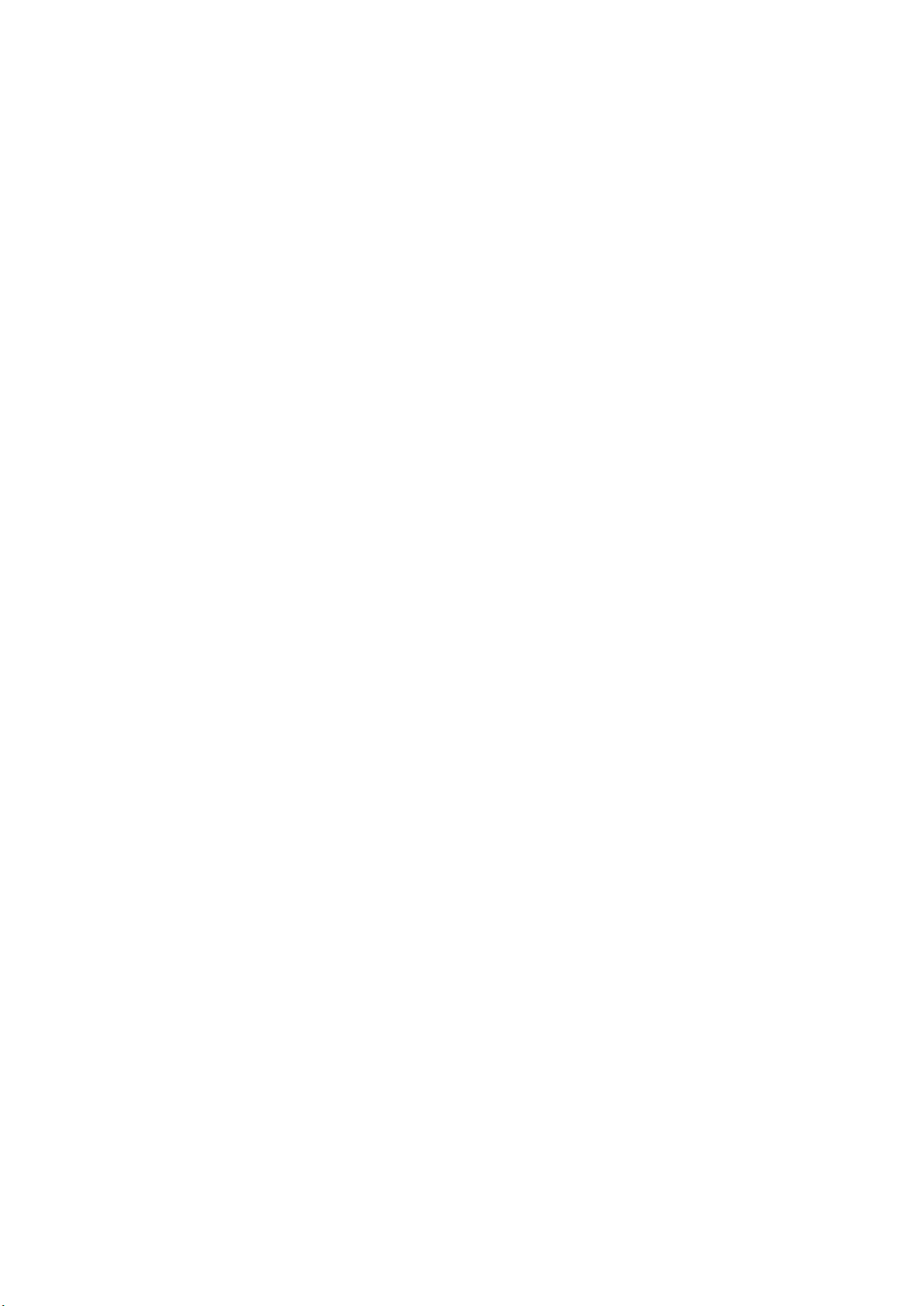
Περιεχόμενα
Ξεκινώντας....................................................................................4
Συναρμολόγηση.........................................................................................................4
Ενεργοποίηση του τηλεφώνου...................................................................................5
Βοήθεια......................................................................................................................5
Φόρτιση της μπαταρίας.............................................................................................6
Γενική επισκόπηση τηλεφώνου.................................................................................7
Εικονίδια οθόνης.......................................................................................................8
Γενική επισκόπηση μενού..........................................................................................9
Πλοήγηση.................................................................................................................10
Μνήμη......................................................................................................................11
Γλώσσα τηλεφώνου.................................................................................................12
Εισαγωγή κειμένου..................................................................................................12
Κλήσεις........................................................................................14
Πραγματοποίηση και λήψη κλήσεων.......................................................................14
Επαφές ....................................................................................................................15
Ταχεία κλήση...........................................................................................................18
Άλλες λειτουργίες κλήσεων......................................................................................18
Απεικόνιση .................................................................................23
Χρήση της κάμερας..................................................................................................23
Άλλες λειτουργίες της κάμερας.................................................................................24
Προβολή φωτογραφιών και προσθήκη ετικετών σε φωτογραφίες..........................24
Χρήση φωτογραφιών...............................................................................................25
Εργασία με φωτογραφίες.........................................................................................26
Αποστολή περιεχομένου σε Website.......................................................................26
Εκτύπωση φωτογραφιών.........................................................................................27
Μουσική .....................................................................................28
Φορητό στερεοφωνικό handsfree............................................................................28
Media player.............................................................................................................28
PlayNow™...............................................................................................................29
TrackID™ ................................................................................................................30
Online μουσική και video clip...................................................................................30
Video player.............................................................................................................30
Ραδιόφωνο ..............................................................................................................31
MusicDJ™................................................................................................................31
Ηχογράφηση ...........................................................................................................32
Μεταφορά και διαχείριση περιεχομένου..................................33
Διαχείριση περιεχομένου που είναι αποθηκευμένο στο τηλέφωνο.........................33
Αποστολή περιεχομένου σε άλλο τηλέφωνο............................................................33
Χρήση καλωδίου USB.............................................................................................33
1
Το παρόν αποτελεί μια προσαρμοσμένη μορφή αυτής της έκδοσης για το Internet. © Εκτυπώστε μόνο για ιδιωτική χρήση.
Page 2
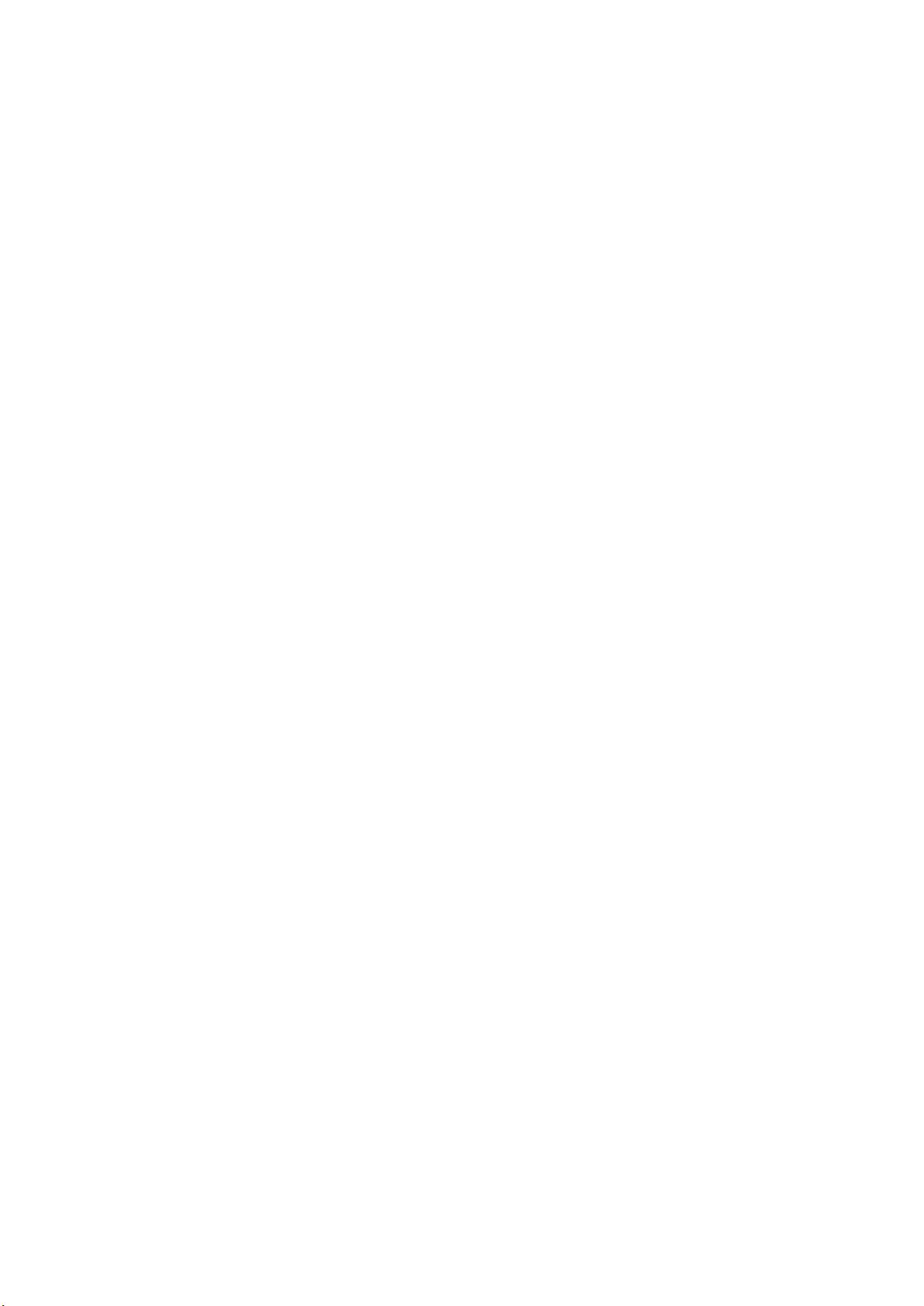
Μεταφορά περιεχομένου προς και από έναν υπολογιστή.......................................34
Όνομα τηλεφώνου...................................................................................................35
Χρήση της ασύρματης τεχνολογίας Bluetooth™......................................................35
Δημιουργία αντιγράφων ασφαλείας και επαναφορά..............................................36
Μηνύματα....................................................................................37
Μηνύματα SMS και MMS........................................................................................37
Συνομιλίες................................................................................................................38
Φωνητικά μηνύματα.................................................................................................38
Email........................................................................................................................38
Άμεσα μηνύματα .....................................................................................................40
Internet .......................................................................................42
Σελιδοδείκτες............................................................................................................42
Σελίδες ιστορικού.....................................................................................................42
Άλλες λειτουργίες του browser.................................................................................42
Ασφάλεια και πιστοποιητικά Internet......................................................................43
Πηγές ειδήσεων Web...............................................................................................43
YouTube™...............................................................................................................45
Συγχρονισμός.............................................................................46
Συγχρονισμός με χρήση υπολογιστή.......................................................................46
Συγχρονισμός με χρήση μιας υπηρεσίας Internet...................................................46
Άλλες λειτουργίες.......................................................................47
Flight mode..............................................................................................................47
Update Service.........................................................................................................47
Υπηρεσίες εντοπισμού............................................................................................48
Ξυπνητήρια..............................................................................................................48
Ημερολόγιο..............................................................................................................49
Σημειώσεις...............................................................................................................50
Εργασίες..................................................................................................................50
Προφίλ.....................................................................................................................50
Ώρα και ημερομηνία................................................................................................51
Θέματα.....................................................................................................................51
Διάταξη κύριου μενού..............................................................................................51
Ήχοι κλήσης............................................................................................................51
Προσανατολισμός οθόνης.......................................................................................52
Οθόνη με εφέ καθρέφτη...........................................................................................52
Παιχνίδια..................................................................................................................52
Εφαρμογές...............................................................................................................52
Κλειδώματα..............................................................................................................53
αριθμός IMEI............................................................................................................54
Αντιμετώπιση προβλημάτων....................................................55
Συνήθεις ερωτήσεις..................................................................................................55
Μηνύματα σφαλμάτων.............................................................................................57
2
Το παρόν αποτελεί μια προσαρμοσμένη μορφή αυτής της έκδοσης για το Internet. © Εκτυπώστε μόνο για ιδιωτική χρήση.
Page 3
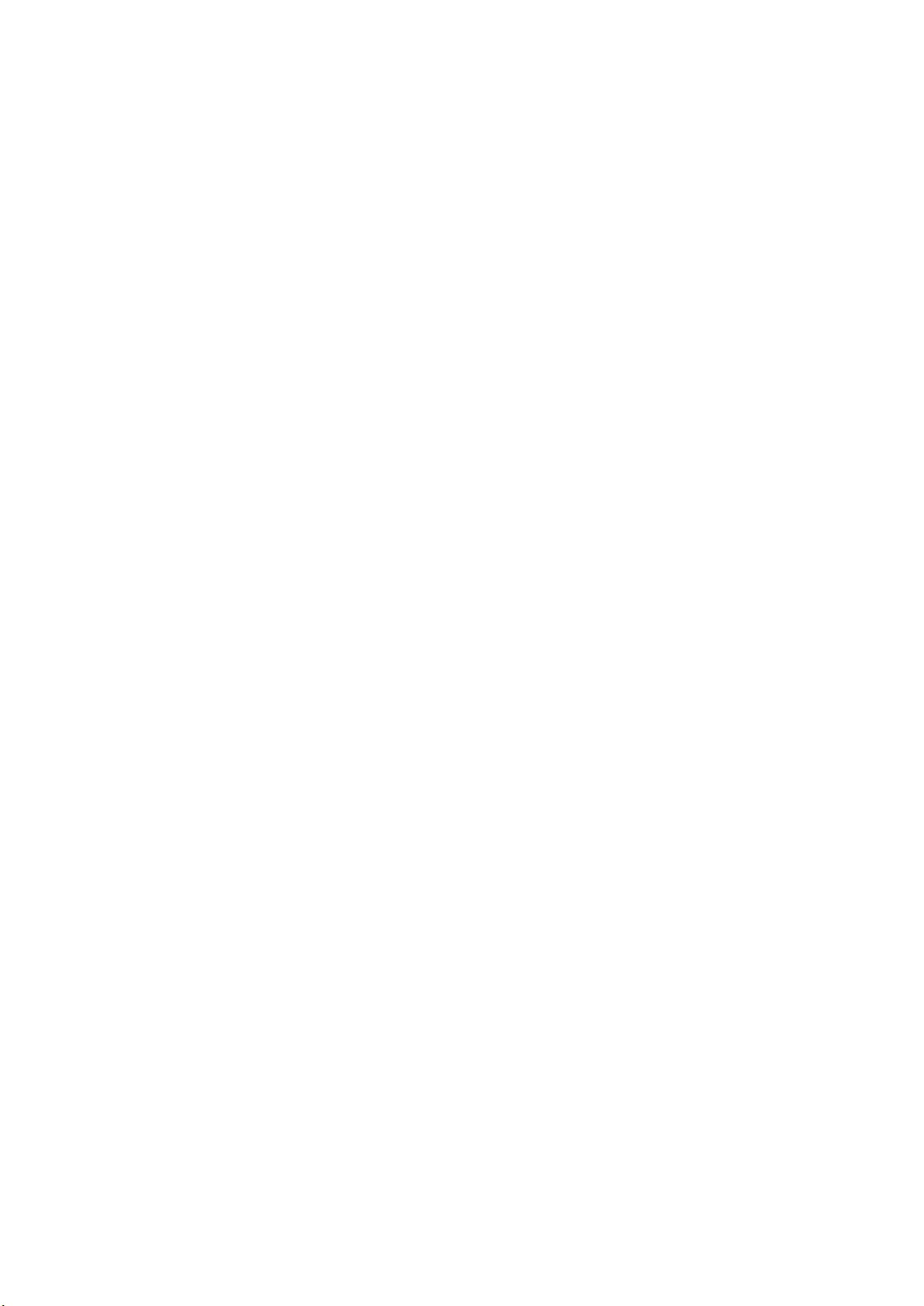
Ευρετήριο....................................................................................60
3
Το παρόν αποτελεί μια προσαρμοσμένη μορφή αυτής της έκδοσης για το Internet. © Εκτυπώστε μόνο για ιδιωτική χρήση.
Page 4
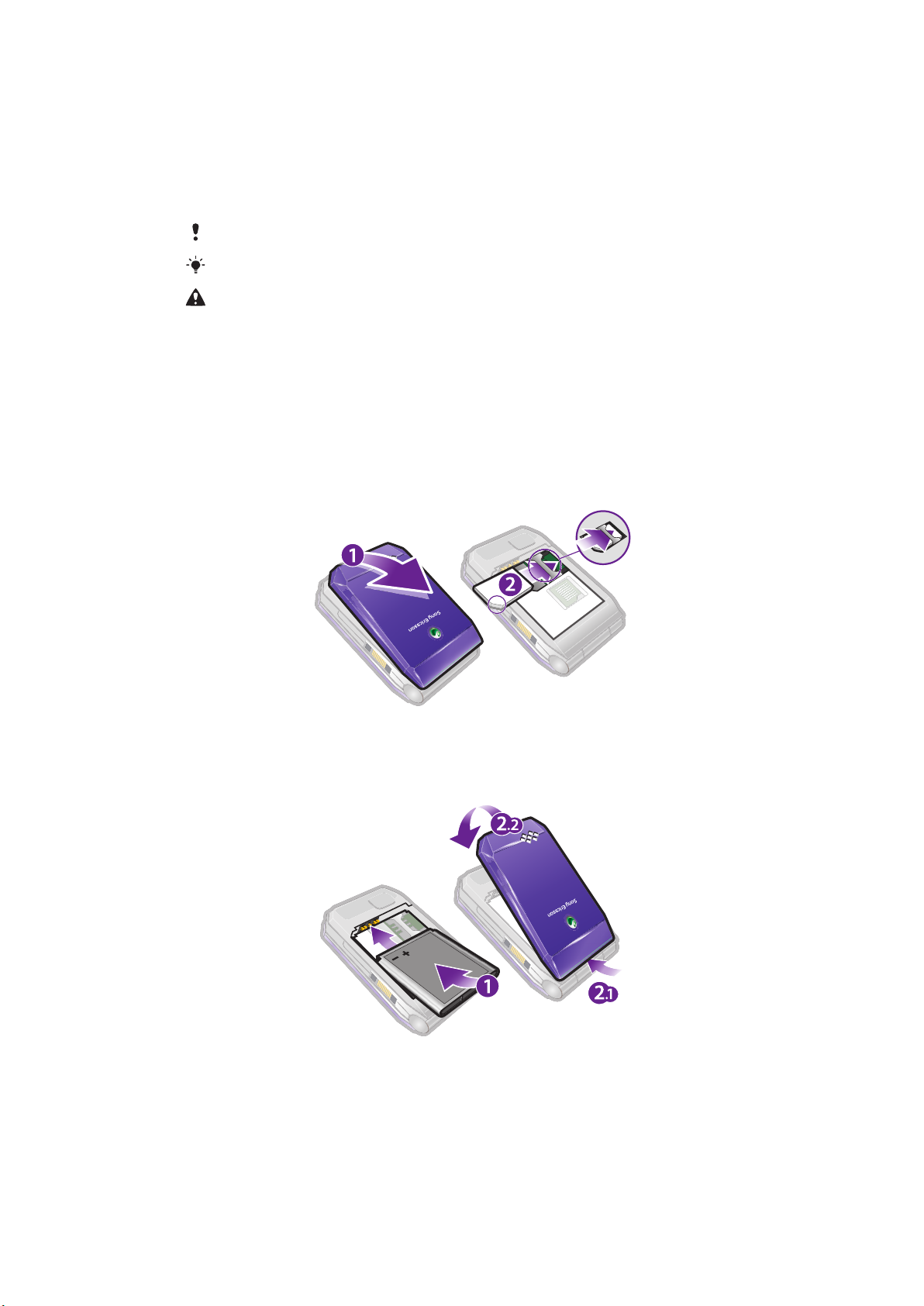
Ξεκινώντας
Σύμβολα οδηγιών
Στον Οδηγό χρήστη μπορεί να εμφανίζονται τα παρακάτω σύμβολα:
Σημείωση
Υπόδειξη
Προειδοποίηση
>
Χρησιμοποιήστε ένα από τα πλήκτρα επιλογής ή πλοήγησης για μετακίνηση και επιλογή.
Δείτε Πλοήγηση στη σελίδα 10.
Συναρμολόγηση
Πριν ξεκινήσετε να κάνετε χρήση του τηλεφώνου σας, θα πρέπει να εισάγετε μια κάρτα SIM και την
μπαταρία.
Για να τοποθετήσετε την κάρτα SIM
1
Αφαιρέστε το κάλυμμα μπαταρίας.
2
Περάστε την κάρτα SIM στην υποδοχή της, με τις χρυσές επαφές στραμμένες προς τα κάτω.
Για να τοποθετήσετε την μπαταρία
1
Τοποθετήστε την μπαταρία με την πλευρά της επιγραφής προς τα πάνω και τους ακροδέκτες να
"βλέπουν" ο ένας τον άλλο.
2
Τοποθετήστε το κάλυμμα μπαταρίας.
4
Το παρόν αποτελεί μια προσαρμοσμένη μορφή αυτής της έκδοσης για το Internet. © Εκτυπώστε μόνο για ιδιωτική χρήση.
Page 5
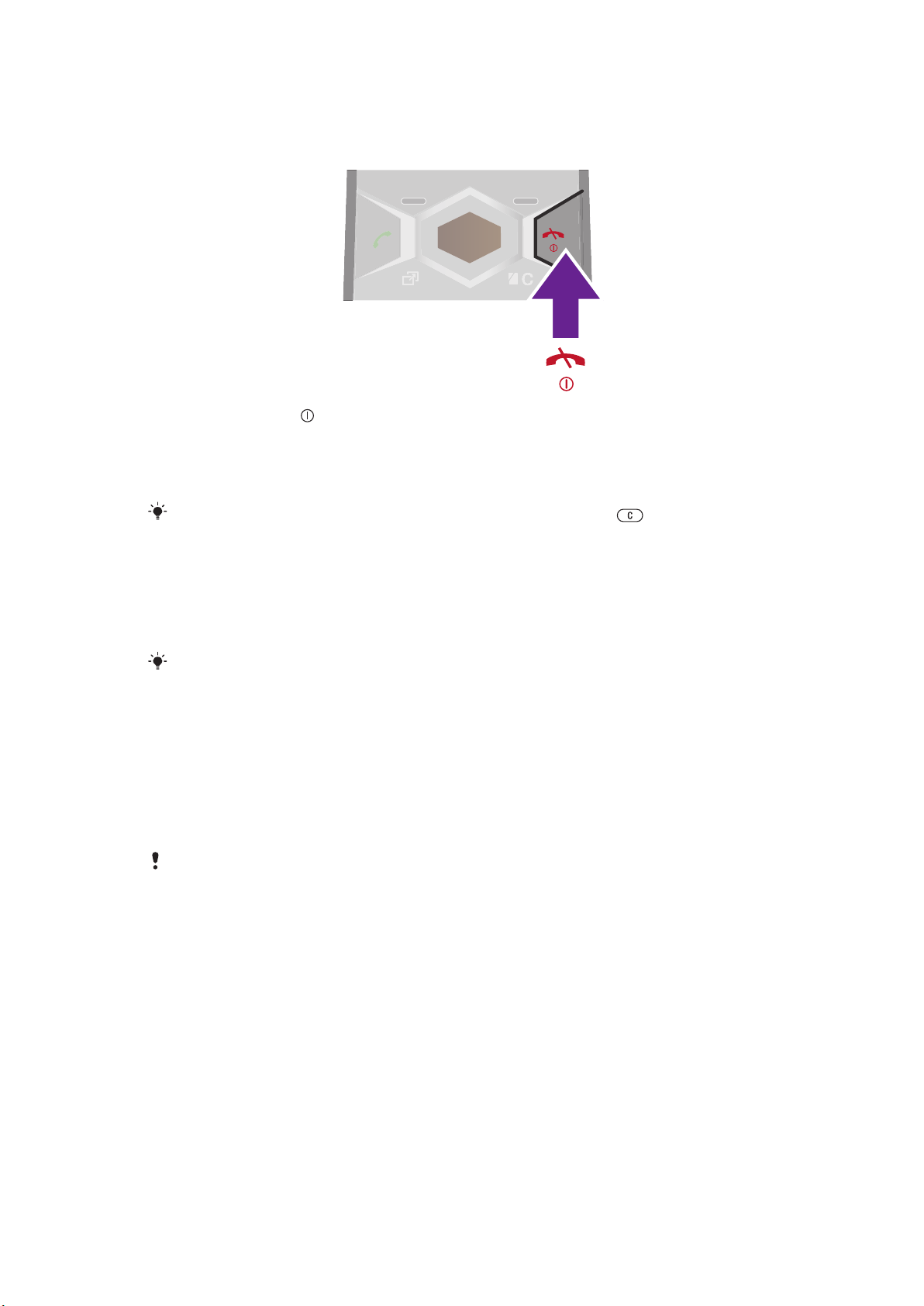
Ενεργοποίηση του τηλεφώνου
Για να ενεργοποιήσετε το τηλέφωνο
1
Πιέστε παρατεταμένα .
2
Εισαγάγετε τον κωδικό PIN (Personal Identification Number - Προσωπικός Αριθμός Αναγνώρισης)
της κάρτας SIM, εάν σας ζητηθεί, και επιλέξτε ΟΚ.
3
Επιλέξτε μια γλώσσα.
4
Ακολουθήστε τις οδηγίες που εμφανίζονται στην οθόνη.
Για να διορθώσετε τυχόν λάθη κατά την εισαγωγή του PIN σας, πιέστε
.
Κάρτα SIM
Η κάρτα SIM (Subscriber Identity Module, Μονάδα Ταυτότητας Συνδρομητή), την οποία σας παρέχει ο
λειτουργός του δικτύου σας, περιέχει πληροφορίες σχετικά με τη συνδρομή σας. Να απενεργοποιείτε
πάντοτε το τηλέφωνό σας και να αποσυνδέετε το φορτιστή, πριν τοποθετήσετε ή αφαιρέσετε την κάρτα
SIM.
Μπορείτε να αποθηκεύσετε επαφές στην κάρτα SIM σας πριν την αφαιρέσετε από το τηλέφωνό
σας. Δείτε Για να αντιγράψετε ονόματα και αριθμούς στην κάρτα SIM στη σελίδα 17.
PIN
Για την ενεργοποίηση των υπηρεσιών και των λειτουργιών του τηλεφώνου σας, μπορεί να χρειαστείτε έναν
κωδικό PIN (Personal Identification Number, Προσωπικός Αριθμός Αναγνώρισης). Ο κωδικός PIN σας
παρέχεται από το λειτουργό του δικτύου σας. Κάθε ψηφίο του PIN εμφανίζεται στην οθόνη με τη μορφή
αστερίσκου (*) εκτός από την περίπτωση που ο PIN αρχίζει με ψηφία ίδια με αυτά ενός αριθμού έκτακτης
ανάγκης, για παράδειγμα 112 ή 911. Μπορείτε να δείτε και να καλείτε αριθμούς έκτακτης ανάγκης χωρίς
να εισαγάγετε κωδικό PIN.
Εάν εισαγάγετε λανθασμένα το PIN σας τρεις φορές διαδοχικά, η κάρτα SIM μπλοκάρει. Δείτε
Κλείδωμα κάρτας SIM στη σελίδα 53.
Κατάσταση αναμονής
Αφού ενεργοποιήσετε το τηλέφωνό σας και πληκτρολογήσετε τον PIN σας, στην οθόνη του τηλεφώνου
εμφανίζεται το όνομα του λειτουργού του δικτύου σας. Αυτή η προβολή ονομάζεται κατάσταση αναμονής.
Το τηλέφωνό σας τώρα είναι έτοιμο για χρήση.
Χρήση άλλων δικτύων
Για την πραγματοποίηση και λήψη κλήσεων, τη χρήση των μηνυμάτων και τη μεταφορά δεδομένων, για
παράδειγμα, μέσω υπηρεσιών Internet, εκτός του οικείου δικτύου σας (περιαγωγή), μπορεί να υπάρχουν
επιπλέον χρεώσεις. Για περισσότερες πληροφορίες, επικοινωνήστε με το λειτουργό του δικτύου σας.
Βοήθεια
Εκτός από αυτόν τον Οδηγό χρήστη, μπορείτε να βρείτε Οδηγούς περιγραφής λειτουργιών και
περισσότερες πληροφορίες στην ιστοσελίδα www.sonyericsson.com/support.
5
Το παρόν αποτελεί μια προσαρμοσμένη μορφή αυτής της έκδοσης για το Internet. © Εκτυπώστε μόνο για ιδιωτική χρήση.
Page 6
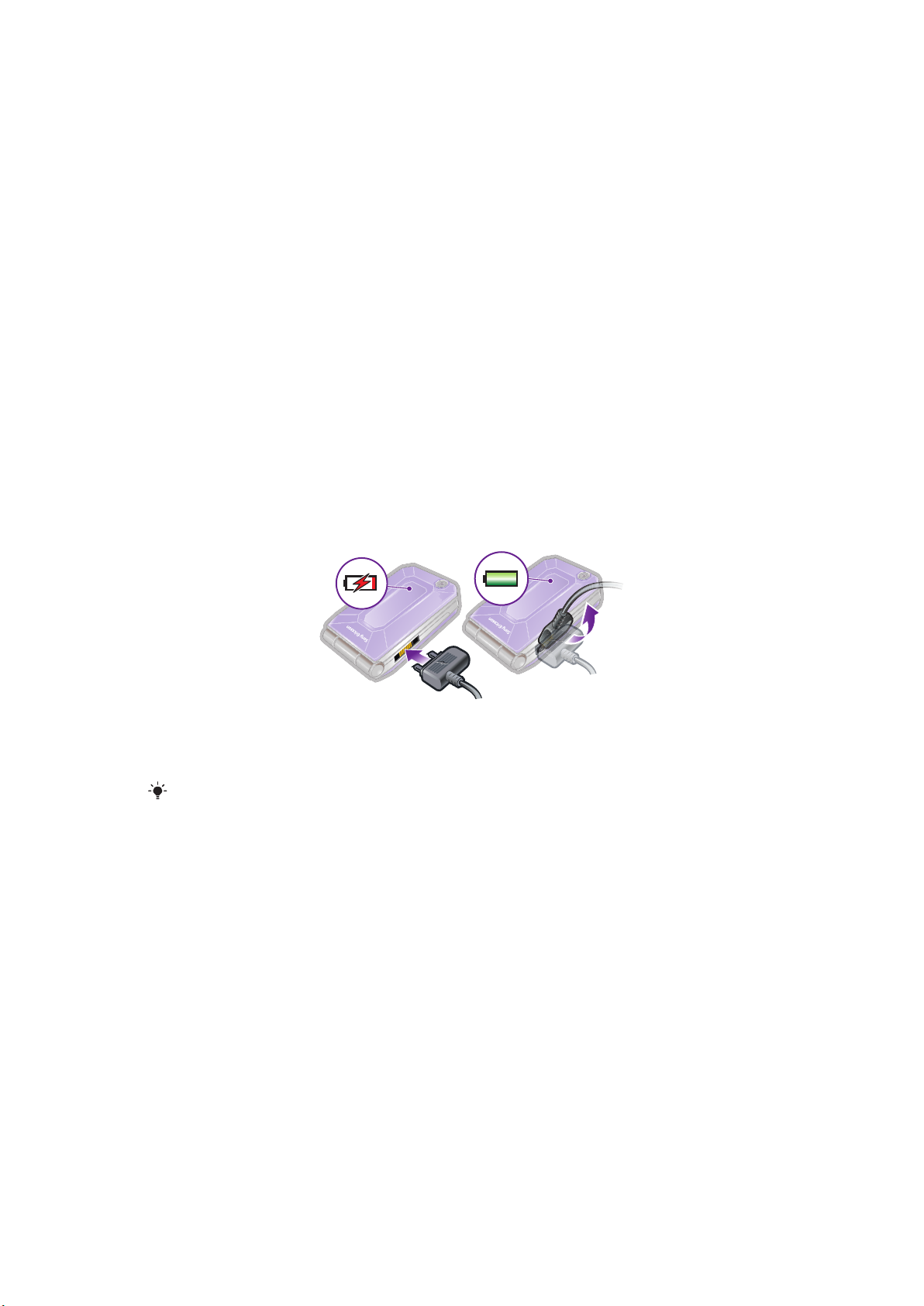
Βοήθεια και πληροφορίες διατίθενται και στο τηλέφωνό σας.
Για να αποκτήσετε πρόσβαση στον Οδηγό χρήστη
•
Επιλέξτε Μενού > Ρυθμίσεις > Βοήθεια χρήστη > Οδηγός χρήστη.
Για να δείτε υποδείξεις και κόλπα
•
Επιλέξτε Μενού > Ρυθμίσεις > Βοήθεια χρήστη > Υποδείξεις & κόλπα.
Για να δείτε πληροφορίες σχετικά με λειτουργίες
•
Μεταβείτε σε μια λειτουργία και επιλέξτε Πληρ., εφόσον είναι διαθέσιμη αυτή η επιλογή. Σε
ορισμένες περιπτώσεις, η επιλογή Πληρ. εμφανίζεται ως στοιχείο μενού της επιλογής Επιλογ..
Για να δείτε την επίδειξη του τηλεφώνου
•
Επιλέξτε Μενού > Ψυχαγωγία > Επίδειξη.
Για να δείτε τις πληροφορίες κατάστασης τηλεφώνου
•
Πιέστε το πλήκτρο έντασης. Εμφανίζονται πληροφορίες για το τηλέφωνο, τη μνήμη και την
μπαταρία.
Φόρτιση της μπαταρίας
Η μπαταρία του τηλεφώνου έχει κάποια φόρτιση όταν αγοράζετε το τηλέφωνο.
Για να φορτίσετε την μπαταρία
1
Συνδέστε το φορτιστή στο τηλέφωνο. Χρειάζονται περίπου 2,5 ώρες για την πλήρη φόρτιση της
μπαταρίας. Πιέστε ένα πλήκτρο για να δείτε την οθόνη.
2
Αφαιρέστε το φορτιστή σηκώνοντας το βύσμα προς τα επάνω.
Μπορείτε να χρησιμοποιήσετε το τηλέφωνό σας κατά τη διάρκεια της φόρτισης. Μπορείτε να
φορτίσετε την μπαταρία οποιαδήποτε στιγμή και για περισσότερο ή λιγότερο από 2,5 ώρες.
Μπορείτε να διακόψετε τη φόρτιση χωρίς να προκληθεί ζημιά στην μπαταρία.
6
Το παρόν αποτελεί μια προσαρμοσμένη μορφή αυτής της έκδοσης για το Internet. © Εκτυπώστε μόνο για ιδιωτική χρήση.
Page 7

Γενική επισκόπηση τηλεφώνου
1
2
4
5
7
6
3
8
9
10
13
11
12
14
15
16
1 Ακουστικό
2 Οθόνη/Οθόνη με εφέ καθρέφτη
3 Πλήκτρα επιλογής
4 Υποδοχή σύνδεσης φορτιστή, handsfree και καλωδίου USB
5 Πλήκτρο κλήσης
6 Πλήκτρο μενού επιλογών
7 Μικρόφωνο
8 Πλήκτρο τερματισμού, πλήκτρο ενεργοποίησης/απενεργοποίησης
9 Πλήκτρο C (διαγραφής)/Πλήκτρο καθρέφτη
10 Πλήκτρα πλοήγησης
11 Κάμερα
12 Εξωτερική οθόνη
13 Οπή για λουράκι
14 Πλήκτρα έντασης ήχου
15 Υποδοχή κάρτας μνήμης (κάτω από το κάλυμμα)
16 Μεγάφωνο
7
Το παρόν αποτελεί μια προσαρμοσμένη μορφή αυτής της έκδοσης για το Internet. © Εκτυπώστε μόνο για ιδιωτική χρήση.
Page 8
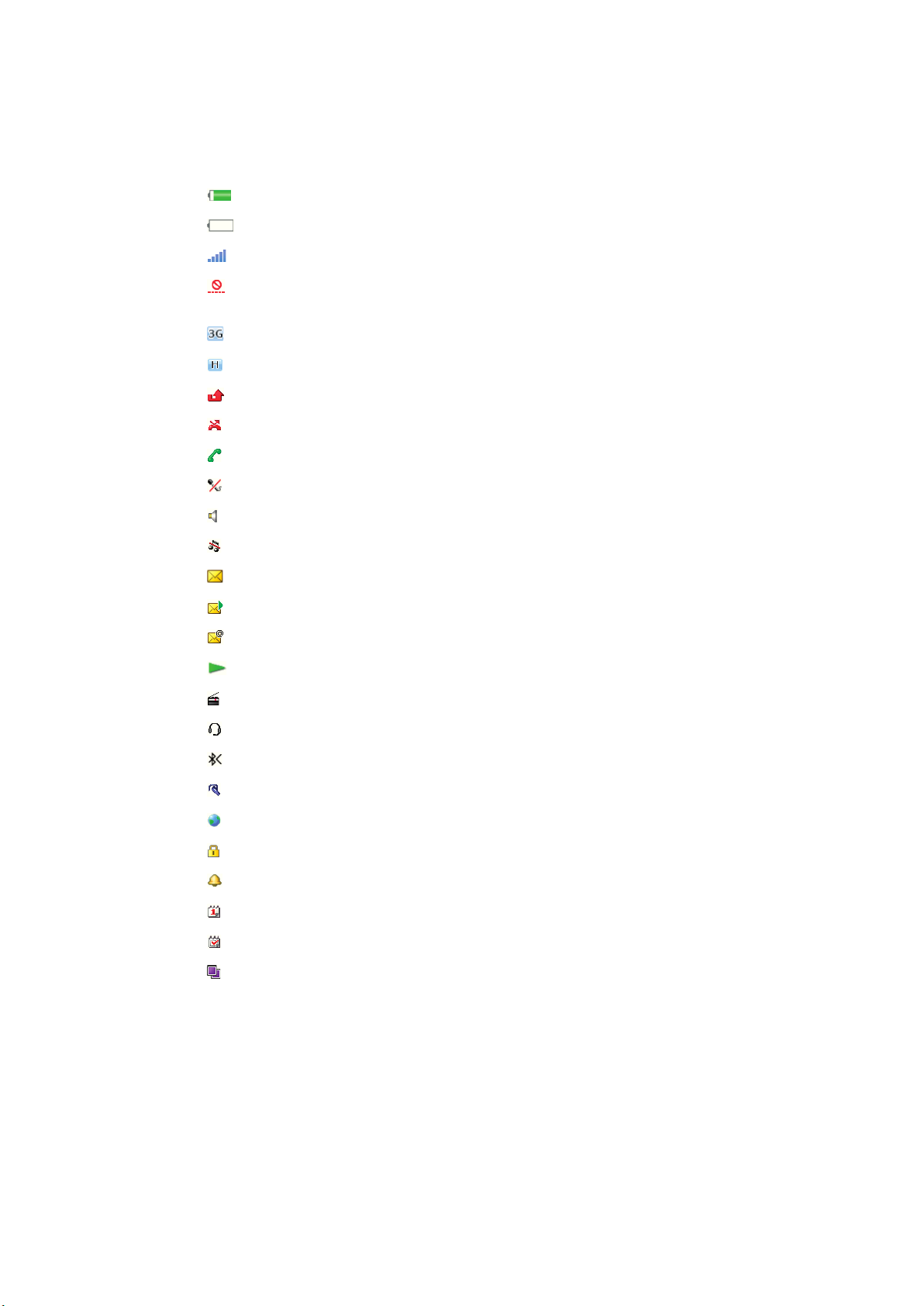
Εικονίδια οθόνης
Στην οθόνη του τηλεφώνου μπορεί να εμφανιστούν τα παρακάτω εικονίδια:
Εικονίδιο Περιγραφή
Η μπαταρία είναι σχεδόν πλήρως φορτισμένη
Η μπαταρία χρειάζεται φόρτιση
Η κάλυψη από το δίκτυο είναι καλή
Δεν υπάρχει κάλυψη από το δίκτυο (εμφανίζεται, επίσης, όταν είναι ενεργοποιημένη
η λειτουργία flight mode)
Ενα δίκτυο 3G είναι διαθέσιμο
Ενα δίκτυο UMTS HSPA είναι διαθέσιμο
Αναπάντητες κλήσεις
Προώθηση κλήσεων ενεργή
Κλήση σε εξέλιξη
Μικρόφωνο σε σίγαση
Το μεγάφωνο είναι ενεργοποιημένο
Το τηλέφωνο είναι σε σιωπηλή λειτουργία
Νέο μήνυμα SMS
Νέο μήνυμα MMS
Νέο email
Το media player εκτελεί αναπαραγωγή
Το ραδιόφωνο είναι ενεργοποιημένο
Έχει συνδεθεί ένα handsfree
Η λειτουργία Bluetooth είναι ενεργοποιημένη
Εχει συνδεθεί ένα Bluetooth ακουστικό
Το τηλέφωνο είναι συνδεδεμένο στο Internet
Ασφαλές website
Το ξυπνητήρι είναι ενεργοποιημένο
Υπενθύμιση συνάντησης
Υπενθύμιση εργασίας
Μια εφαρμογή Java είναι ενεργοποιημένη
8
Το παρόν αποτελεί μια προσαρμοσμένη μορφή αυτής της έκδοσης για το Internet. © Εκτυπώστε μόνο για ιδιωτική χρήση.
Page 9
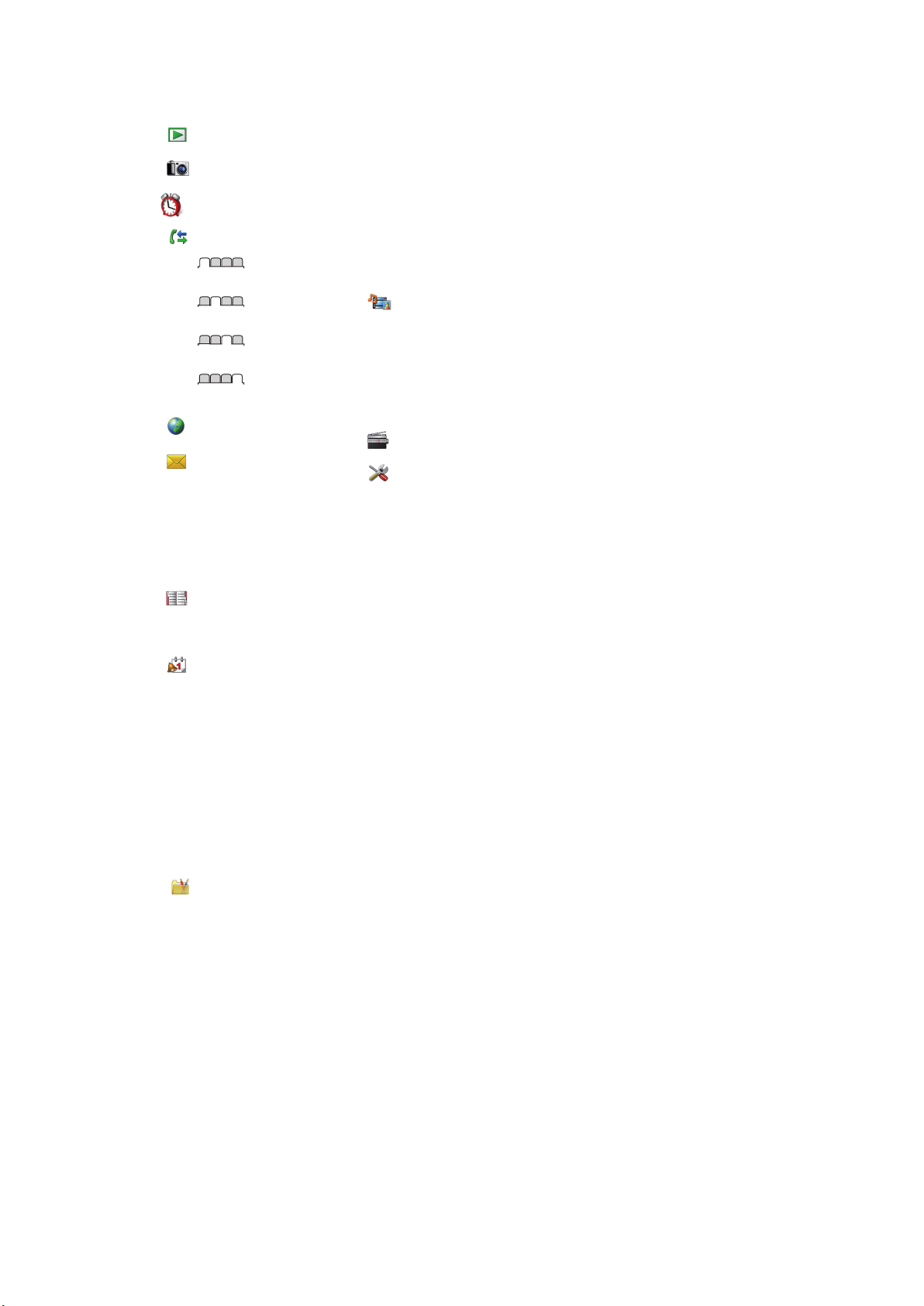
Γενική επισκόπηση μενού*
PlayNow™
Κάμερα
Ξυπνητήρια
Κλήσεις**
Όλες
Απαντημένες
Εξερχόμενες
Αναπάντητες
Internet
Μηνύματα
Νέο μήνυμα
Εισερχόμενα/Συνομιλίες
Μηνύματα
Email
IM
Κλήση τηλεφ/τή
Επαφές
Εγώ
Νέα επαφή
Organizer
Διαχείριση αρχείων **
Εφαρμογές
Video-κλήση
Ημερολόγιο
Εργασίες
Σημειώσεις
Συγχρονισμός
Χρονοδιακόπτης
Χρονόμετρο
Αριθμομηχανή
Αρχείο κωδικών
Ψυχαγωγία
Online υπηρεσίες
TrackID™
Υπηρεσ. εντοπισμού
Παιχνίδια
VideoDJ™
PhotoDJ™
MusicDJ™
Απομακρ. έλεγχος
Ηχογράφηση
Επίδειξη
Πολυμέσα
Φωτογραφία
Μουσική
Video
Παιχνίδια
Πηγές ειδήσεων Web
Ρυθμίσεις
Ραδιόφωνο
Ρυθμίσεις
Γενικές
Προφίλ
Ώρα & ημερομην.
Γλώσσα
Υπηρ. αναβάθμισης
Φωνητική λειτουργία
Νέα συμβάντα
Συντομεύσεις
Flight mode
Ασφάλεια
Προσβασιμότητα
Κατάστ. τηλεφ.
Oλική επαναφορά
Ήχοι & ειδοπ/σεις
Ένταση ήχου κλήσ.
Ήχος κλήσης
Σιωπηλό
Κλιμακωτός ήχος
Δόνηση
Ειδοπ. μηνύματος
Ήχος πλήκτρων
Οθόνη
Φόντο
Διάταξη κύρ. μεν.
Θέμα
Οθόνη έναρξης
Screen saver
Μέγεθος ρολογιού
Φωτεινότητα
Επεξ. ονομ. γραμμής
Κλήσεις
Ταχεία κλήση
Έξυπνη αναζήτηση
Προώθηση
Αλλαγή σε γραμμή 2
Διαχείριση κλήσεων
Διάρκεια & κόστος
Εμφ/Αποκρ. αριθμού
Handsfree
Απάντησ. με άνοιγμα
Συνδεσιμότητα
Bluetooth
USB
Όνομα τηλεφώνου
Συγχρονισμός
Διαχείρισ. συσκευής
Δίκτυα κινητ. τηλεφ.
Επικοιν. δεδομένων
Ρυθμίσεις Internet
Ρυθμίσεις streaming
Ρυθμίσ. μηνυμάτων
Ρυθμίσεις SIP
Aξεσουάρ
Βοήθεια χρήστη
Οδηγός χρήστη
Λήψη ρυθμίσεων
Βασικές ρυθμίσεις
Υποδείξεις & κόλπα
* Ορισμένα μενού εξαρτώνται από το
λειτουργό του δικτύου, το ίδιο το
δίκτυο και τη συνδρομή.
** Μπορείτε να χρησιμοποιήσετε το
πλήκτρο πλοήγησης για να
μετακινηθείτε ανάμεσα στις καρτέλες
των υπομενού. Για περισσότερες
πληροφορίες, δείτε Πλοήγηση στη
σελίδα 10.
9
Το παρόν αποτελεί μια προσαρμοσμένη μορφή αυτής της έκδοσης για το Internet. © Εκτυπώστε μόνο για ιδιωτική χρήση.
Page 10
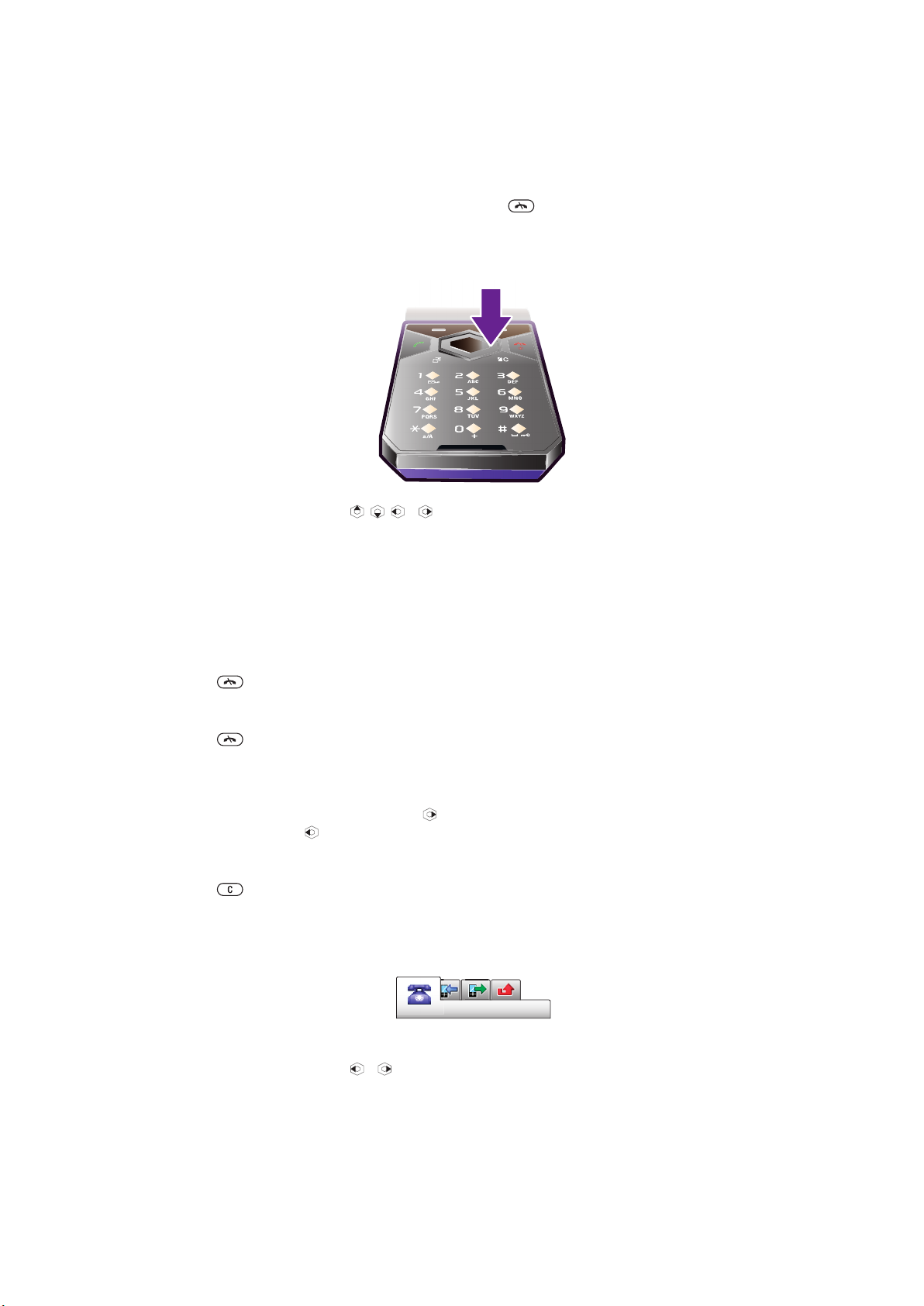
Πλοήγηση
Για να αποκτήσετε πρόσβαση στο κύριο μενού
•
Όταν εμφανιστεί στην οθόνη η επιλογή Μενού, πιέστε το κεντρικό πλήκτρο επιλογής για να
επιλέξετε Μενού.
•
Εάν η επιλογή Μενού δεν εμφανιστεί στην οθόνη, πιέστε και, κατόπιν, πιέστε το κεντρικό
πλήκτρο επιλογής για να επιλέξετε Μενού.
Για να πλοηγηθείτε στα μενού του τηλεφώνου
•
Πιέστε το πλήκτρο πλοήγησης , , ή για να μετακινηθείτε ανάμεσα στα μενού.
Για να επιλέξετε ενέργειες στην οθόνη
•
Πιέστε το αριστερό, το κεντρικό ή το δεξί πλήκτρο επιλογής.
Για να εμφανίσετε επιλογές για ένα στοιχείο μενού
•
Επιλέξτε Επιλογ., για παράδειγμα, για επεξεργασία.
Για να τερματίσετε μια λειτουργία
•
Πιέστε
Για να επιστρέψετε στην κατάσταση αναμονής
•
Πιέστε .
Για να πλοηγηθείτε στα πολυμέσα σας
1
Επιλέξτε Μενού > Πολυμέσα.
2
Μεταβείτε σε ένα στοιχείο μενού και πιέστε
3
Για επιστροφή, πιέστε
Για να διαγράψετε αντικείμενα
•
Πιέστε για να διαγράψετε αντικείμενα όπως αριθμούς, γράμματα, φωτογραφίες και ήχους.
.
.
.
Καρτέλα
Ορισμένα μενού μπορεί να έχουν καρτέλες. Για παράδειγμα, το μενού Κλήσεις έχει καρτέλες.
Για να μετακινηθείτε ανάμεσα στις καρτέλες
•
Πιέστε το πλήκτρο πλοήγησης ή .
Συντομεύσεις
Μπορείτε να χρησιμοποιήσετε τις συντομεύσεις πληκτρολογίου για να μεταβείτε απευθείας σε λειτουργίες
από την κατάσταση αναμονής.
10
Το παρόν αποτελεί μια προσαρμοσμένη μορφή αυτής της έκδοσης για το Internet. © Εκτυπώστε μόνο για ιδιωτική χρήση.
Page 11
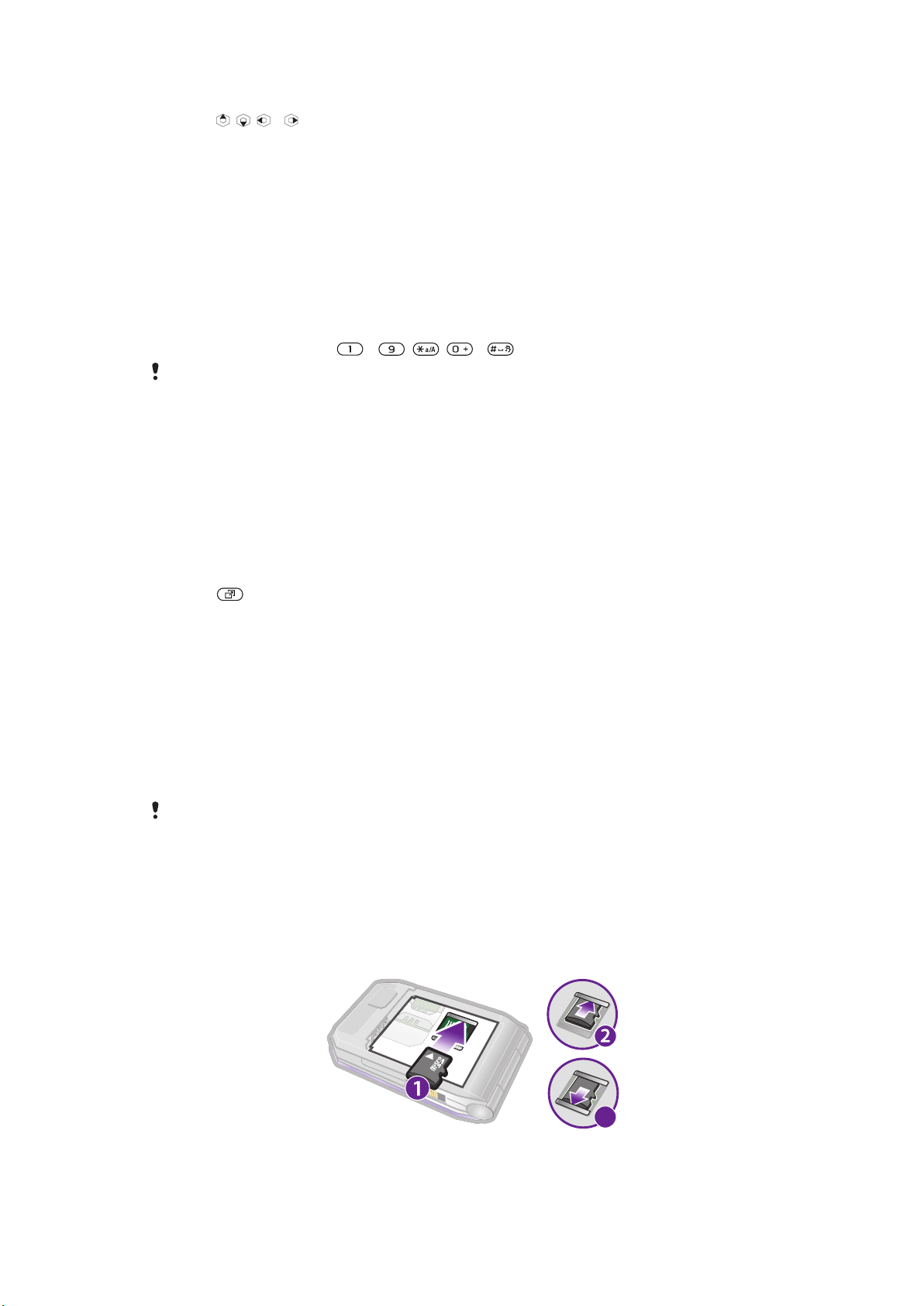
Για να χρησιμοποιήσετε τις συντομεύσεις του πλήκτρου πλοήγησης
3
•
Πιέστε , , ή για να μεταβείτε απευθείας σε μια λειτουργία.
Για να επεξεργαστείτε μια συντόμευση του πλήκτρου πλοήγησης
1
Επιλέξτε Μενού > Ρυθμίσεις > Γενικές > Συντομεύσεις.
2
Μεταβείτε σε μια επιλογή και επιλέξτε Επεξερ..
3
Μεταβείτε σε μια επιλογή μενού και επιλέξτε Συντόμ..
Συντομεύσεις κύριου μενού
Η αρίθμηση των μενού ξεκινάει από το επάνω αριστερό εικονίδιο και αυξάνεται προς τα δεξιά και προς τα
κάτω σειρά-σειρά.
Για να μεταβείτε απευθείας σε ένα στοιχείο του κύριου μενού
•
Επιλέξτε Μενού και πιέστε
Η επιλογή Διάταξη κύρ. μεν. πρέπει να είναι ρυθμισμένη σε Πλέγμα. Δείτε Για να αλλάξετε τη
διάταξη του κύριου μενού στη σελίδα 51.
– , , ή .
Μενού επιλογών
Το μενού επιλογών σάς προσφέρει γρήγορη πρόσβαση στις παρακάτω επιλογές:
•
Νέα συμβάν. – αναπάντητες κλήσεις και νέα μηνύματα.
•
Ενεργές εφαρμ. – εφαρμογές που εκτελούνται στο παρασκήνιο.
•
Οι συντομ. μου – προσθέστε τις αγαπημένες σας λειτουργίες για να έχετε γρήγορη πρόσβαση σ' αυτές.
•
Internet – γρήγορη πρόσβαση στο Internet.
Για να ανοίξετε το μενού επιλογών
•
Πιέστε
.
Μνήμη
Μπορείτε να αποθηκεύετε περιεχόμενο στην κάρτα μνήμης, στη μνήμη του τηλεφώνου και στην κάρτα SIM.
Οι φωτογραφίες και η μουσική αποθηκεύονται στην κάρτα μνήμης, εφόσον υπάρχει κάρτα μνήμης
τοποθετημένη στο τηλέφωνο. Σε αντίθετη περίπτωση, ή όταν η κάρτα μνήμης γεμίσει, οι φωτογραφίες και
η μουσική αποθηκεύονται στη μνήμη του τηλεφώνου. Τα μηνύματα και οι επαφές αποθηκεύονται στη μνήμη
του τηλεφώνου, αλλά μπορείτε να επιλέξετε να αποθηκεύονται στην κάρτα SIM.
Κάρτα μνήμης
Ίσως χρειαστεί να αγοράσετε μια κάρτα μνήμης ξεχωριστά από το τηλέφωνό σας.
Το τηλέφωνό σας υποστηρίζει κάρτες μνήμης microSD™, οι οποίες προσθέτουν επιπλέον αποθηκευτικό
χώρο στο τηλέφωνό σας. Επίσης, μπορούν να χρησιμοποιηθούν ως φορητές κάρτες μνήμης με άλλες
συμβατές συσκευές.
Μπορείτε να μετακινήσετε περιεχόμενο μεταξύ μιας κάρτας μνήμης και της μνήμης τηλεφώνου. Δείτε
Διαχείριση περιεχομένου που είναι αποθηκευμένο στο τηλέφωνο στη σελίδα 33.
Για να τοποθετήσετε μια κάρτα μνήμης
•
Αφαιρέστε το κάλυμμα μπαταρίας και τοποθετήστε την κάρτα μνήμης με τις χρυσές επαφές
στραμμένες προς τα κάτω.
11
Το παρόν αποτελεί μια προσαρμοσμένη μορφή αυτής της έκδοσης για το Internet. © Εκτυπώστε μόνο για ιδιωτική χρήση.
Page 12
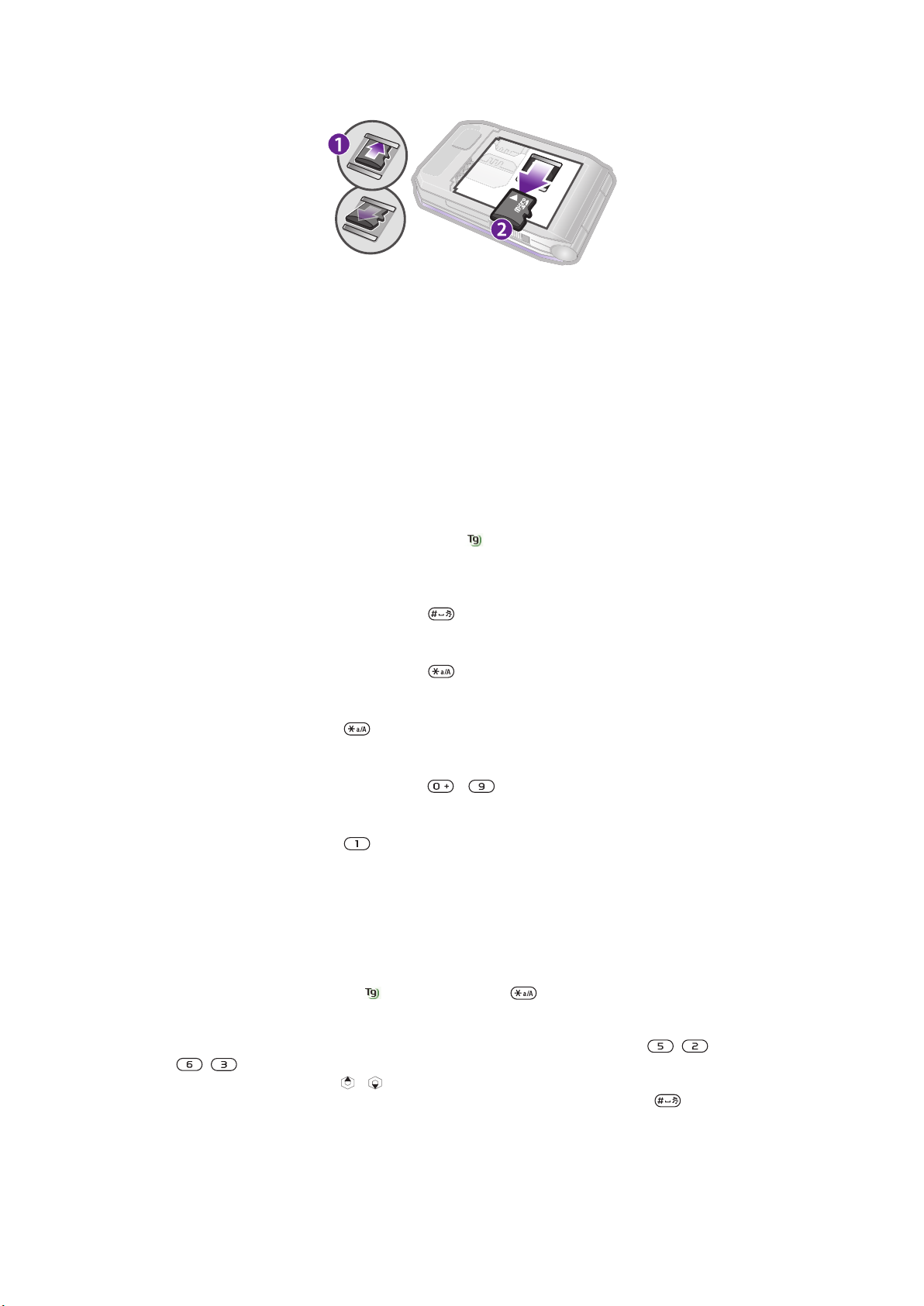
Για να αφαιρέσετε μια κάρτα μνήμης
•
Αφαιρέστε το κάλυμμα μπαταρίας και σύρετε της κάρτας μνήμης για να την αφαιρέσετε.
Γλώσσα τηλεφώνου
Μπορείτε να επιλέξετε τη γλώσσα που θέλετε να χρησιμοποιείται στο τηλέφωνό σας.
Για να αλλάξετε τη γλώσσα του τηλεφώνου
1
Επιλέξτε Μενού > Ρυθμίσεις > Γενικές > Γλώσσα > Γλώσσα τηλεφώνου.
2
Επιλέξτε μια από τις διαθέσιμες επιλογές.
Εισαγωγή κειμένου
Για να εισαγάγετε κείμενο, μπορείτε να χρησιμοποιήσετε τη μέθοδο εισαγωγής κειμένου με πολλαπλή πίεση
πλήκτρων (multitap) ή τη Μέθοδο Εισαγωγής T9™ . Η μέθοδος Γρήγορης Κειμένου T9 χρησιμοποιεί
ένα ενσωματωμένο λεξικό.
Για να αλλάξετε γλώσσα γραφής
•
Ενώ εισάγετε κείμενο, πιέστε παρατεταμένα .
Για να αλλάξετε μέθοδο εισαγωγής κειμένου
•
Ενώ εισάγετε κείμενο, πιέστε παρατεταμένα
Για εναλλαγή μεταξύ πεζών και κεφαλαίων γραμμάτων
•
Ενώ εισάγετε κείμενο, πιέστε .
Για να εισάγετε αριθμούς
•
Ενώ εισάγετε κείμενο, πιέστε παρατεταμένα
Για να εισάγετε τελεία και κόμμα
•
Ενώ εισάγετε κείμενο, πιέστε .
Για να εισάγετε ένα σύμβολο
1
Ενώ εισάγετε κείμενο, επιλέξτε Επιλογ. > Προσθ. συμβόλ..
2
Μεταβείτε σε ένα σύμβολο και επιλέξτε Εισαγ..
Για να εισαγάγετε κείμενο χρησιμοποιώντας τη Μέθοδο Εισαγωγής T9™
1
Επιλέξτε, για παράδειγμα, Μενού > Μηνύματα > Νέο μήνυμα > Μήνυμα.
2
Εάν δεν εμφανίζεται το εικονίδιο
Εισαγωγής T9.
3
Πιέστε κάθε πλήκτρο μόνο μια φορά, ακόμα κι αν το γράμμα που θέλετε δεν είναι το πρώτο γράμμα
στο συγκεκριμένο πλήκτρο. Για παράδειγμα, για να γράψετε τη λέξη "Jane", πιέστε
, . Γράψτε ολόκληρη τη λέξη, πριν κοιτάξετε στις προτεινόμενες λέξεις.
4
Χρησιμοποιήστε τα πλήκτρα
5
Για να αποδεχτείτε μια προτεινόμενη λέξη και να προσθέσετε κενό διάστημα, πιέστε .
, πιέστε πατατεταμένα , για να περάσετε στη Μέθοδο
ή για να δείτε τις προτεινόμενες λέξεις.
.
– .
, ,
12
Το παρόν αποτελεί μια προσαρμοσμένη μορφή αυτής της έκδοσης για το Internet. © Εκτυπώστε μόνο για ιδιωτική χρήση.
Page 13
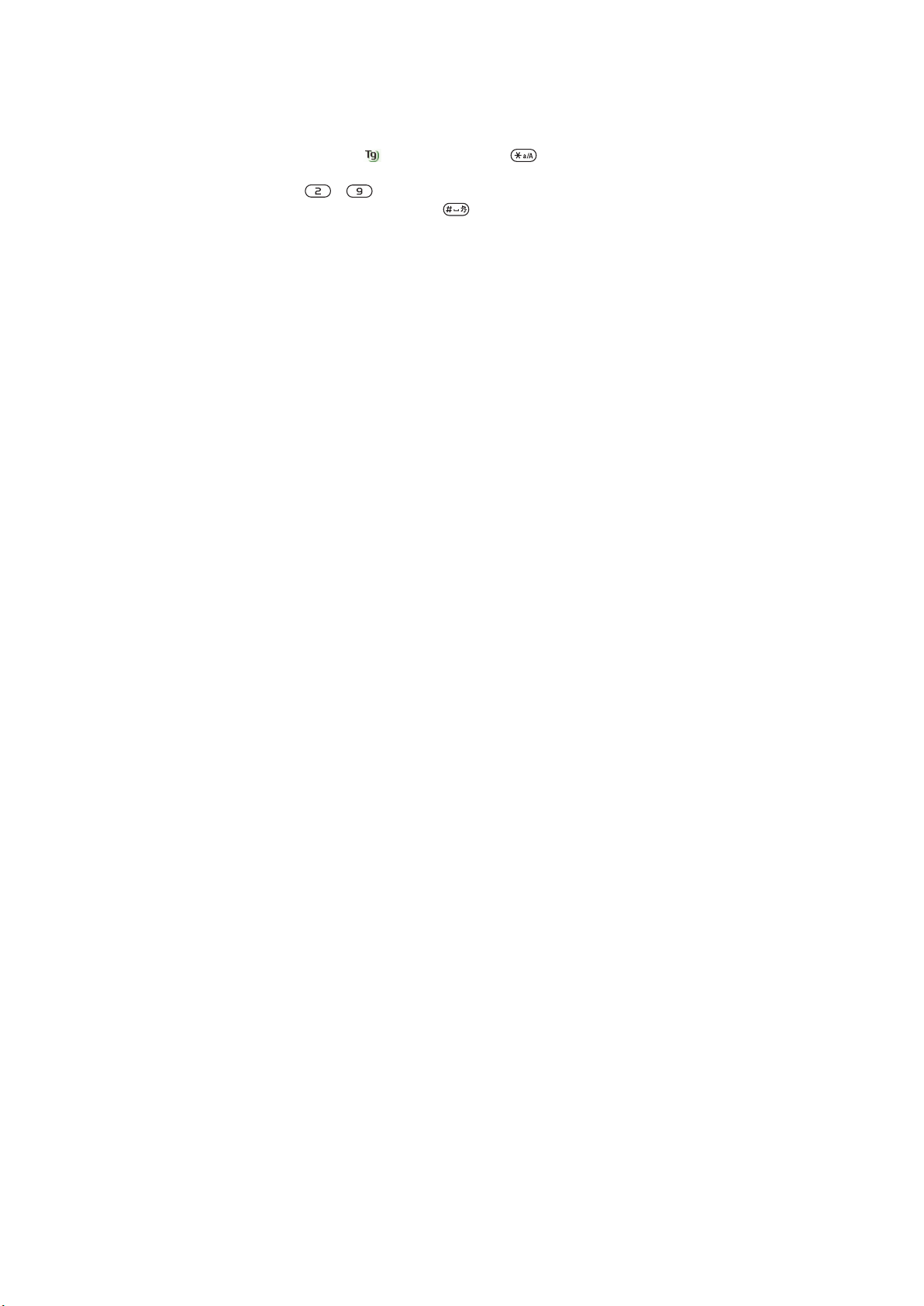
Για να εισαγάγετε κείμενο χρησιμοποιώντας τη μέθοδο εισαγωγής κειμένου με
πολλαπλή πίεση πλήκτρων
1
Επιλέξτε, για παράδειγμα, Μενού > Μηνύματα > Νέο μήνυμα > Μήνυμα.
2
Εάν δεν εμφανίζεται το εικονίδιο , πιέστε πατατεταμένα , για να περάσετε στη μέθοδο
εισαγωγής κειμένου με πολλαπλή πίεση πλήκτρων.
3
Πιέστε επανειλημμένα – , μέχρι να εμφανιστεί ο χαρακτήρας που θέλετε.
4
Όταν τελειώσετε τη σύνταξη μιας λέξης, πιέστε για να προσθέσετε κενό διάστημα.
Για να προσθέσετε λέξεις στο ενσωματωμένο λεξικό
1
Ενώ εισάγετε κείμενο χρησιμοποιώντας τη Μέθοδο Εισαγωγής T9, επιλέξτε Επιλογ. >
Ορθογραφία.
2
Γράψτε τη λέξη χρησιμοποιώντας τη μέθοδο εισαγωγής κειμένου με πολλαπλή πίεση πλήκτρων
και, στη συνέχεια, επιλέξτε Εισαγ..
13
Το παρόν αποτελεί μια προσαρμοσμένη μορφή αυτής της έκδοσης για το Internet. © Εκτυπώστε μόνο για ιδιωτική χρήση.
Page 14
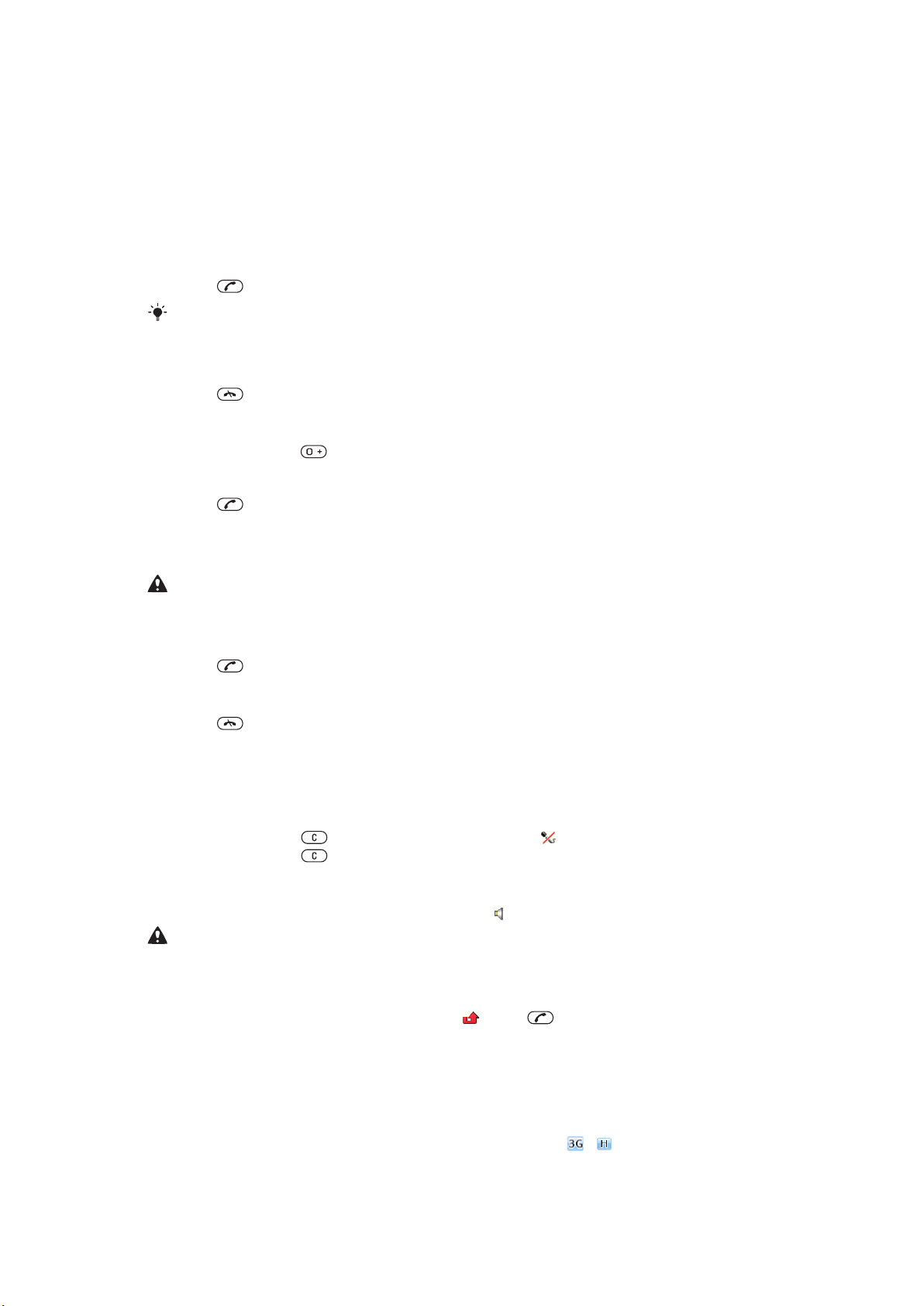
Κλήσεις
Πραγματοποίηση και λήψη κλήσεων
Πρέπει να ενεργοποιήσετε το τηλέφωνό σας και να είστε εντός της εμβέλειας ενός δικτύου.
Για να πραγματοποιήσετε μία κλήση
1
Εισαγάγετε έναν αριθμό τηλεφώνου (μαζί με το διεθνή κωδικό χώρας και τον κωδικό περιοχής, εάν
χρειάζεται).
2
Πιέστε
Μπορείτε να καλέσετε αριθμούς από τις επαφές σας και από τη λίστα κλήσεων. Δείτε Επαφές
στη σελίδα 15 και Λίστα κλήσεων στη σελίδα 15.
Για να τερματίσετε μια κλήση
•
Πιέστε .
Για να πραγματοποιήσετε διεθνείς κλήσεις
1
Πιέστε παρατεταμένα μέχρι να εμφανιστεί το σύμβολο "+".
2
Εισαγάγετε τον κωδικό χώρας, τον κωδικό περιοχής (χωρίς μηδέν μπροστά) και τον αριθμό
τηλεφώνου.
3
Πιέστε .
Για να κάνετε επανάκληση ενός αριθμού
•
Όταν στην οθόνη του τηλεφώνου σας εμφανιστεί το μήνυμα Επανάληψη;, επιλέξτε Ναι.
Μην κρατάτε το τηλέφωνο κοντά στο αυτί σας ενώ περιμένετε να συνδεθεί η κλήση. Όταν η κλήση
συνδεθεί, το τηλέφωνό σας παράγει ένα δυνατό ήχο.
.
Για να απαντήσετε μια κλήση
•
Πιέστε .
Για να απορρίψετε μια κλήση
•
Πιέστε .
Για να αλλάξετε την ένταση του ακουστικού κατά τη διάρκεια μιας κλήσης
•
Πιέστε το πλήκτρο αύξησης ή μείωσης έντασης.
Για να κάνετε σίγαση του μικροφώνου κατά τη διάρκεια μιας κλήσης
1
Πιέστε παρατεταμένα
2
Πιέστε παρατεταμένα ξανά, για να επαναφέρετε τον ήχο του μικροφώνου.
Για να ενεργοποιήσετε το μεγάφωνο (ανοικτή συνομιλία) κατά τη διάρκεια μιας κλήσης
•
Επιλέξτε ΜεγΝΑΙ. Στην οθόνη εμφανίζεται το εικονίδιο
Μην κρατάτε το τηλέφωνο κοντά στο αυτί σας όταν χρησιμοποιείτε το μεγάφωνο. Μπορεί να
προκληθούν βλάβες στην ακοή σας.
Για να δείτε τις αναπάντητες κλήσεις από την κατάσταση αναμονής
•
Στην οθόνη του τηλεφώνου εμφανίζεται το μήνυμα . Πιέστε για να ανοίξετε τη λίστα κλήσεων.
. Στην οθόνη εμφανίζεται το εικονίδιο .
.
Video-κλήση
Κατά τη διάρκεια μιας video-κλήσης, μπορείτε να κάνετε κοινή χρήση video από την κύρια κάμερα.
Για να μπορέσετε να πραγματοποιήσετε video-κλήση
Η υπηρεσία 3G (UMTS) είναι διαθέσιμη όταν εμφανίζεται το εικονίδιο ή στην οθόνη του τηλεφώνου.
Για την πραγματοποίηση video-κλήσης, και οι δύο συνομιλητές πρέπει να έχουν τηλεφωνική συνδρομή
που υποστηρίζει την υπηρεσία 3G (UMTS), καθώς και κάλυψη δικτύου 3G (UMTS).
14
Το παρόν αποτελεί μια προσαρμοσμένη μορφή αυτής της έκδοσης για το Internet. © Εκτυπώστε μόνο για ιδιωτική χρήση.
Page 15
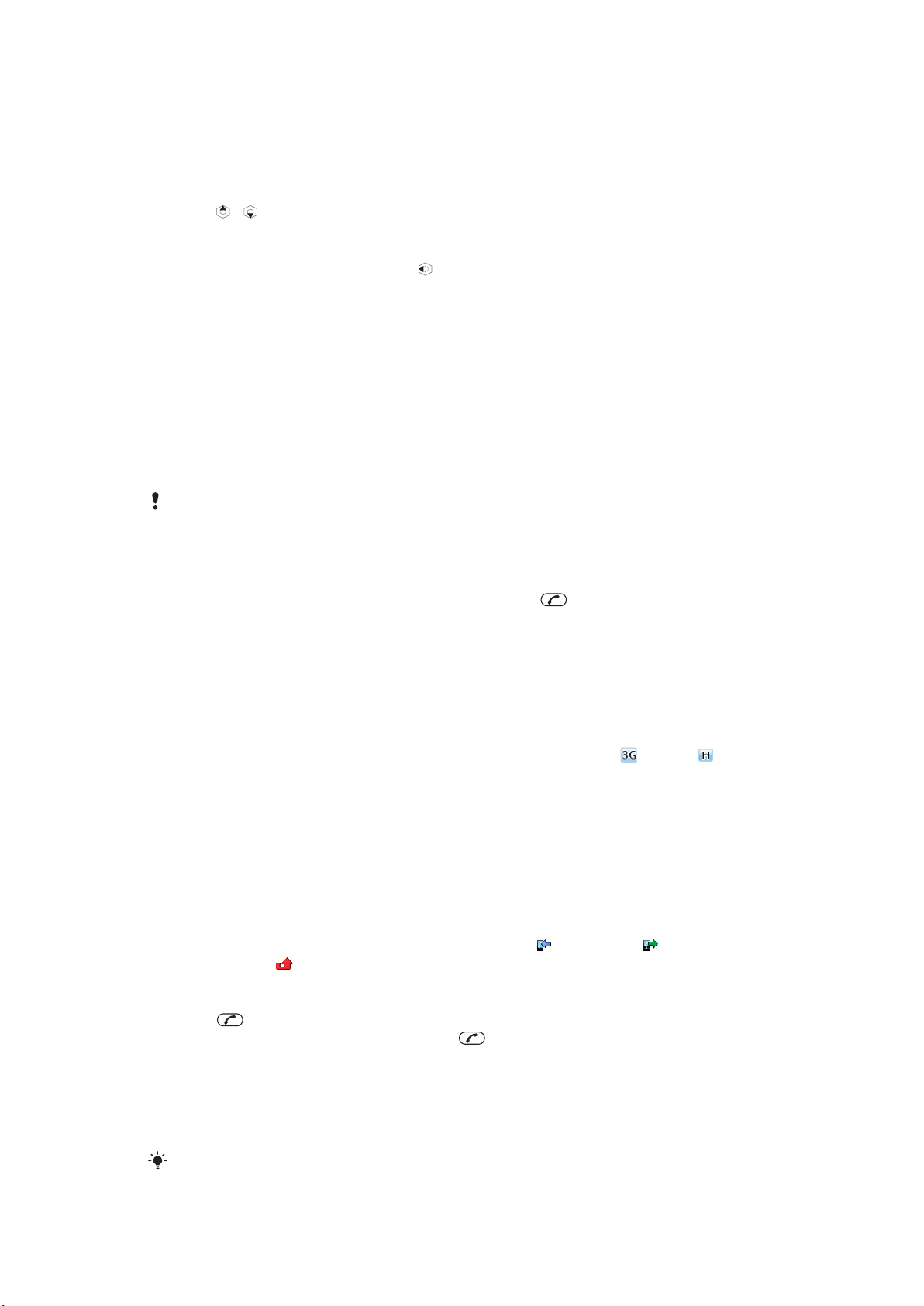
Για να πραγματοποιήσετε μια video-κλήση
1
Εισαγάγετε έναν αριθμό τηλεφώνου (μαζί με το διεθνή κωδικό χώρας και τον κωδικό περιοχής, εάν
χρειάζεται).
2
Επιλέξτε Επιλογ. > Video-κλήση.
Για να χρησιμοποιήσετε το zoom σε μια εξερχόμενη video-κλήση
•
Πιέστε ή .
Για να κάνετε κοινή χρήση φωτογραφιών και video κατά τη διάρκεια μιας video-κλήσης
1
Κατά τη διάρκεια μιας video-κλήσης, πιέστε για να μεταβείτε στην καρτέλα της λειτουργίας κοινής
χρήσης video.
2
Μεταβείτε σε ένα video clip ή σε μια φωτογραφία και επιλέξτε Κοιν.χρήσ..
Για να εμφανιστούν οι επιλογές video-κλήσης
•
Κατά τη διάρκεια της κλήσης, επιλέξτε Επιλογ..
Κλήσεις έκτακτης ανάγκης
Το τηλέφωνό σας υποστηρίζει διεθνείς αριθμούς έκτακτης ανάγκης, για παράδειγμα, 112 ή 911. Μπορείτε
να χρησιμοποιείτε αυτούς τους αριθμούς, στις περισσότερες περιπτώσεις, για την πραγματοποίηση
κλήσεων έκτακτης ανάγκης σε οποιαδήποτε χώρα, με ή χωρίς κάρτα SIM τοποθετημένη στο τηλέφωνο, με
την προϋπόθεση ότι βρίσκεστε εντός της εμβέλειας ενός δικτύου.
Σε ορισμένες χώρες, μπορεί να προωθείται η χρήση διαφορετικών αριθμών έκτακτης ανάγκης.
Ως εκ τούτου, ο λειτουργός του δικτύου σας θα πρέπει να έχει αποθηκεύσει τοπικούς αριθμούς
έκτακτης ανάγκης στην κάρτα SIM.
Για να πραγματοποιήσετε μία κλήση έκτακτης ανάγκης
•
Εισαγάγετε 112 (το διεθνή αριθμό έκτακτης ανάγκης) και πιέστε .
Για να εμφανίσετε τους αριθμούς έκτακτης ανάγκης που ισχύουν στην περιοχή σας
1
Επιλέξτε Μενού > Επαφές.
2
Μεταβείτε στην επιλογή Νέα επαφή και επιλέξτε Επιλογ. > Ειδικοί αριθμοί > Αριθμοί
SOS.
Δίκτυα
Το τηλέφωνό σας πραγματοποιεί αυτόματη μεταγωγή μεταξύ δικτύων GSM και
με τη διαθεσιμότητα του καθενός. Ορισμένοι λειτουργοί δικτύων σας επιτρέπουν να αλλάζετε δίκτυο εσείς
οι ίδιοι.
Για χειροκίνητη αλλαγή δικτύου
1
Επιλέξτε Μενού > Ρυθμίσεις > Συνδεσιμότητα > Δίκτυα κινητ. τηλεφ. > Δίκτυα GSM/
3G.
2
Επιλέξτε μια από τις διαθέσιμες επιλογές.
(UMTS) ή , ανάλογα
Λίστα κλήσεων
Μπορείτε να προβάλετε πληροφορίες σχετικά με τις απαντημένες , τις εξερχόμενες και τις αναπάντητες
ή απορριφθείσες
Για να καλέσετε έναν αριθμό από τη λίστα κλήσεων
1
Πιέστε και μεταβείτε σε μια καρτέλα.
2
Μεταβείτε σε ένα όνομα ή έναν αριθμό και πιέστε
κλήσεις.
.
Επαφές
Μπορείτε να αποθηκεύσετε ονόματα, αριθμούς τηλεφώνου και προσωπικές πληροφορίες στο μενού
Επαφές. Οι πληροφορίες μπορούν να αποθηκευτούν στη μνήμη του τηλεφώνου ή στην κάρτα SIM.
Μπορείτε να συγχρονίσετε τις επαφές σας χρησιμοποιώντας το
15
Το παρόν αποτελεί μια προσαρμοσμένη μορφή αυτής της έκδοσης για το Internet. © Εκτυπώστε μόνο για ιδιωτική χρήση.
Sony Ericsson PC Suite.
Page 16
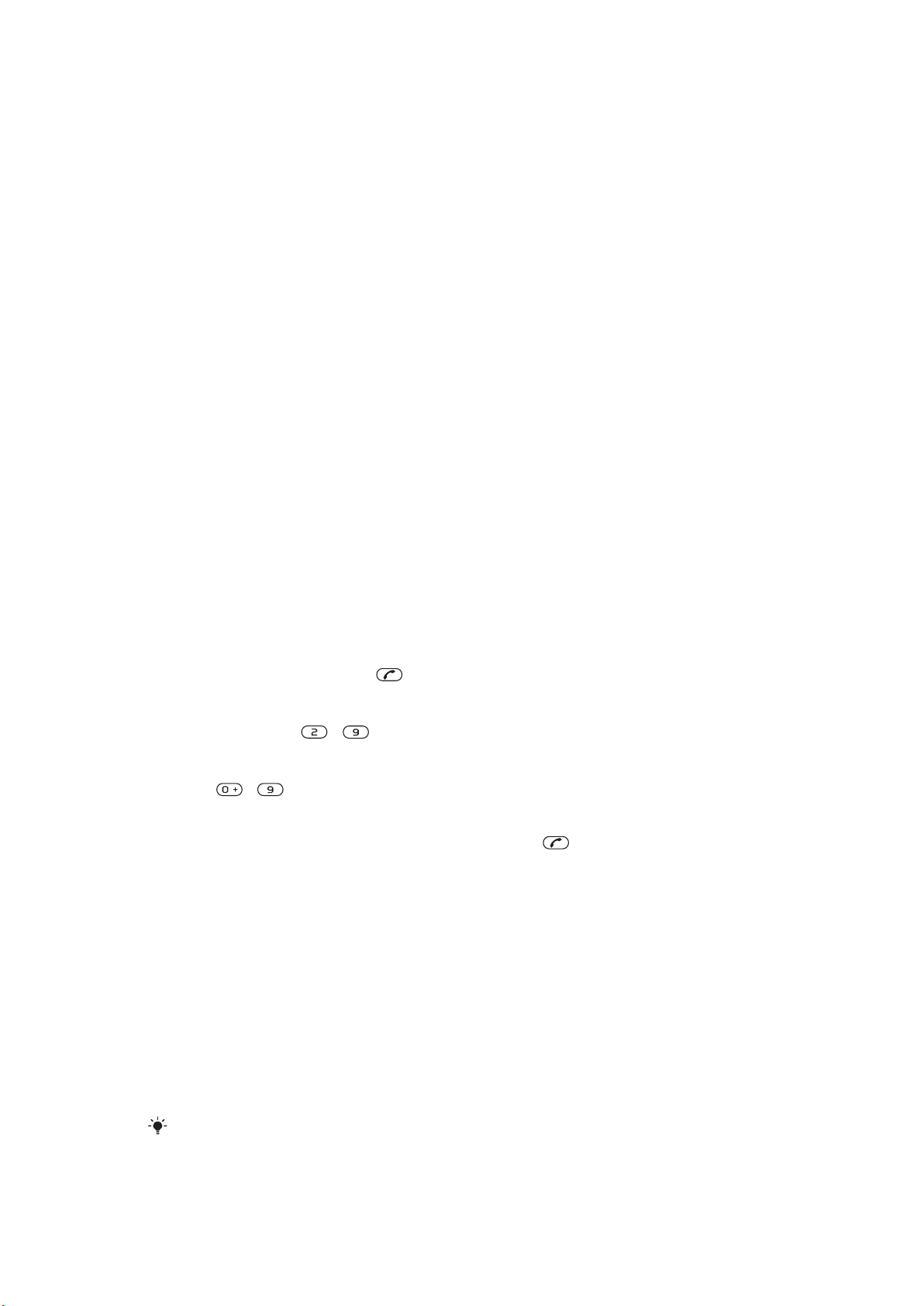
Προεπιλεγμένες επαφές
Μπορείτε να επιλέξετε ποιες πληροφορίες επαφών θα εμφανίζονται ως προεπιλεγμένες. Εάν ως
προεπιλεγμένες επαφές επιλεχθούν οι Επαφές τηλεφ., οι επαφές σας εμφανίζουν όλες τις πληροφορίες
που έχουν αποθηκευτεί στις Επαφές. Εάν επιλέξετε τις Επαφές SIM ως προεπιλεγμένες επαφές, τότε
οι επαφές σας θα εμφανίζουν μόνο τα ονόματα και τους αριθμούς που είναι αποθηκευμένοι στην κάρτα
SIM.
Για να επιλέξετε τις προεπιλεγμένες επαφές
1
Επιλέξτε Μενού > Επαφές.
2
Μεταβείτε στην επιλογή Νέα επαφή και επιλέξτε Επιλογ. > Για προχωρημένους >
Προεπιλεγμ. επαφές.
3
Επιλέξτε μία από τις διαθέσιμες επιλογές.
Επαφές τηλεφώνου
Οι επαφές τηλεφώνου μπορούν να περιέχουν ονόματα, αριθμούς τηλεφώνου και προσωπικές
πληροφορίες. Αυτές αποθηκεύονται στη μνήμη του τηλεφώνου.
Για να προσθέσετε μια επαφή τηλεφώνου
1
Επιλέξτε Μενού > Επαφές.
2
Μεταβείτε στην επιλογή Νέα επαφή και επιλέξτε Προσθήκη.
3
Εισαγάγετε το όνομα και επιλέξτε ΟΚ.
4
Μεταβείτε στην επιλογή Νέος αριθμός: και επιλέξτε Προσθήκη.
5
Εισαγάγετε τον αριθμό και επιλέξτε ΟΚ.
6
Επιλέξτε μια επιλογή αριθμού.
7
Μετακινηθείτε ανάμεσα στις καρτέλες και προσθέστε πληροφορίες στα διάφορα πεδία.
8
Επιλέξτε Αποθήκ..
Κλήση επαφών
Για να καλέσετε μια επαφή
1
Επιλέξτε Μενού > Επαφές.
2
Μεταβείτε σε μια επαφή και πιέστε
Για να μεταβείτε απευθείας στη λίστα επαφών
•
Πιέστε παρατεταμένα
Για να πραγματοποιήσετε κλήση χρησιμοποιώντας την Έξυπνη αναζήτηση
1
Πιέστε – για να εισαγάγετε μια ακολουθία (τουλάχιστον δύο) ψηφίων. Όλες οι
καταχωρήσεις που αντιστοιχούν στη συγκεκριμένη ακολουθία ψηφίων ή γραμμάτων εμφανίζονται
σε μια λίστα.
2
Μεταβείτε σε μια επαφή ή σε έναν αριθμό τηλεφώνου και πιέστε
Για να ενεργοποιήσετε ή να απενεργοποιήσετε την Έξυπνη αναζήτηση
1
Επιλέξτε Μενού > Ρυθμίσεις > Κλήσεις > Έξυπνη αναζήτηση.
2
Επιλέξτε μια από τις διαθέσιμες επιλογές.
– .
.
.
Επεξεργασία επαφών
Για να προσθέσετε πληροφορίες σε μια επαφή τηλεφώνου
1
Επιλέξτε Μενού > Επαφές.
2
Μεταβείτε σε μια επαφή και επιλέξτε Επιλογ. > Επεξ. επαφής.
3
Μετακινηθείτε ανάμεσα στις καρτέλες και επιλέξτε Προσθήκη ή Επεξερ..
4
Επιλέξτε μία από τις διαθέσιμες επιλογές και ένα στοιχείο που θέλετε να προσθέσετε ή να
επεξεργαστείτε.
5
Επιλέξτε Αποθήκ..
Εάν η συνδρομή σας υποστηρίζει την υπηρεσία Αναγνώρισης Εισερχόμενης Κλήσης (CLI),
μπορείτε να αντιστοιχίσετε προσωπικούς ήχους κλήσης και εικόνες σε επαφές.
16
Το παρόν αποτελεί μια προσαρμοσμένη μορφή αυτής της έκδοσης για το Internet. © Εκτυπώστε μόνο για ιδιωτική χρήση.
Page 17
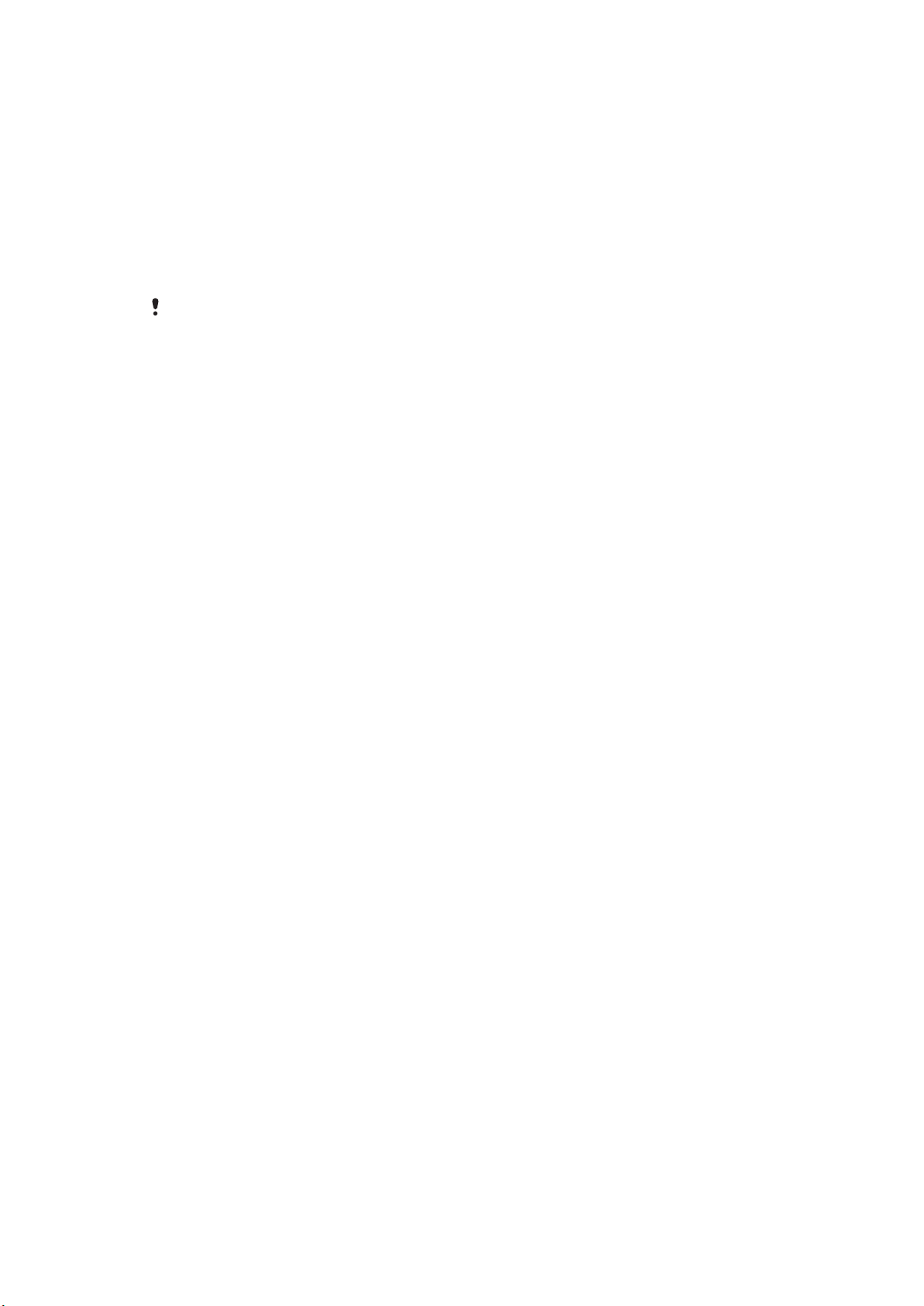
Για να αντιγράψετε ονόματα και αριθμούς στις επαφές τηλεφώνου
1
Επιλέξτε Μενού > Επαφές.
2
Μεταβείτε στην επιλογή Νέα επαφή και επιλέξτε Επιλογ. > Για προχωρημένους >
Αντιγραφή απο SIM.
3
Επιλέξτε μία από τις διαθέσιμες επιλογές.
Για να αντιγράψετε ονόματα και αριθμούς στην κάρτα SIM
1
Επιλέξτε Μενού > Επαφές.
2
Μεταβείτε στην επιλογή Νέα επαφή και επιλέξτε Επιλογ. > Για προχωρημένους >
Αντιγραφή στη SIM.
3
Επιλέξτε μία από τις διαθέσιμες επιλογές.
Κατά την αντιγραφή όλων των επαφών από το τηλέφωνο στην κάρτα SIM, όλες οι υπάρχουσες
πληροφορίες της κάρτας SIM αντικαθίστανται.
Για αυτόματη αποθήκευση ονομάτων και αριθμών τηλεφώνου στην κάρτα SIM
1
Επιλέξτε Μενού > Επαφές.
2
Μεταβείτε στην επιλογή Νέα επαφή και επιλέξτε Επιλογ. > Για προχωρημένους > Αυτ.
αποθήκ. σε SIM.
3
Επιλέξτε μία από τις διαθέσιμες επιλογές.
Για να αποθηκεύσετε επαφές σε μια κάρτα μνήμης
1
Επιλέξτε Μενού > Επαφές.
2
Μεταβείτε στην επιλογή Νέα επαφή και επιλέξτε Επιλογ. > Για προχωρημένους > Backup
σε κ. μνήμης.
Επαφές SIM
Οι επαφές SIM μπορούν να περιέχουν μόνο ονόματα και αριθμούς. Αυτές οι επαφές αποθηκεύονται στην
κάρτα SIM.
Για να προσθέσετε μια επαφή SIM
1
Επιλέξτε Μενού > Επαφές.
2
Μεταβείτε στην επιλογή Νέα επαφή και επιλέξτε Προσθήκη.
3
Εισαγάγετε το όνομα και επιλέξτε ΟΚ.
4
Εισαγάγετε τον αριθμό και επιλέξτε ΟΚ.
5
Επιλέξτε μία από τις διαθέσιμες επιλογές αριθμού και προσθέστε περισσότερες πληροφορίες,
εφόσον είναι διαθέσιμες.
6
Επιλέξτε Αποθήκ..
Διαγραφή επαφών
Για να διαγράψετε όλες τις επαφές
1
Επιλέξτε Μενού > Επαφές.
2
Μεταβείτε στην επιλογή Νέα επαφή και επιλέξτε Επιλογ. > Για προχωρημένους >
Διαγραφή όλων.
3
Επιλέξτε μία από τις διαθέσιμες επιλογές.
Κατάσταση μνήμης επαφών
Ο αριθμός των επαφών που μπορείτε να αποθηκεύσετε στο τηλέφωνο ή στην κάρτα SIM σας εξαρτάται
από το διαθέσιμο χώρο μνήμης.
Για να δείτε την κατάσταση της μνήμης επαφών
1
Επιλέξτε Μενού > Επαφές.
2
Μεταβείτε στην επιλογή Νέα επαφή και επιλέξτε Επιλογ. > Για προχωρημένους > Κατάστ.
μνήμης.
Προσωπικές πληροφορίες (επιλογή "Εγώ")
Μπορείτε να εισαγάγετε πληροφορίες για εσάς και, για παράδειγμα, να στείλετε την επαγγελματική κάρτα
σας.
17
Το παρόν αποτελεί μια προσαρμοσμένη μορφή αυτής της έκδοσης για το Internet. © Εκτυπώστε μόνο για ιδιωτική χρήση.
Page 18
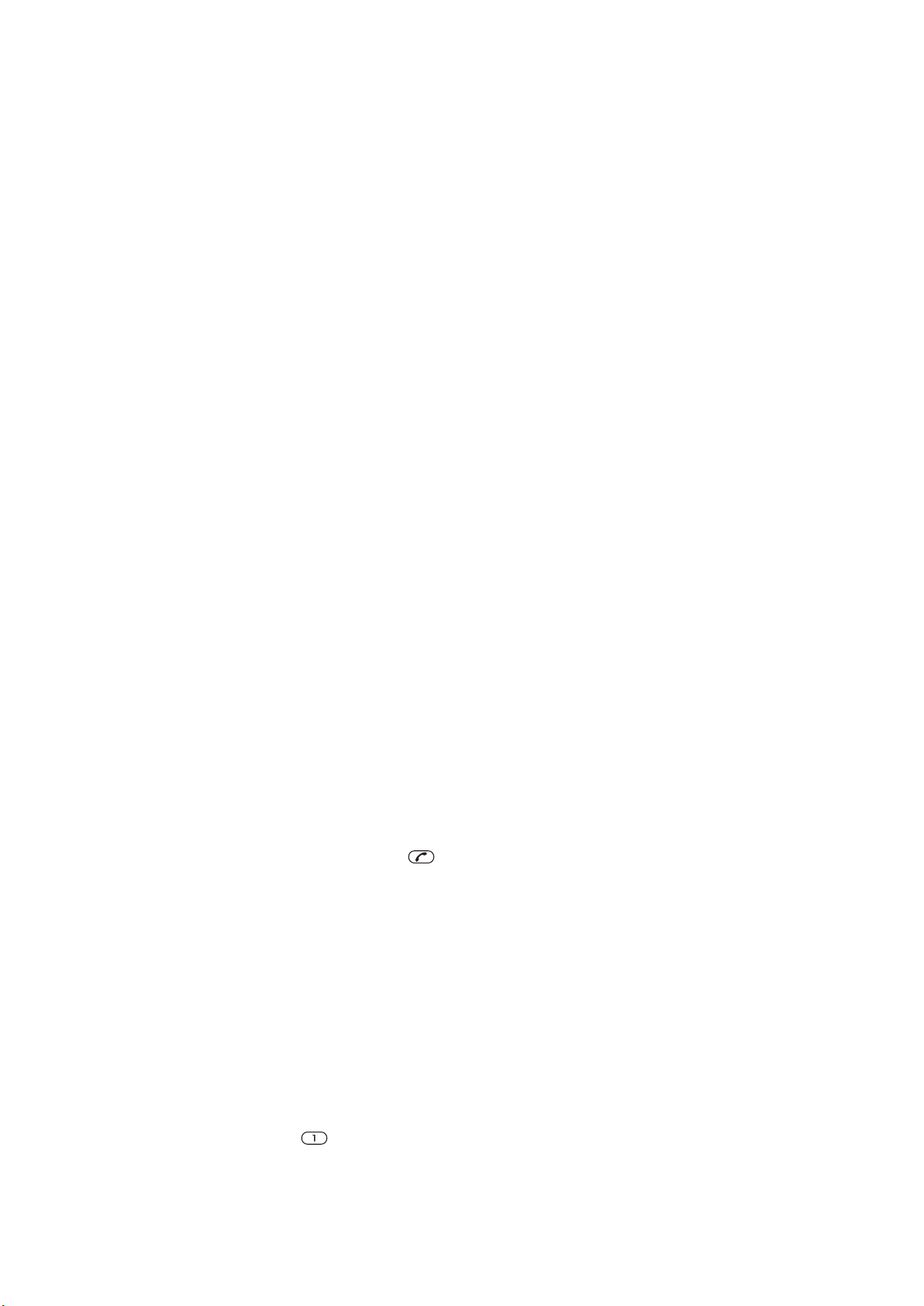
Για να εισαγάγετε τις Προσωπικές σας πληροφορίες
1
Επιλέξτε Μενού > Επαφές.
2
Μεταβείτε στην επιλογή Εγώ και επιλέξτε Άνοιγμα.
3
Μεταβείτε σε μία από τις διαθέσιμες επιλογές και επεξεργαστείτε τις πληροφορίες.
4
Επιλέξτε Αποθήκ..
Για να προσθέσετε την επαγγελματική σας κάρτα
1
Επιλέξτε Μενού > Επαφές.
2
Μεταβείτε στην επιλογή Εγώ και επιλέξτε Άνοιγμα.
3
Μεταβείτε στην επιλογή Οι πληρ.επαφ.μου και επιλέξτε Προσθήκη > Δημιουργία νέου.
4
Μετακινηθείτε ανάμεσα στις καρτέλες και προσθέστε πληροφορίες στα διάφορα πεδία.
5
Εισαγάγετε τις πληροφορίες και επιλέξτε Αποθήκ..
Ομάδες
Μπορείτε να δημιουργήσετε ομάδες αριθμών τηλεφώνου και διευθύνσεων email από τις Επαφές
τηλεφ., προκειμένου να στέλνετε μηνύματα σ' αυτές. Δείτε Μηνύματα στη σελίδα 37. Μπορείτε, επίσης,
να χρησιμοποιήσετε ομάδες (με αριθμούς τηλεφώνου), όταν δημιουργείτε λίστες αποδεκτών καλούντων.
Δείτε Αποδοχή κλήσεων στη σελίδα 21.
Για να δημιουργήσετε μια ομάδα αριθμών και διευθύνσεων email
1
Επιλέξτε Μενού > Επαφές.
2
Μεταβείτε στην επιλογή Νέα επαφή και επιλέξτε Επιλογ. > Ομάδες.
3
Μεταβείτε στην επιλογή Νέα ομάδα και επιλέξτε Προσθήκη.
4
Εισαγάγετε ένα όνομα για την ομάδα και επιλέξτε Συνέχεια.
5
Μεταβείτε στην επιλογή Προσθήκη νέου και επιλέξτε Προσθήκη.
6
Για κάθε αριθμό τηλεφώνου ή διεύθυνση email επαφής που θέλετε να μαρκάρετε, μεταβείτε εκεί
και επιλέξτε Μαρκάρ..
7
Επιλέξτε Συνέχεια > Τέλος.
Ταχεία κλήση
Η λειτουργία ταχείας κλήσης σας επιτρέπει να επιλέξετε εννέα επαφές, για να τις καλείτε γρήγορα από την
κατάσταση αναμονής. Αυτές οι επαφές μπορούν να αποθηκευτούν στις θέσεις 1-9 του πληκτρολογίου σας.
Για να προσθέσετε επαφές στους αριθμούς ταχείας κλήσης
1
Επιλέξτε Μενού > Επαφές.
2
Μεταβείτε στην επιλογή Νέα επαφή και επιλέξτε Επιλογ. > Ταχεία κλήση.
3
Μεταβείτε σε έναν αριθμό θέσης και επιλέξτε Προσθήκη.
4
Επιλέξτε μια επαφή.
Για να πραγματοποιήσετε ταχεία κλήση
•
Εισαγάγετε τον αριθμό θέσης και πιέστε
.
Άλλες λειτουργίες κλήσεων
Τηλεφωνητής
Εάν η συνδρομή σας περιλαμβάνει υπηρεσία τηλεφωνητή, οι καλούντες μπορούν να αφήσουν ένα μήνυμα
στον τηλεφωνητή σας όταν δεν είστε σε θέση να απαντήσετε μια κλήση.
Για να εισαγάγετε τον αριθμό της υπηρεσίας τηλεφωνητή σας
1
Επιλέξτε Μενού > Μηνύματα > Μηνύματα > Ρυθμίσεις > καρτέλα Ρυθμίσ. μηνυμάτων
> Αριθμ. τηλεφωνητή.
2
Εισαγάγετε τον αριθμό και επιλέξτε ΟΚ.
Για να καλέσετε την υπηρεσία τηλεφωνητή σας
•
Πιέστε παρατεταμένα .
18
Το παρόν αποτελεί μια προσαρμοσμένη μορφή αυτής της έκδοσης για το Internet. © Εκτυπώστε μόνο για ιδιωτική χρήση.
Page 19
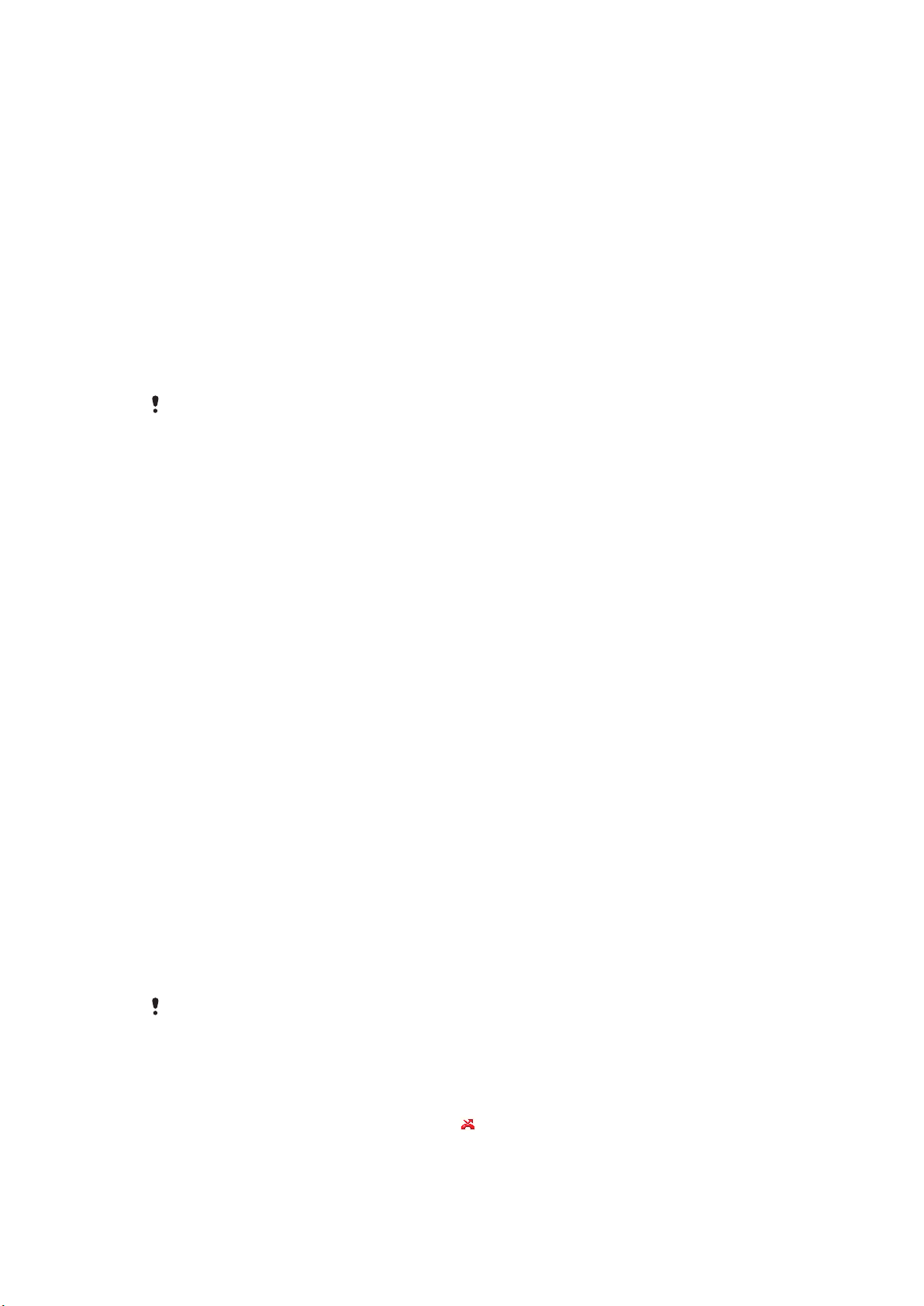
Φωνητική λειτουργία
Δημιουργώντας φωνητικές εντολές, μπορείτε να κάνετε τα εξής:
•
Φωνητική κλήση – καλέστε κάποιον λέγοντας το όνομά του
•
Απάντηση και απόρριψη κλήσεων όταν χρησιμοποιείτε handsfree
Για να ηχογραφήσετε μια φωνητική εντολή χρησιμοποιώντας τη φωνητική κλήση
1
Επιλέξτε Μενού > Ρυθμίσεις > Γενικές > Φωνητική λειτουργία > Φωνητική κλήση >
Ενεργοποίηση.
2
Επιλέξτε Ναι > Νέα φωνητικ. εντολή και επιλέξτε μια επαφή. Εάν η επαφή περιλαμβάνει
περισσότερους από έναν αριθμούς τηλεφώνου, επιλέξτε τον αριθμό τηλεφώνου στον οποίο θέλετε
να προστεθεί η φωνητική εντολή.
3
Ηχογραφήστε μια φωνητική εντολή, όπως "Γιάννης κινητό".
4
Ακολουθήστε τις οδηγίες που εμφανίζονται στην οθόνη. Περιμένετε να ακουστεί ο τόνος και πείτε
την εντολή για εγγραφή. Η φωνητική εντολή αναπαράγεται για να την ακούσετε.
5
Εάν η ηχογράφηση ακούγεται εντάξει, επιλέξτε Ναι. Εάν όχι, επιλέξτε Όχι και επαναλάβετε τα
βήματα 3 και 4.
Οι φωνητικές εντολές αποθηκεύονται μόνο στη μνήμη του τηλεφώνου. Δεν μπορούν να
χρησιμοποιηθούν σε άλλο τηλέφωνο.
Για να πραγματοποιήσετε φωνητική κλήση
1
Πιέστε παρατεταμένα ένα από τα πλήκτρα έντασης.
2
Περιμένετε να ακουστεί ο τόνος και πείτε ένα ηχογραφημένο όνομα, για παράδειγμα, "Γιάννης
κινητό". Το τηλέφωνο αναπαράγει το όνομα για να το ακούσετε και η κλήση συνδέεται.
Για να ενεργοποιήσετε τη φωνητική απάντηση και να ηχογραφήσετε εντολές φωνητικής
απάντησης
1
Επιλέξτε Μενού > Ρυθμίσεις > Γενικές > Φωνητική λειτουργία > Φωνητική
απάντηση > Ενεργοποίηση.
2
Ακολουθήστε τις οδηγίες που εμφανίζονται στην οθόνη και επιλέξτε Συνέχεια. Περιμένετε να
ακουστεί ο τόνος και, στη συνέχεια, πείτε "Απάντηση" ή οποιαδήποτε άλλη λέξη.
3
Επιλέξτε Ναι για να αποδεχτείτε την ηχογράφηση ή Όχι για να κάνετε νέα ηχογράφηση.
4
Περιμένετε να ακουστεί ο τόνος και, στη συνέχεια, πείτε "Απασχολημένος" ή οποιαδήποτε άλλη
λέξη.
5
Επιλέξτε Ναι για να αποδεχτείτε την ηχογράφηση ή Όχι για να κάνετε νέα ηχογράφηση.
6
Ακολουθήστε τις οδηγίες που εμφανίζονται στην οθόνη και επιλέξτε Συνέχεια.
7
Επιλέξτε τα περιβάλλοντα στα οποία θέλετε να ενεργοποιείται η φωνητική απάντηση.
Για να απαντήσετε σε μια κλήση με χρήση φωνητικών εντολών
•
Πείτε "Απάντηση".
Για να ηχογραφήσετε εκ νέου μια φωνητική εντολή
1
Επιλέξτε Μενού > Ρυθμίσεις > Γενικές > Φωνητική λειτουργία > Φωνητική κλήση >
Επεξ. ονομάτος.
2
Μεταβείτε σε μια εντολή και επιλέξτε Επιλογές > Αντικ. φων. ετικ..
3
Περιμένετε να ακουστεί ο τόνος και πείτε την εντολή.
Προώθηση κλήσεων
Μπορείτε να προωθήσετε κλήσεις, για παράδειγμα, σε μια υπηρεσία αυτόματου τηλεφωνητή.
Όταν χρησιμοποιείται η λειτουργία
είναι διαθέσιμες. Δείτε Φραγή κλήσεων στη σελίδα 21.
Φραγή κλήσεων, ορισμένες επιλογές προώθησης κλήσεων δεν
Για να κάνετε προώθηση κλήσεων
1
Επιλέξτε Μενού > Ρυθμίσεις > Κλήσεις > Προώθηση.
2
Επιλέξτε έναν τύπο κλήσεων και μια επιλογή προώθησης.
3
Επιλέξτε Ενεργοποίηση. Εμφανίζεται η ένδειξη
4
Εισαγάγετε τον αριθμό στον οποίο θα προωθούνται οι κλήσεις και επιλέξτε ΟΚ.
.
19
Το παρόν αποτελεί μια προσαρμοσμένη μορφή αυτής της έκδοσης για το Internet. © Εκτυπώστε μόνο για ιδιωτική χρήση.
Page 20

Περισσότερες από μία κλήσεις
Μπορείτε να χειριστείτε περισσότερες από μια κλήσεις ταυτόχρονα. Μπορείτε, για παράδειγμα, να βάλετε
σε αναμονή μία κλήση σε εξέλιξη, ενώ κάνετε ή απαντάτε σε μία δεύτερη κλήση. Επίσης, μπορείτε να κάνετε
εναλλαγή μεταξύ των δύο κλήσεων. Δεν μπορείτε να απαντήσετε μία τρίτη κλήση, χωρίς προηγουμένως
να έχετε τερματίσει κάποια από τις δύο πρώτες κλήσεις.
Αναμονή κλήσης
Όταν η αναμονή κλήσης είναι ενεργοποιημένη, ακούτε τον ήχο "μπιπ" κάθε φορά που λαμβάνετε μια δεύτερη
κλήση.
Για να ενεργοποιήσετε την υπηρεσία αναμονής κλήσης
•
Επιλέξτε Μενού > Ρυθμίσεις > Κλήσεις > Διαχείριση κλήσεων > Aναμονή κλήσης >
Ενεργοποίηση.
Για να πραγματοποιήσετε μια δεύτερη κλήση
1
Κατά τη διάρκεια της κλήσης, πιέστε . Με τον τρόπο αυτό, η τρέχουσα κλήση τίθεται σε
αναμονή.
2
Επιλέξτε Επιλογ. > Νέα κλήση.
3
Εισαγάγετε τον αριθμό που θέλετε να καλέσετε και πιέστε
Για να απαντήσετε μια δεύτερη κλήση
•
Κατά τη διάρκεια της κλήσης, πιέστε . Με τον τρόπο αυτό, η τρέχουσα κλήση τίθεται σε
αναμονή.
.
Για να απορρίψετε μία δεύτερη κλήση
•
Κατά τη διάρκεια της κλήσης, πιέστε και συνεχίστε με την τρέχουσα κλήση.
Για να τερματίσετε μια τρέχουσα κλήση και να απαντήσετε μια δεύτερη κλήση
•
Κατά τη διάρκεια της κλήσης, επιλέξτε Αντικ. ενεργ. κλήσης.
Χειρισμός δύο κλήσεων ομιλίας
Μπορείτε να έχετε ταυτόχρονα μία κλήση σε εξέλιξη και μία σε αναμονή.
Για εναλλαγή μεταξύ δύο κλήσεων
•
Κατά τη διάρκεια της κλήσης, πιέστε
Για να συνδεθείτε με τις δύο κλήσεις
•
Κατά τη διάρκεια της κλήσης, επιλέξτε Επιλογ. > Σύνδεσ. κλήσεων.
Για να συνδέσετε μεταξύ τους τις δύο κλήσεις
•
Κατά τη διάρκεια της κλήσης, επιλέξτε Επιλογ. > Μεταφ. κλήσης. Εσείς αποσυνδέεστε και από
τις δύο κλήσεις.
Για να τερματίσετε μια τρέχουσα κλήση και να επιστρέψετε στην κλήση που είναι σε
αναμονή
•
Πιέστε πρώτα
και κατόπιν .
.
Κλήσεις συνδιάσκεψης
Με μια κλήση συνδιάσκεψης, μπορείτε να έχετε μια ομαδική συνομιλία με έως και πέντε άτομα.
Για να προσθέσετε ένα νέο συνομιλητή
1
Κατά τη διάρκεια της κλήσης, πιέστε . Με τον τρόπο αυτό, οι δύο συνδεδεμένες κλήσεις τίθενται
σε αναμονή.
2
Επιλέξτε Επιλογ. > Νέα κλήση.
3
Πληκτρολογήστε τον αριθμό που θέλετε να καλέσετε και πιέστε
4
Επιλέξτε Επιλογ. > Σύνδεσ. κλήσεων για να προσθέσετε το νέο συνομιλητή.
5
Επαναλάβετε αυτή τη διαδικασία για να προσθέσετε κι άλλους συνομιλητές.
20
Το παρόν αποτελεί μια προσαρμοσμένη μορφή αυτής της έκδοσης για το Internet. © Εκτυπώστε μόνο για ιδιωτική χρήση.
.
Page 21

Για να αποδεσμεύσετε ένα συνομιλητή
1
Επιλέξτε Επιλογ. > Αποδέσμ. μέλους.
2
Επιλέξτε το συνομιλητή που θέλετε να αποδεσμεύσετε.
Για να έχετε μια ιδιωτική συνομιλία
1
Κατά τη διάρκεια της κλήσης, επιλέξτε Επιλογ. > Συνομιλία με και επιλέξτε το συνομιλητή με
τον οποίο θέλετε να μιλήσετε.
2
Για να επιστρέψετε στην κλήση συνδιάσκεψης, επιλέξτε Επιλογ. > Σύνδεσ. κλήσεων.
Οι αριθμοί μου
Μπορείτε να εμφανίσετε, να προσθέσετε και να επεξεργαστείτε τους προσωπικούς σας αριθμούς.
Για να δείτε τους προσωπικούς αριθμούς τηλεφώνου σας
1
Επιλέξτε Μενού > Επαφές.
2
Μεταβείτε στην επιλογή Νέα επαφή και επιλέξτε Επιλογ. > Ειδικοί αριθμοί > Οι αριθμοί
μου.
3
Επιλέξτε μία από τις διαθέσιμες επιλογές.
Αποδοχή κλήσεων
Μπορείτε να επιλέξετε τη λήψη κλήσεων μόνο από ορισμένους αριθμούς τηλεφώνου.
Για να προσθέσετε αριθμούς στη λίστα αποδεκτών καλούντων
1
Επιλέξτε Μενού > Ρυθμίσεις > Κλήσεις > Διαχείριση κλήσεων > Aποδοχή κλήσεων >
Μόνο από λίστ..
2
Μεταβείτε στην επιλογή Προσθήκη νέου και επιλέξτε Προσθήκη.
3
Επιλέξτε μια επαφή ή Ομάδες.
Δείτε Ομάδες στη σελίδα 18.
Για αποδοχή όλων των κλήσεων
•
Επιλέξτε Μενού > Ρυθμίσεις > Κλήσεις > Διαχείριση κλήσεων > Aποδοχή κλήσεων >
Από όλους.
Φραγή κλήσεων
Μπορείτε να κάνετε φραγή εξερχόμενων και εισερχόμενων κλήσεων. Για το σκοπό αυτό χρειάζεστε έναν
κωδικό πρόσβασης από τον παροχέα υπηρεσιών σας.
Εάν έχετε ενεργοποιήσει την προώθηση εισερχόμενων κλήσεων, δεν μπορείτε να
χρησιμοποιήσετε κάποιες επιλογές της λειτουργίας φραγής κλήσεων.
Επιλογές φραγής κλήσεων
Οι βασικές επιλογές είναι οι εξής:
•
Όλες οι εξερχόμενες – όλες οι εξερχόμενες κλήσεις
•
Διεθνείς εξερχόμεν. – όλες οι εξερχόμενες διεθνείς κλήσεις
•
Εξερχ. διεθ. περιαγ. – όλες οι εξερχόμενες διεθνείς κλήσεις εκτός από αυτές που γίνονται προς τη χώρα
σας
•
Όλες οι εισερχόμεν. – όλες οι εισερχόμενες κλήσεις
•
Εισερχόμ. περιαγωγ. – όλες οι εισερχόμενες κλήσεις όταν βρίσκεστε στο εξωτερικό
Για να κάνετε φραγή κλήσεων
1
Επιλέξτε Μενού > Ρυθμίσεις > Κλήσεις > Διαχείριση κλήσεων > Φραγή κλήσεων.
2
Επιλέξτε μια από τις διαθέσιμες επιλογές.
3
Επιλέξτε Ενεργοποίηση.
4
Εισαγάγετε τον κωδικό πρόσβασής σας και επιλέξτε ΟΚ.
21
Το παρόν αποτελεί μια προσαρμοσμένη μορφή αυτής της έκδοσης για το Internet. © Εκτυπώστε μόνο για ιδιωτική χρήση.
Page 22

Διάρκεια και κόστος κλήσεων
Κατά τη διάρκεια μιας κλήσης, το τηλέφωνό σας δείχνει πόσο χρόνο έχετε μιλήσει μέχρι στιγμής. Μπορείτε
επίσης να ελέγξετε τη διάρκεια της τελευταίας σας κλήσης, τη διάρκεια των εξερχόμενων κλήσεών σας
καθώς και τη συνολική διάρκεια όλων των κλήσεών σας.
Για να ελέγξετε τη διάρκεια κλήσεων
•
Επιλέξτε Μενού > Ρυθμίσεις > Κλήσεις > Διάρκεια & κόστος > Μετρητές κλήσεων.
Εμφάνιση ή απόκρυψη του αριθμού τηλεφώνου σας
Μπορείτε να επιλέξετε να εμφανίζεται ή να αποκρύπτεται ο αριθμός τηλεφώνου σας όταν πραγματοποιείτε
μια κλήση.
Για να αποκρύψετε τον αριθμό τηλεφώνου σας
1
Επιλέξτε Μενού > Ρυθμίσεις > Κλήσεις > Εμφ/Αποκρ. αριθμού.
2
Επιλέξτε Απόκρυψη.
22
Το παρόν αποτελεί μια προσαρμοσμένη μορφή αυτής της έκδοσης για το Internet. © Εκτυπώστε μόνο για ιδιωτική χρήση.
Page 23

Απεικόνιση
3
4
8
9
10
2
1
6
5
7
Μπορείτε να τραβήξετε φωτογραφίες και να εγγράψετε video clip για προβολή, αποθήκευση ή αποστολή
τους. Θα βρείτε τις αποθηκευμένες σας φωτογραφίες και video clip στα μενού Πολυμέσα και Διαχείριση
αρχείων.
Χρήση της κάμερας
Για να ενεργοποιήσετε την κάμερα
•
Επιλέξτε Μενού > Κάμερα.
Εικονοσκόπιο και πλήκτρα κάμερας
1 Ενδειξη zoom
2 Μεγέθυνση ή σμίκρυνση
3 Λήψη φωτογραφιών/Εγγραφή video
4 Επιλογή λειτουργίας λήψης φωτογραφιών ή εγγραφής video
5 Ενδειξη φωτεινότητας
6 Φωτεινότητα
7
8
9
Χρονοδιακόπτης
Νυχτερινή λήψη
Κάμερα: Τρόπος λήψης
Video: Διάρκεια video
10 Οδηγός πλήκτρων κάμερας
Για να τραβήξετε μια φωτογραφία
1
Ενεργοποιήστε την κάμερα και πιέστε το πλήκτρο πλοήγησης, για να μεταβείτε στο εικονίδιο .
2
Πιέστε το κεντρικό πλήκτρο επιλογής για να τραβήξετε τη φωτογραφία. Η φωτογραφία αποθηκεύεται
αυτόματα.
3
Πιέστε Πίσω για να επιστρέψετε στο εικονοσκόπιο, προκειμένου να τραβήξετε κι άλλη
φωτογραφία.
Το παρόν αποτελεί μια προσαρμοσμένη μορφή αυτής της έκδοσης για το Internet. © Εκτυπώστε μόνο για ιδιωτική χρήση.
23
Page 24

Για να εγγράψετε ένα video clip
1
Ενεργοποιήστε την κάμερα και πιέστε το πλήκτρο πλοήγησης, για να μεταβείτε στο εικονίδιο .
2
Πιέστε το κεντρικό πλήκτρο επιλογής για να ξεκινήσει η εγγραφή.
3
Για να διακόψετε την εγγραφή, πιέστε το κεντρικό πλήκτρο επιλογής. Το video clip αποθηκεύεται
αυτόματα.
4
Πιέστε Πίσω για να επιστρέψετε στο εικονοσκόπιο, προκειμένου να εγγράψετε κι άλλο video clip.
Για να χρησιμοποιήσετε το zoom
•
Πιέστε ή .
Κατά τη λήψη φωτογραφιών, το zoom είναι διαθέσιμο μόνο με μέγεθος εικόνας VGA.
Για να ρυθμίσετε τη φωτεινότητα
•
Πιέστε το πλήκτρο αύξησης ή μείωσης έντασης.
Για να κάνετε προβολή φωτογραφιών
1
Ενεργοποιήστε την κάμερα και πιέστε το πλήκτρο πλοήγησης για να μεταβείτε στο εικονίδιο
2
Επιλέξτε Επιλογ. > Προβολή όλων
3
Πιέστε or για να μεταβείτε σε μια φωτογραφία.
Για να προβάλετε video clip
1
Ενεργοποιήστε την κάμερα και πιέστε το πλήκτρο πλοήγησης, για να μεταβείτε στο εικονίδιο .
2
Επιλέξτε Επιλογ. > Προβολή όλων.
3
Πιέστε or για να μεταβείτε σε ένα video clip και, στη συνέχεια, πιέστε το κεντρικό πλήκτρο
επιλογής. Τα video clip υποδηλώνονται με το εικονίδιο στην πάνω αριστερή γωνία.
.
Άλλες λειτουργίες της κάμερας
Για να αλλάξετε τις ρυθμίσεις
•
Ενεργοποιήστε την κάμερα και επιλέξτε Επιλογ..
Για να δείτε πληροφορίες σχετικά με ρυθμίσεις
•
Μεταβείτε σε μια ρύθμιση και επιλέξτε Πληρ..
Photo fix
Μπορείτε να χρησιμοποιήσετε το Photo fix για να βελτιώσετε φωτογραφίες. Με ένα μόλις κλικ, η
φωτεινότητα, ο φωτισμός και η αντίθεση προσαρμόζονται κατάλληλα, παρέχοντάς σας την καλύτερη
δυνατή φωτογραφία. Οι βελτιώσεις αυτές αποθηκεύονται ως αντίγραφο της φωτογραφίας. Η αρχική
φωτογραφία δεν επηρεάζεται.
Για να βελτιώσετε μια φωτογραφία με το Photo fix
1
Ενεργοποιήστε την κάμερα και πιέστε το πλήκτρο πλοήγησης, για να μεταβείτε στο εικονίδιο .
2
Βεβαιωθείτε ότι η επιλογή Επισκόπηση είναι ρυθμισμένη σε Ενεργό. Επιλέξτε Επιλογ. >
Επισκόπηση > Ενεργό.
3
Τραβήξτε μια φωτογραφία.
4
Ενώ κάνετε επισκόπηση της φωτογραφίας, επιλέξτε Επιλογ. > Photo fix.
5
Κάντε επισκόπηση της βελτίωσης και, στη συνέχεια, επιλέξτε Αποθήκ. για αποθήκευση.
6
Εάν δε θέλετε να αποθηκεύσετε τη βελτίωση, επιλέξτε Πίσω.
Προβολή φωτογραφιών και προσθήκη ετικετών σε φωτογραφίες
Για να κάνετε προβολή φωτογραφιών σε slide show
1
Επιλέξτε Μενού > Πολυμέσα > Φωτογραφία > Άλμπουμ κάμερας.
2
Επιλέξτε ένα μήνα.
3
Μεταβείτε σε μια φωτογραφία και επιλέξτε Προβολή.
4
Επιλέξτε Επιλογ. > Slide show.
5
Επιλέξτε μια διάθεση.
24
Το παρόν αποτελεί μια προσαρμοσμένη μορφή αυτής της έκδοσης για το Internet. © Εκτυπώστε μόνο για ιδιωτική χρήση.
Page 25

Προβολή φωτογραφιών σε χάρτη
Όταν τραβάτε μια φωτογραφία, μπορείτε να προσθέσετε σ' αυτήν τις πληροφορίες της γεωγραφικής θέσης
στην οποία βρίσκεστε. Αυτό ονομάζεται γεωγραφική σήμανση (geo tagging). Οι φωτογραφίες με
γεωγραφική σήμανση υποδηλώνονται με το εικονίδιο στο μενού Πολυμέσα. Εάν δεν μπορείτε να
κάνετε προβολή φωτογραφιών σε χάρτη, δείτε Δεν μπορώ να χρησιμοποιήσω υπηρεσίες που
βασίζονται στο Internet στη σελίδα 56.
Οι πληροφορίες που παρέχονται με τη χρήση της λειτουργίας Γεωγραφικής σήμανσης είναι κατά
προσέγγιση και απαιτούν τη χρήση μιας συμβατής εφαρμογής. Η Sony Ericsson δεν παρέχει καμία
εγγύηση σχετικά με την ακρίβεια αυτών των δεδομένων γεωγραφικής θέσης.
Για να προβάλετε φωτογραφίες σε χάρτη
1
Επιλέξτε Μενού > Πολυμέσα > Φωτογραφία > Άλμπουμ κάμερας.
2
Επιλέξτε ένα μήνα.
3
Μεταβείτε σε μια φωτογραφία και επιλέξτε Προβολή.
4
Επιλέξτε Επιλογ. > Προβ. στο χάρτη.
Για να ενεργοποιήσετε ή να απενεργοποιήσετε τη γεωγραφική σήμανση
1
Ενεργοποιήστε την κάμερα και πιέστε το πλήκτρο πλοήγησης, για να μεταβείτε στο εικονίδιο .
2
Επιλέξτε Επιλογ. > Προσθ. στίγματ..
3
Επιλέξτε μία από τις διαθέσιμες επιλογές.
Ετικέτες φωτογραφιών
Μπορείτε να αντιστοιχίσετε ετικέτες σε φωτογραφίες για να τις κατηγοριοποιήσετε, χρησιμοποιώντας την
επιλογή Ετικέτ. φωτογραφιών. Για παράδειγμα, μπορείτε να δημιουργήσετε μια ετικέτα με τίτλο
"Διακοπές" και να την προσθέσετε σε όλες τις φωτογραφίες που βγάλατε στις διακοπές σας.
Για να δημιουργήσετε μια νέα ετικέτα φωτογραφιών
1
Επιλέξτε Μενού > Πολυμέσα > Φωτογραφία > Άλμπουμ κάμερας.
2
Επιλέξτε ένα μήνα.
3
Μεταβείτε σε μια φωτογραφία και επιλέξτε Προβολή.
4
Πιέστε
5
Εισαγάγετε ένα όνομα και επιλέξτε ΟΚ.
6
Επιλέξτε ένα εικονίδιο.
7
Για να προσθέσετε μια ετικέτα στη φωτογραφία, επιλέξτε Επιλογ. > Προσθ. ετικέτας.
Για να προσθέσετε ετικέτες σε φωτογραφίες
1
Επιλέξτε Μενού > Πολυμέσα > Φωτογραφία > Άλμπουμ κάμερας.
2
Επιλέξτε ένα μήνα.
3
Μεταβείτε σε μια φωτογραφία και επιλέξτε Προβολή.
4
Πιέστε
5
Επιλέξτε Επιλογ. > Προσθ. ετικέτας.
6
Για κάθε φωτογραφία στην οποία θέλετε να προσθέσετε μια ετικέτα, μεταβείτε στη συγκεκριμένη
φωτογραφία και επιλέξτε Επιλογ. > Προσθ. ετικέτας.
και επιλέξτε Επιλογ. > Νέα ετικέτα.
και μεταβείτε σε μια ετικέτα.
Χρήση φωτογραφιών
Μπορείτε να προσθέσετε μια φωτογραφία σε μια επαφή ή να την χρησιμοποιήσετε ως εικόνα έναρξης κατά
την ενεργοποίηση του τηλεφώνου, ως φόντο στην κατάσταση αναμονής ή ως screen saver.
Για να χρησιμοποιήσετε φωτογραφίες
1
Επιλέξτε Μενού > Πολυμέσα > Φωτογραφία > Άλμπουμ κάμερας.
2
Επιλέξτε ένα μήνα.
3
Μεταβείτε σε μια φωτογραφία και επιλέξτε Προβολή.
4
Επιλέξτε Επιλογ. > Χρήση ως.
5
Επιλέξτε μια από τις διαθέσιμες επιλογές.
25
Το παρόν αποτελεί μια προσαρμοσμένη μορφή αυτής της έκδοσης για το Internet. © Εκτυπώστε μόνο για ιδιωτική χρήση.
Page 26

Εργασία με φωτογραφίες
Μπορείτε να προβάλετε, να βελτιώσετε και να οργανώσετε τις φωτογραφίες και τα video clip σας στον
υπολογιστή σας εγκαθιστώντας το Adobe™ Photoshop™ Album Starter Edition. Είναι διαθέσιμο για λήψη
στην ιστοσελίδα www.sonyericsson.com/support.
Χρησιμοποιήστε το Media Go™ για να μεταφέρετε περιεχόμενο προς και από το τηλέφωνό σας. Για
περισσότερες πληροφορίες, δείτε Μεταφορά περιεχομένου προς και από έναν υπολογιστή στη
σελίδα 34.
PhotoDJ™ και VideoDJ™
Μπορείτε να επεξεργαστείτε φωτογραφίες και video clip.
Για να επεξεργαστείτε και να αποθηκεύσετε μια φωτογραφία
1
Επιλέξτε Μενού > Πολυμέσα > Φωτογραφία > Άλμπουμ κάμερας.
2
Επιλέξτε ένα μήνα.
3
Μεταβείτε σε μια φωτογραφία και επιλέξτε Προβολή.
4
Επιλέξτε Επιλογ. > Επ. με PhotoDJ™.
5
Επεξεργαστείτε τη φωτογραφία.
Για να επεξεργαστείτε και να αποθηκεύσετε ένα video clip
1
Επιλέξτε Μενού > Organizer > Διαχείριση αρχείων > Άλμπουμ κάμερας.
2
Μεταβείτε σε ένα video clip και επιλέξτε Προβ.
3
Επιλέξτε Επιλογ. > Επεξ. VideoDJ™.
4
Επεξεργαστείτε το video clip.
5
Επιλέξτε Επιλογ. > Αποθήκ..
Για να περικόψετε ένα video clip
1
Επιλέξτε Μενού > Organizer > Διαχείριση αρχείων > Άλμπουμ κάμερας.
2
Μεταβείτε σε ένα video clip και επιλέξτε Επιλογ. > Επεξ. VideoDJ™ > Επεξερ. >
Περικοπή.
3
Επιλέξτε ΟΚ > Ορισμός > Αρχή για να ορίσετε το σημείο αρχής.
4
Επιλέξτε Ορισμός > Τέλος για να ορίσετε το σημείο τέλους.
5
Επιλέξτε Περικοπή > Επιλογ. > Αποθήκευση.
Αποστολή περιεχομένου σε Website
Εάν η συνδρομή σας υποστηρίζει αυτή την υπηρεσία, μπορείτε να στέλνετε φωτογραφίες ή video clip σε
ένα Website. Εάν δεν μπορείτε να στείλετε περιεχομένο σε ένα Website, δείτε Δεν μπορώ να
χρησιμοποιήσω υπηρεσίες που βασίζονται στο Internet στη σελίδα 56.
Για τις υπηρεσίες Web μπορεί να απαιτείται ξεχωριστή σύμβαση αδείας χρήσης μεταξύ εσάς και
του παροχέα υπηρεσιών σας. Είναι πιθανό να ισχύουν επιπλέον κανονισμοί και χρεώσεις.
Επικοινωνήστε με τον παροχέα υπηρεσιών σας.
Για να στείλετε φωτογραφίες που έχετε αποθηκευμένες στο τηλέφωνό σας σε ένα Web
site
1
Επιλέξτε Μενού > Πολυμέσα > Φωτογραφία > Άλμπ. κάμερ..
2
Επιλέξτε το μήνα και το έτος.
3
Μεταβείτε σε μια φωτογραφία και επιλέξτε Επιλογ. > Αποστολή > Σε Web site.
4
Επιλέξτε ένα Web site.
5
Εισαγάγετε κείμενο.
6
Επιλέξτε Συνέχεια > Αποστ..
26
Το παρόν αποτελεί μια προσαρμοσμένη μορφή αυτής της έκδοσης για το Internet. © Εκτυπώστε μόνο για ιδιωτική χρήση.
Page 27

Για να στείλετε video clip που έχετε αποθηκευμένα στο τηλέφωνό σας σε ένα Web site
1
Επιλέξτε Μενού > Πολυμέσα > Video > Videos.
2
Μεταβείτε σε ένα video clip και επιλέξτε Επιλογ. > Αποστολή > Σε Web site.
3
Επιλέξτε ένα Web site από τη λίστα ή επιλέξτε Νέο Web site > Προσθήκη.
4
Εισαγάγετε τη διεύθυνση email που χρησιμοποιείτε για την αποστολή περιεχομένου στο Web site.
5
Εισαγάγετε τη διεύθυνση Web και τον τίτλο.
6
Επιλέξτε Αποθήκ..
7
Επιλέξτε ένα Web site από τη λίστα.
8
Εισαγάγετε κείμενο.
9
Επιλέξτε Συνέχεια > Αποστολ..
Για να στείλετε φωτογραφίες ή video clip σε ένα Website αμέσως μετά τη λήψη τους
1
Όταν βγάλετε μια φωτογραφία ή εγγράψετε ένα video clip, επιλέξτε Αποστ. > Σε Web site.
2
Επιλέξτε ένα Website από τη λίστα ή επιλέξτε Νέο Web site > Προσθήκη.
3
Εισαγάγετε τη διεύθυνση email που χρησιμοποιείτε για την αποστολή περιεχομένου στο Website.
4
Εισαγάγετε τη διεύθυνση Web και τον τίτλο.
5
Επιλέξτε Αποθήκ. και επιλέξτε το Website.
6
Εισαγάγετε κείμενο.
7
Επιλέξτε Συνέχεια > Αποστολ..
Για να μεταβείτε σε μια διεύθυνση Web από τις Επαφές
1
Επιλέξτε Μενού > Επαφές.
2
Μεταβείτε σε μια επαφή και επιλέξτε Άνοιγμα.
3
Μεταβείτε σε μια ιστοσελίδα και επιλέξτε Μετάβαση.
Εκτύπωση φωτογραφιών
Μπορείτε να εκτυπώσετε φωτογραφίες, χρησιμοποιώντας ένα καλώδιο USB συνδεδεμένο με ένα συμβατό
εκτυπωτή PictBridge™.
Μπορείτε επίσης να κάνετε εκτύπωση μέσω ενός Bluetooth εκτυπωτή που υποστηρίζει το
Προφίλ Object Push.
Για να εκτυπώσετε φωτογραφίες χρησιμοποιώντας καλώδιο USB
1
Επιλέξτε Μενού > Organizer > Διαχείριση αρχείων > Άλμπουμ κάμερας > Άνοιγμ..
2
Επιλέξτε Επιλογ. > Μαρκάρισμα > Μαρκάρ.πολλών ή Μαρκάρ. όλων.
3
Επιλέξτε Επιλογ. > Εκτύπωση και ακολουθήστε τις οδηγίες.
4
Συνδέστε το καλώδιο USB στο τηλέφωνο.
5
Συνδέστε το καλώδιο USB στον εκτυπωτή.
6
Περιμένετε να αποκριθεί το τηλέφωνο.
7
Ορίστε τις ρυθμίσεις του εκτυπωτή, εάν χρειάζεται, και επιλέξτε Εκτύπωση.
Εάν τυχόν παρουσιαστεί σφάλμα εκτυπωτή, αποσυνδέστε και συνδέστε ξανά το καλώδιο USB.
27
Το παρόν αποτελεί μια προσαρμοσμένη μορφή αυτής της έκδοσης για το Internet. © Εκτυπώστε μόνο για ιδιωτική χρήση.
Page 28

Μουσική
Μπορείτε να ακούσετε μουσική, ηχητικά βιβλία (audio books) και podcasts. Χρησιμοποιήστε την
εφαρμογή Media Go™ για να μεταφέρετε περιεχόμενο προς και από το τηλέφωνό σας. Για περισσότερες
πληροφορίες, δείτε Μεταφορά περιεχομένου προς και από έναν υπολογιστή στη σελίδα 34.
Φορητό στερεοφωνικό handsfree
Για να χρησιμοποιήσετε ένα handsfree
•
Συνδέστε ένα φορητό handsfree. Η μουσική διακόπτεται όταν λάβετε μια κλήση και συνεχίζεται
αμέσως μόλις τερματιστεί η κλήση.
Εάν το τηλέφωνό σας διατίθεται χωρίς ακουστικά, μπορείτε να τα αγοράσετε ξεχωριστά.
Media player
Για να κάνετε αναπαραγωγή μουσικής
1
Επιλέξτε Μενού > Πολυμέσα > Μουσική.
2
Περιηγηθείτε στις διάφορες κατηγορίες, χρησιμοποιώντας το πλήκτρο πλοήγησης.
3
Μεταβείτε σε έναν τίτλο και επιλέξτε Αναπαρ..
Για να διακόψετε την αναπαραγωγή μουσικής
•
Πιέστε το κεντρικό πλήκτρο επιλογής.
Για να κάνετε γρήγορη αναπαραγωγή ενός κομματιού προς τα εμπρός (fast forward) και
προς τα πίσω (rewind)
•
Πιέστε παρατεταμένα ή .
Για να μετακινηθείτε μεταξύ των μουσικών κομματιών
•
Πιέστε
Για να αλλάξετε την ένταση του ήχου
•
Πιέστε το πλήκτρο αύξησης ή μείωσης έντασης.
Για να ελαχιστοποιήσετε το player
•
Επιλέξτε Επιλογ. > Ελαχιστοποίηση.
Για να επιστρέψετε στο player
•
Επιλέξτε Μενού > Πολυμέσα.
ή .
Playlists
Μπορείτε να δημιουργήσετε playlists (λίστες αναπαραγωγής) για να οργανώσετε τα αρχεία μουσικής σας.
Μπορείτε να προσθέσετε μουσικά κομμάτια και φακέλους σε μια playlist. Μπορεί να χρειαστούν μερικά
λεπτά μέχρι το τηλέφωνο να δημιουργήσει μια playlist.
28
Το παρόν αποτελεί μια προσαρμοσμένη μορφή αυτής της έκδοσης για το Internet. © Εκτυπώστε μόνο για ιδιωτική χρήση.
Page 29

Για να δημιουργήσετε μια playlist
1
Επιλέξτε Μενού > Πολυμέσα > Μουσική > Playlists.
2
Μεταβείτε στην επιλογή Νέα playlist και επιλέξτε Προσθήκη.
3
Εισαγάγετε ένα όνομα και επιλέξτε ΟΚ.
4
Για κάθε κομμάτι που θέλετε να προσθέσετε, μεταβείτε στο συγκεκριμένο κομμάτι και επιλέξτε
Μαρκ..
5
Επιλέξτε Προσθήκη για να προσθέσετε τα μαρκαρισμένα κομμάτια στην playlist.
Ηχητικά βιβλία
Εάν χρησιμοποιήσετε το Media Go™ για να μεταφέρετε ηχητικά βιβλία στο τηλέφωνό σας από έναν
υπολογιστή, μπορείτε να ακούσετε τα ηχητικά βιβλία στο τηλέφωνό σας. Μπορεί να χρειαστούν μερικά
λεπτά για να εμφανιστεί ένα ηχητικό βιβλίο που έχετε μεταφέρει στη λίστα των διαθέσιμων ηχητικών
βιβλίων.
Για να αποκτήσετε πρόσβαση σε ηχητικά βιβλία
•
Επιλέξτε Μενού > Πολυμέσα > Μουσική > Ηχητικά βιβλία.
Μπορείτε να βρείτε τα ηχητικά βιβλία άλλων φορμά εκτός του M4B καθώς και εκείνα τα ηχητικά
βιβλία που δεν έχουν ετικέτες κεφαλαίων ID3v2, στο φάκελο Κομμάτια.
Αγοράστε τώρα
Εάν είστε συνδρομητής σε μια υπηρεσία μουσικής, η οποία επιτρέπει περιορισμένη, προσωρινή χρήση
με το τηλέφωνό σας, μπορείτε να επισημάνετε ένα μουσικό κομμάτι που σας ενδιαφέρει για να το αγοράσετε
κάποια στιγμή αργότερα. Την επόμενη φορά που θα συγχρονίσετε τη μουσική σας με το Windows Media®
Player σε έναν υπολογιστή που διαθέτει πρόσβαση στο Internet, θα ερωτηθείτε εάν θέλετε να αγοράσετε
το μουσικό κομμάτι που έχετε ήδη μαρκάρει. Εάν δεχτείτε, θα γίνει λήψη του μουσικού κομματιού στον
υπολογιστή σας και ο λογαριασμός σας στην υπηρεσία μουσικής που έχετε επιλέξει θα χρεωθεί με το
ανάλογο ποσό. Για τη χρήση αυτής της υπηρεσίας απαιτείται μια συνδρομή και ένας λογαριασμός σε μια
υπηρεσία μουσικής που προσφέρει δυνατότητες λήψης (download), ένας υπολογιστής με το Microsoft®
Windows Media® Player 11 ή την επόμενη συμβατή έκδοση του Windows Media® Player και μια θύρα
σύνδεσης USB στον υπολογιστή.
Δεν μπορείτε να δείτε ότι ένα μουσικό κομμάτι είναι μαρκαρισμένο. Δεν μπορείτε να ξεμαρκάρετε
μουσικά κομμάτια που έχετε ήδη μαρκάρει.
Για να μαρκάρετε ένα μουσικό κομμάτι
•
Ενώ αναπαράγεται το κομμάτι που θέλετε να μαρκάρεται, πιέστε παρατεταμένα .
PlayNow™
Επιλέγοντας PlayNow™, μπαίνετε στο PlayNow™ arena, απ' όπου μπορείτε να "κατεβάσετε" μουσική,
παιχνίδια, ήχους κλήσης, θέματα και εικόνες φόντου. Μπορείτε να κάνετε προεπισκόπηση ή δοκιμαστική
ακρόαση περιεχομένου πριν να το αγοράσετε και "κατεβάσετε" στο τηλέφωνό σας. Εάν δεν μπορείτε να
χρησιμοποιήσετε το PlayNow™ και το PlayNow™ arena, δείτε Δεν μπορώ να χρησιμοποιήσω
υπηρεσίες που βασίζονται στο Internet στη σελίδα 56.
Αυτή η υπηρεσία δεν είναι διαθέσιμη σε όλες τις χώρες.
Για ακόμα περισσότερες λειτουργίες, μπορείτε, επίσης, να αποκτήσετε πρόσβαση στο κατάστημα Web
του PlayNow™ arena από τον υπολογιστή σας, από την ιστοσελίδα www.playnow-arena.com. Για
περισσότερες πληροφορίες, επισκεφθείτε την ιστοσελίδα www.sonyericsson.com/support για να διαβάσετε
τον Οδηγό περιγραφής λειτουργιών του PlayNow™ arena.
Για να χρησιμοποιήσετε το PlayNow™
1
Επιλέξτε Μενού > PlayNow™.
2
Μετακινηθείτε μέσα στο PlayNow™ arena και ακολουθήστε τις οδηγίες για προεπισκόπηση και
αγορά περιεχομένου.
29
Το παρόν αποτελεί μια προσαρμοσμένη μορφή αυτής της έκδοσης για το Internet. © Εκτυπώστε μόνο για ιδιωτική χρήση.
Page 30

TrackID™
Το TrackID™ είναι μια υπηρεσία αναγνώρισης μουσικής. Μπορείτε να κάνετε αναζήτηση για το όνομα
τίτλου, καλλιτέχνη και άλμπουμ ενός μουσικού κομματιού που ακούτε να αναπαράγεται από ένα ηχείο ή
που παίζεται στο ραδιόφωνο του τηλεφώνου σας. Εάν δεν μπορείτε να χρησιμοποιήσετε το TrackID™,
δείτε Δεν μπορώ να χρησιμοποιήσω υπηρεσίες που βασίζονται στο Internet στη
σελίδα 56.
Για να κάνετε αναζήτηση για πληροφορίες κομματιών
•
Όταν ακούτε ένα κομμάτι να παίζεται από ένα μεγάφωνο, επιλέξτε Μενού > Ψυχαγωγία > TrackID™ >
Έναρξη.
•
Όταν ακούτε ένα τραγούδι να παίζεται στο ραδιόφωνο του τηλεφώνου σας, επιλέξτε Επιλογ. >
TrackID™.
Για να έχετε τα καλύτερα δυνατά αποτελέσματα, χρησιμοποιείτε το TrackID™ σε ήσυχο
περιβάλλον.
Online μουσική και video clip
Μπορείτε να παρακολουθήσετε video clip και να ακούσετε μουσική με απευθείας ροή (streaming) στο
τηλέφωνό σας από το Internet. Εάν δεν μπορείτε να χρησιμοποιήσετε το Internet, δείτε Δεν μπορώ να
χρησιμοποιήσω υπηρεσίες που βασίζονται στο Internet στη σελίδα 56.
Για να επιλέξετε έναν λογαριασμό δεδομένων για streaming
1
Επιλέξτε Μενού > Ρυθμίσεις > Συνδεσιμότητα > Ρυθμίσεις streaming > Σύνδεση με:.
2
Επιλέξτε το λογαριασμό δεδομένων που θέλετε να χρησιμοποιήσετε.
3
Επιλέξτε Αποθήκ..
Για να κάνετε streaming μουσικής και video clip
1
Επιλέξτε Μενού > Internet.
2
Επιλέξτε Επιλογ. > Μετάβαση > Σελιδοδείκτες.
3
Επιλέξτε ένα σύνδεσμο (link) για streaming.
Video player
Για να κάνετε αναπαραγωγή video
1
Επιλέξτε Μενού > Πολυμέσα > Video > Videos.
2
Μεταβείτε σε έναν τίτλο και επιλέξτε Αναπαρ..
Για να διακόψετε την αναπαραγωγή video
•
Πιέστε το κεντρικό πλήκτρο επιλογής.
Για να κάνετε γρήγορη αναπαραγωγή ενός κομματιού προς τα εμπρός (fast forward) και
προς τα πίσω (rewind)
•
Πιέστε παρατεταμένα
Για να μετακινηθείτε μεταξύ των video
•
Πιέστε ή .
Για να αλλάξετε την ένταση του ήχου
•
Πιέστε το πλήκτρο αύξησης ή μείωσης έντασης.
ή .
Για να αλλάξετε το μέγεθος της οθόνης video
1
Επιλέξτε Επιλογ. > Μέγεθος video.
2
Επιλέξτε μια από τις διαθέσιμες επιλογές.
30
Το παρόν αποτελεί μια προσαρμοσμένη μορφή αυτής της έκδοσης για το Internet. © Εκτυπώστε μόνο για ιδιωτική χρήση.
Page 31

Για να αποθηκεύσετε μια εικόνα από ένα video clip
1
Για να κάνετε παύση του video clip, πιέστε το κεντρικό πλήκτρο επιλογής.
2
Για να αποθηκεύσετε ως εικόνα το συγκεκριμένο στιγμιότυπο του video clip στο οποίο κάνατε
παύση, επιλέξτε Επιλογ. > Αποθήκ. εικόνας.
Ραδιόφωνο
Μη χρησιμοποιείτε το τηλέφωνό σας ως ραδιόφωνο σε μέρη όπου απαγορεύεται.
Για να ενεργοποιήσετε το ραδιόφωνο
1
Συνδέστε ένα handsfree στο τηλέφωνο.
2
Επιλέξτε Μενού > Ραδιόφωνο.
Για αυτόματη αναζήτηση ραδιοφωνικών σταθμών
•
Επιλέξτε Αναζήτηση.
Για χειροκίνητη αναζήτηση ραδιοφωνικών σταθμών
•
Πιέστε
Για να αλλάξετε την ένταση του ήχου
•
Πιέστε το πλήκτρο αύξησης ή μείωσης έντασης.
Για να ελαχιστοποιήσετε το ραδιόφωνο
•
Επιλέξτε Επιλογ. > Ελαχιστοποίηση.
ή .
Για να επιστρέψετε στο ραδιόφωνο
•
Επιλέξτε Μενού > Ραδιόφωνο.
Αποθήκευση ραδιοφωνικών σταθμών
Μπορείτε να αποθηκεύσετε μέχρι και 20 προρυθμισμένους σταθμούς.
Για να κάνετε αυτόματη αποθήκευση ραδιοφωνικών σταθμών
•
Επιλέξτε Επιλογ. > Αυτόμ. αποθήκ..
Για να αποθηκεύσετε χειροκίνητα ραδιοφωνικούς σταθμούς
1
Όταν βρείτε ένα ραδιοφωνικό σταθμό, επιλέξτε Επιλογ. > Αποθήκ..
2
Μεταβείτε σε μια θέση και επιλέξτε Εισαγ..
Για να επιλέξετε αποθηκευμένους ραδιοφωνικούς σταθμούς
1
Επιλέξτε Επιλογ. > Σταθμοί.
2
Επιλέξτε ένα ραδιοφωνικό σταθμό.
Για εναλλαγή μεταξύ των αποθηκευμένων σταθμών
•
Πιέστε
ή .
MusicDJ™
Μπορείτε να συνθέσετε και να επεξεργαστείτε δικές σας μελωδίες και κατόπιν να τις χρησιμοποιήσετε ως
ήχους κλήσης. Στο τηλέφωνό σας υπάρχουν διαθέσιμοι προδιασκευασμένοι ήχοι με διαφορετικά
χαρακτηριστικά.
Για να συνθέσετε μια μελωδία
1
Επιλέξτε Μενού > Ψυχαγωγία > MusicDJ™.
2
Επιλέξτε να κάνετε Εισαγ., Αντιγρ. ή Επικόλ. ήχων.
3
Χρησιμοποιήστε τα πλήκτρα
4
Επιλέξτε Επιλογ. > Αποθήκ. μελωδ..
Το παρόν αποτελεί μια προσαρμοσμένη μορφή αυτής της έκδοσης για το Internet. © Εκτυπώστε μόνο για ιδιωτική χρήση.
, , ή για να μετακινηθείτε μεταξύ των ήχων.
31
Page 32

Ηχογράφηση
Μπορείτε να ηχογραφήσετε μια φωνητική σημείωση ή μια κλήση. Ακόμη, οι ηχογραφημένοι ήχοι μπορούν
να χρησιμοποιηθούν και ως ήχοι κλήσης.
Σε ορισμένες χώρες ή πολιτείες, υποχρεούστε από το νόμο να ενημερώνετε το συνομιλητή σας
πριν ηχογραφήσετε την κλήση.
Για να εγγράψετε έναν ήχο
•
Επιλέξτε Μενού > Ψυχαγωγία > Ηχογράφηση > Ηχογράφ..
Για να ηχογραφήσετε μια κλήση
1
Κατά τη διάρκεια μιας κλήσης, επιλέξτε Επιλογ. > Ηχογράφηση.
2
Για να αποθηκεύσετε την ηχογράφηση, επιλέξτε Αποθ..
Για να ακούσετε μια ηχογράφηση
1
Επιλέξτε Μενού > Organizer > Διαχείριση αρχείων.
2
Μεταβείτε στην επιλογή Μουσική και επιλέξτε Άνοιγμα.
3
Μεταβείτε σε μια ηχογράφηση και επιλέξτε Αναπαρ/γή.
32
Το παρόν αποτελεί μια προσαρμοσμένη μορφή αυτής της έκδοσης για το Internet. © Εκτυπώστε μόνο για ιδιωτική χρήση.
Page 33

Μεταφορά και διαχείριση περιεχομένου
Μπορείτε να μεταφέρετε και να διαχειριστείτε περιεχόμενο, όπως φωτογραφίες και μουσική.
Δεν επιτρέπεται η ανταλλαγή υλικού το οποίο προστατεύεται με copyright. Το εικονίδιο
υποδηλώνει ότι ένα αντικείμενο είναι προστατευμένο.
Διαχείριση περιεχομένου που είναι αποθηκευμένο στο τηλέφωνο
Μπορείτε να χρησιμοποιήσετε το μενού Διαχείριση αρχείων για τη διαχείριση των αρχείων που έχετε
αποθηκευμένα στη μνήμη του τηλεφώνου ή σε μια κάρτα μνήμης. Οι καρτέλες και τα εικονίδια που υπάρχουν
στο μενού Διαχείριση αρχείων δείχνουν πού είναι αποθηκευμένο το περιεχόμενο. Εάν η μνήμη γεμίσει,
διαγράψτε περιεχόμενο για να ελευθερώσετε χώρο.
Για να δείτε την κατάσταση μνήμης
1
Επιλέξτε Μενού > Organizer > Διαχείριση αρχείων.
2
Επιλέξτε Επιλογ. > Κατάστ. μνήμης.
3
Επιλέξτε Κάρτα μνήμης ή Τηλέφωνο.
Για να επιλέξετε περισσότερα από ένα αντικείμενα σε ένα φάκελο
1
Επιλέξτε Μενού > Organizer > Διαχείριση αρχείων.
2
Μεταβείτε σε ένα φάκελο και επιλέξτε Άνοιγμα.
3
Επιλέξτε Επιλογ. > Μαρκάρισμα > Μαρκάρ.πολλών.
4
Για κάθε αντικείμενο που θέλετε να μαρκάρετε, μεταβείτε στο συγκεκριμένο αντικείμενο και επιλέξτε
Μαρκάρ..
Για να μετακινήσετε αντικείμενα μεταξύ της μνήμης τηλεφώνου και της κάρτας μνήμης
1
Επιλέξτε Μενού > Organizer > Διαχείριση αρχείων.
2
Βρείτε ένα αντικείμενο και επιλέξτε Επιλογ. > Διαχ. αρχείου > Μετακίνηση.
3
Επιλέξτε Κάρτα μνήμης ή Τηλέφωνο.
4
Μεταβείτε σε ένα φάκελο και επιλέξτε Άνοιγμα.
5
Επιλέξτε Επικόλ..
Για να δείτε πληροφορίες σχετικά με περιεχόμενο
1
Επιλέξτε Μενού > Organizer > Διαχείριση αρχείων.
2
Βρείτε ένα αντικείμενο και επιλέξτε Επιλογ. > Πληροφορίες.
Αποστολή περιεχομένου σε άλλο τηλέφωνο
Μπορείτε να στείλετε περιεχόμενο, για παράδειγμα, με μηνύματα ή χρησιμοποιώντας την ασύρματη
τεχνολογία Bluetooth™.
Για να κάνετε αποστολή περιεχομένου
1
Μεταβείτε σε ένα αντικείμενο και επιλέξτε Επιλογ. > Αποστολή.
2
Επιλέξτε μια μέθοδο αποστολής.
Βεβαιωθείτε ότι η συσκευή λήψης υποστηρίζει τη μέθοδο αποστολής που σκοπεύετε να επιλέξετε.
Χρήση καλωδίου USB
Μπορείτε να συνδέσετε το τηλέφωνό σας με έναν υπολογιστή, χρησιμοποιώντας καλώδιο USB. Εάν
χρησιμοποιείτε υπολογιστή, θα σας ζητηθεί να εγκαταστήσετε το PC Companion, την πρώτη φορά που θα
συνδεθείτε.
Ίσως χρειαστεί να αγοράσετε ένα καλώδιο USB ξεχωριστά από το τηλέφωνό σας. Χρησιμοποιείτε
μόνο καλώδιο USB που υποστηρίζεται από το τηλέφωνό σας.
PC Companion
Το PC Companion σας προσφέρει τις παρακάτω δυνατότητες:
33
Το παρόν αποτελεί μια προσαρμοσμένη μορφή αυτής της έκδοσης για το Internet. © Εκτυπώστε μόνο για ιδιωτική χρήση.
Page 34

•
Εξερεύνηση του περιεχομένου που είναι αποθηκευμένο στο τηλέφωνό σας.
•
Χρήση του τηλεφώνου σας ως μόντεμ.
•
Εγκατάσταση Λογισμικού υπολογιστή για συγχρονισμό, μεταφορά και δημιουργία αντιγράφων ασφαλείας
του περιεχομένου του τηλεφώνου σας.
Για περισσότερες πληροφορίες, επισκεφθείτε την ιστοσελίδα www.sonyericsson.com/support για
να διαβάσετε τους σχετικούς Οδηγούς περιγραφής λειτουργιών.
Για να εγκαταστήσετε το PC Companion
1
Συνδέστε το τηλέφωνό σας με έναν υπολογιστή, χρησιμοποιώντας ένα καλώδιο USB που να
υποστηρίζεται από το τηλέφωνό σας.
2
Υπολογιστής: Ακολουθήστε τις οδηγίες.
Για να αποσυνδέσετε με ασφάλεια το καλώδιο USB
Μην αποσυνδέσετε το καλώδιο USB κατά τη διάρκεια της μεταφοράς περιεχομένου, καθώς αυτό
μπορεί να αλλοιώσει το περιεχόμενο.
1
Υπολογιστής: Κάντε δεξί κλικ στο εικονίδιο Ασφαλούς κατάργησης συσκευών υλικού στην
Εξερεύνηση των Windows (Windows Explorer).
2
Επιλέξτε τις μονάδες δίσκου που θέλετε να αποσυνδέσετε. Επιλέξτε Διακοπή.
3
Περιμένετε μέχρι να σας ειδοποιήσουν τα Windows ότι μπορείτε να αφαιρέσετε με ασφάλεια τη
μονάδα δίσκου. Στη συνέχεια, αποσυνδέστε το καλώδιο USB.
Απαιτούμενα λειτουργικά συστήματα
Για να χρησιμοποιήσετε το λογισμικό Sony Ericsson PC, χρειάζεστε ένα από τα παρακάτω λειτουργικά
συστήματα:
•
Microsoft® Windows Vista™
•
Microsoft® Windows XP, Service Pack 2 ή ανώτερο
Μεταφορά περιεχομένου με "drag and drop"
Μπορείτε να μεταφέρετε περιεχόμενο με "drag and drop" (σύρσιμο και απόθεση) μεταξύ του τηλεφώνου ή
μιας κάρτας μνήμης και ενός υπολογιστή στην Εξερεύνηση των Microsoft Windows (Windows Explorer).
Για να μεταφέρετε περιεχόμενο με "drag and drop"
1
Συνδέστε το τηλέφωνό σας με τον υπολογιστή σας, χρησιμοποιώντας καλώδιο USB.
2
Υπολογιστής: Περιμένετε μέχρι η μνήμη του τηλεφώνου και η κάρτα μνήμης να εμφανιστούν
ως εξωτερικές μονάδες δίσκου στην Εξερεύνηση των Windows (Windows Explorer).
3
Μεταφέρετε τα επιλεγμένα αρχεία με "drag and drop" μεταξύ του τηλεφώνου και του υπολογιστή.
Μεταφορά περιεχομένου προς και από έναν υπολογιστή
Μπορείτε να χρησιμοποιήσετε το Media Go™ για να μεταφέρετε περιεχόμενο πολυμέσων μεταξύ του
τηλεφώνου σας και ενός υπολογιστή.
Το Media Go™ είναι διαθέσιμο για λήψη μέσω του PC Companion ή από την ιστοσελίδα
www.sonyericsson.com/support.
Για να μεταφέρετε περιεχόμενο χρησιμοποιώντας το Media Go™
1
Συνδέστε το τηλέφωνο με έναν υπολογιστή, χρησιμοποιώντας ένα καλώδιο USB που να
υποστηρίζεται από το τηλέφωνό σας.
2
Υπολογιστής: Επιλέξτε Έναρξη/Προγράμματα/Sony/Media Go™.
3
Επιλέξτε Transfer to or from Device using (Μεταφορά προς ή από συσκευή με χρήση του) Media
Go™ και κάντε κλικ στο κουμπί OK.
4
Περιμένετε μέχρι το τηλέφωνο να εμφανιστεί στο Media Go™.
5
Μετακινήστε αρχεία μεταξύ του τηλεφώνου και του υπολογιστή στο Media Go™.
34
Το παρόν αποτελεί μια προσαρμοσμένη μορφή αυτής της έκδοσης για το Internet. © Εκτυπώστε μόνο για ιδιωτική χρήση.
Page 35

Όνομα τηλεφώνου
Μπορείτε να εισάγετε ένα όνομα για το τηλέφωνό σας, το οποίο θα εμφανίζεται σε άλλες συσκευές όταν
χρησιμοποιείτε, για παράδειγμα, την ασύρματη τεχνολογία Bluetooth™.
Για να εισαγάγετε ένα όνομα τηλεφώνου
1
Επιλέξτε Μενού > Ρυθμίσεις > Συνδεσιμότητα > Όνομα τηλεφώνου.
2
Εισαγάγετε το όνομα τηλεφώνου και επιλέξτε ΟΚ.
Χρήση της ασύρματης τεχνολογίας Bluetooth™
Η λειτουργία Bluetooth™ είναι δωρεάν και επιτρέπει την ασύρματη σύνδεση με άλλες Bluetooth συσκευές.
Μπορείτε, για παράδειγμα:
•
Να συνδεθείτε με συσκευές handsfree.
•
Να συνδεθείτε με περισσότερες από μια συσκευές ταυτόχρονα.
•
Να συνδεθείτε με έναν υπολογιστή και να αποκτήσετε πρόσβαση στο Internet.
•
Να κάνετε ανταλλαγή αντικειμένων.
•
Να παίξετε παιχνίδια για πολλούς παίκτες.
Για την επικοινωνία με Bluetooth, σας συνιστούμε η μέγιστη απόσταση μεταξύ των συσκευών να
είναι 10 m (33 ft) χωρίς να παρεμβάλλονται στερεά αντικείμενα ανάμεσά τους.
Για να μπορείτε να χρησιμοποιήσετε την ασύρματη τεχνολογία Bluetooth
Θα πρέπει να ενεργοποιήσετε τη λειτουργία Bluetooth ώστε να μπορείτε να επικοινωνήσετε με άλλες
συσκευές. Ίσως χρειάζεται επίσης να αντιστοιχίσετε το τηλέφωνό σας με άλλες Bluetooth συσκευές.
Για να ενεργοποιήσετε τη λειτουργία Bluetooth
•
Επιλέξτε Μενού > Ρυθμίσεις > Συνδεσιμότητα > Bluetooth > Ενεργό.
Βεβαιωθείτε ότι η λειτουργία Bluetooth είναι ενεργοποιημένη στη συσκευή με την οποία θέλετε να
αντιστοιχίσετε το τηλέφωνό σας και ότι η ορατότητα Bluetooth της συσκευής είναι ενεργοποιημένη.
Για να αντιστοιχίσετε το τηλέφωνο με μια συσκευή
1
Επιλέξτε Μενού > Ρυθμίσεις > Συνδεσιμότητα > Bluetooth > Οι Συσκευές μου.
2
Μεταβείτε στην επιλογή Νέα συσκευή και επιλέξτε Προσθήκη για να πραγματοποιηθεί
αναζήτηση για διαθέσιμες συσκευές.
3
Επιλέξτε μια συσκευή.
4
Εισαγάγετε έναν κωδικό, εάν σας ζητηθεί.
Για να επιτρέψετε τη σύνδεση μιας συσκευής με το τηλέφωνο
1
Επιλέξτε Μενού > Ρυθμίσεις > Συνδεσιμότητα > Bluetooth > Οι Συσκευές μου.
2
Επιλέξτε μια συσκευή από τη λίστα.
3
Επιλέξτε Επιλογ. > Σύνδ. επιτρεπτή.
4
Επιλέξτε Ερώτηση πάντα ή Επιτρεπτό πάντα.
Αυτό είναι δυνατό μόνο στην περίπτωση συσκευών που απαιτούν πρόσβαση σε μια ασφαλή
υπηρεσία.
Για να αντιστοιχίσετε το τηλέφωνο με ένα Bluetooth handsfree για πρώτη φορά
1
Επιλέξτε Μενού > Ρυθμίσεις > Συνδεσιμότητα > Bluetooth > Handsfree.
2
Επιλέξτε μια συσκευή.
3
Εισαγάγετε έναν κωδικό, εάν σας ζητηθεί.
Εξοικονόμηση ενέργειας
Μπορείτε να εξοικονομήσετε ενέργεια μπαταρίας χρησιμοποιώντας τη λειτουργία Εξοικονόμησης
ενέργειας. Με τη λειτουργία Εξοικονόμησης ενέργειας, μπορείτε να ρυθμίσετε το τηλέφωνό σας να συνδέεται
μόνο με μια Bluetooth συσκευή κάθε φορά. Εάν θέλετε το τηλέφωνό σας να συνδέεται με περισσότερες
από μια Bluetooth συσκευές ταυτόχρονα, θα πρέπει να απενεργοποιήσετε αυτή τη λειτουργία.
35
Το παρόν αποτελεί μια προσαρμοσμένη μορφή αυτής της έκδοσης για το Internet. © Εκτυπώστε μόνο για ιδιωτική χρήση.
Page 36

Για να ενεργοποιήσετε τη λειτουργία εξοικονόμησης ενέργειας
•
Επιλέξτε Μενού > Ρυθμίσεις > Συνδεσιμότητα > Bluetooth > Εξοικον. ενέργειας >
Ενεργό.
Μεταφορά του ήχου προς και από ένα Bluetooth handsfree
Μπορείτε να μεταφέρετε τον ήχο προς και από ένα Bluetooth handsfree χρησιμοποιώντας ένα πλήκτρο του
τηλεφώνου ή το πλήκτρο του handsfree.
Για να κάνετε μεταφορά ήχου
1
Επιλέξτε Μενού > Ρυθμίσεις > Συνδεσιμότητα > Bluetooth > Handsfree > Εισερχόμ.
κλήση.
2
Επιλέξτε μια από τις διαθέσιμες επιλογές. Εάν επιλέξετε Στο τηλέφωνο, ο ήχος μεταφέρεται στο
τηλέφωνο. Εάν επιλέξετε Στο handsfree, ο ήχος μεταφέρεται στο handsfree.
Για να εφαρμοστεί αυτή η ρύθμιση, θα πρέπει να απαντήσετε στην κλήση χρησιμοποιώντας το
πλήκτρο του τηλεφώνου.
Για να μεταφέρετε τον ήχο κατά τη διάρκεια μίας κλήσης
1
Κατά τη διάρκεια της κλήσης, επιλέξτε Ήχος.
2
Επιλέξτε από τη λίστα.
Δημιουργία αντιγράφων ασφαλείας και επαναφορά
Μπορείτε να δημιουργήσετε αντίγραφα ασφαλείας (backup) και να επαναφέρετε (restore) επαφές, στοιχεία
του ημερολογίου, εργασίες, σημειώσεις και σελιδοδείκτες, χρησιμοποιώντας το Sony Ericsson PC Suite.
Για να είναι δυνατή η δημιουργία αντιγράφων ασφαλείας και η επαναφορά, θα πρέπει να εγκαταστήσετε
στον υπολογιστή σας το Sony Ericsson PC Suite, το οποίο είναι διαθέσιμο μέσω του PC Companion ή
από την ιστοσελίδα www.sonyericsson.com/support.
Μπορείτε να δημιουργήσετε αντίγραφα ασφαλείας και να επαναφέρετε επαφές στο τηλέφωνό σας,
χρησιμοποιώντας μια κάρτα μνήμης. Μπορείτε να μετακινήσετε περιεχόμενο μεταξύ της κάρτας μνήμης και
της μνήμης τηλεφώνου. Δείτε Διαχείριση περιεχομένου που είναι αποθηκευμένο στο
τηλέφωνο στη σελίδα 33.
Να δημιουργείτε τακτικά αντίγραφα ασφαλείας του περιεχομένου του τηλεφώνου σας,
προκειμένου να διασφαλίσετε ότι δεν θα το χάσετε.
Για να δημιουργήσετε αντίγραφα ασφαλείας (backup) χρησιμοποιώντας το
Sony Ericsson PC Suite
1
Υπολογιστής: Ξεκινήστε το Sony Ericsson PC Suite από το μενού Έναρξη/Προγράμματα/
Sony Ericsson/Sony Ericsson PC Suite.
2
Ακολουθήστε τις οδηγίες που εμφανίζονται στο Sony Ericsson PC Suite σχετικά με το πώς να
συνδεθείτε.
3
Μεταβείτε στο τμήμα δημιουργίας αντιγράφων ασφαλείας και επαναφοράς του Sony Ericsson PC
Suite και δημιουργήστε ένα αντίγραφο ασφαλείας του περιεχομένου του τηλεφώνου σας.
Για να κάνετε επαναφορά (restore) περιεχομένου τηλεφώνου, χρησιμοποιώντας το
Sony Ericsson PC Suite
Sony Ericsson PC Suite αντικαθιστά όλο το περιεχόμενο του τηλεφώνου κατά τη διάρκεια της
Το
διαδικασίας επαναφοράς. Εάν διακόψετε τη διαδικασία, μπορεί να προκαλέσετε ζημιά στο
τηλέφωνό σας.
1
Υπολογιστής: Ξεκινήστε το Sony Ericsson PC Suite από το μενού Έναρξη/Προγράμματα/
Sony Ericsson/Sony Ericsson PC Suite.
2
Ακολουθήστε τις οδηγίες που εμφανίζονται στο Sony Ericsson PC Suite σχετικά με το πώς να
συνδεθείτε.
3
Μεταβείτε στο τμήμα δημιουργίας αντιγράφων ασφαλείας και επαναφοράς του Sony Ericsson PC
Suite και κάντε επαναφορά του περιεχομένου του τηλεφώνου σας.
36
Το παρόν αποτελεί μια προσαρμοσμένη μορφή αυτής της έκδοσης για το Internet. © Εκτυπώστε μόνο για ιδιωτική χρήση.
Page 37

Μηνύματα
Μηνύματα SMS και MMS
Τα μηνύματα μπορεί να περιέχουν κείμενο, φωτογραφίες ή εικόνες, ηχητικά εφέ, κινούμενες εικόνες και
μελωδίες. Επίσης, μπορείτε να δημιουργήσετε πρότυπα και να τα χρησιμοποιείτε για τα μηνύματά σας.
Κατά την αποστολή μηνυμάτων, το τηλέφωνο επιλέγει αυτόματα τον καταλληλότερο τρόπο (ως SMS ή
ως MMS) για την αποστολή του μηνύματος.
Εάν δεν μπορείτε να χρησιμοποιήσετε τα MMS, δείτε Δεν μπορώ να χρησιμοποιήσω υπηρεσίες
που βασίζονται στο Internet στη σελίδα 56.
Αποστολή μηνυμάτων
Δεν μπορείτε να στείλετε μηνύματα από το τηλέφωνό σας. Το μέγιστο μέγεθος ενός τυπικού μηνύματος
SMS είναι 160 χαρακτήρες, μαζί με τα κενά, εφόσον δεν προστεθούν άλλα αντικείμενα στο μήνυμα. Εάν
εισαγάγετε πάνω από 160 χαρακτήρες, δημιουργείται ένα δεύτερο μήνυμα. Τα μηνύματά σας στέλνονται
ως ένα συνενωμένο μήνυμα.
Για να δημιουργήσετε και να στείλετε ένα μήνυμα
1
Επιλέξτε Μενού > Μηνύματα > Νέο μήνυμα > Μήνυμα.
2
Εισαγάγετε κείμενο. Για να προσθέσετε αντικείμενα στο μήνυμα, πιέστε , μετακινηθείτε και
επιλέξτε ένα αντικείμενο.
3
Επιλέξτε Συνέχεια > Αναζήτ. στις Επαφές.
4
Επιλέξτε έναν παραλήπτη και, στη συνέχεια, επιλέξτε Αποστολ..
Εάν στείλετε ένα μήνυμα σε μια ομάδα, μπορεί να χρεωθείτε για κάθε ένα μέλος της ομάδας
χωριστά. Για περισσότερες λεπτομέρειες, επικοινωνήστε με τον παροχέα υπηρεσιών σας.
Για να αντιγράψετε και να επικολλήσετε κείμενο σε ένα SMS
1
Ενώ γράφετε το μήνυμα, επιλέξτε Επιλογ. > Αντιγρ. & επικόλ..
2
Επιλέξτε Αντιγραφή όλων ή Μαρκ. & αντιγρ.. Μετακινηθείτε και μαρκάρετε κείμενο στο
μήνυμα.
3
Επιλέξτε Επιλογ. > Αντιγρ. & επικόλ. > Επικόλ..
Λήψη και αποθήκευση μηνυμάτων
Κάθε φορά που λαμβάνετε ένα μήνυμα, λαμβάνετε και μια σχετική ειδοποίηση. Στο τηλέφωνό σας
εμφανίζεται το εικονίδιο
η μνήμη του τηλεφώνου είναι πλήρης, μπορείτε να διαγράψετε μηνύματα ή να επιλέξετε τα μηνύματα να
αποθηκεύονται σε μια κάρτα μνήμης ή στην κάρτα SIM.
Για να αποθηκεύσετε ένα εισερχόμενο μήνυμα σε μια κάρτα μνήμης
•
Επιλέξτε Μενού > Μηνύματα > Μηνύματα > Ρυθμίσεις > Αποθήκευση σε > Κάρτα
μνήμης.
Για να αποθηκεύσετε ένα μήνυμα στην κάρτα SIM
1
Επιλέξτε Μενού > Μηνύματα > Μηνύματα και επιλέξτε ένα φάκελο.
2
Μεταβείτε σε ένα μήνυμα και επιλέξτε Επιλογ. > Αποθ. μηνύματ..
Για να προβάλετε ένα μήνυμα από τα Εισερχόμενα
1
Επιλέξτε Μενού > Μηνύματα > Μηνύματα > Εισερχόμενα.
2
Μεταβείτε στο μήνυμα και επιλέξτε Προβολή.
ή . Τα μηνύματα αποθηκεύονται αυτόματα στη μνήμη του τηλεφώνου. Οταν
Για να καλέσετε έναν αριθμό που περιέχεται σε ένα μήνυμα
•
Ενώ κάνετε προβολή του μηνύματος, μεταβείτε στον αριθμό τηλεφώνου και πιέστε
37
Το παρόν αποτελεί μια προσαρμοσμένη μορφή αυτής της έκδοσης για το Internet. © Εκτυπώστε μόνο για ιδιωτική χρήση.
.
Page 38

Επιλογές μηνυμάτων
Μπορείτε να ρυθμίσετε ορισμένες επιλογές, όπως είναι η Ειδοποίηση μηνύματος και η Προεπιλεγμένη
θέση αποθήκευσης, να είναι κοινές για όλα τα μηνύματα. Μπορείτε να ρυθμίσετε άλλες επιλογές, όπως
είναι η Προτεραιότητα παράδοσης και ο Χρόνος παράδοσης, ξεχωριστά για κάθε μήνυμα που στέλνετε.
Για να ορίσετε κοινές επιλογές για όλα τα μηνύματα
1
Επιλέξτε Μενού > Μηνύματα > Μηνύματα > Ρυθμίσεις.
2
Επιλέξτε μια από τις διαθέσιμες επιλογές.
Για να ορίσετε επιλογές για ένα συγκεκριμένο μήνυμα
1
Όταν το μήνυμα είναι έτοιμο και έχει επιλεχθεί ο παραλήπτης, επιλέξτε Επιλογ. > Για
προχωρημέν..
2
Μεταβείτε σε μια επιλογή και επιλέξτε Επεξερ..
Συνομιλίες
Μπορείτε να επιλέξετε να προβάλετε τα μηνύματά σας σε Συνομιλίες ή στα Εισερχόμενα. Μια
συνομιλία με μηνύματα εμφανίζει ολόκληρη την επικοινωνία μέσω μηνυμάτων που γίνεται ανάμεσα σε
εσάς και μια από τις επαφές σας.
Για να δείτε μηνύματα που είναι αποθηκευμένα στις Συνομιλίες
•
Επιλέξτε Μενού > Μηνύματα > Εισερχόμενα > καρτέλα Συνομιλίες.
•
Επιλέξτε Μενού > Μηνύματα > Συνομιλίες και, στη συνέχεια, επιλέξτε μια συνομιλία.
Για να στείλετε ένα μήνυμα από τις Συνομιλίες
1
Επιλέξτε Μενού > Μηνύματα.
2
Επιλέξτε Συνομιλίες ή επιλέξτε Εισερχόμενα > καρτέλα Συνομιλίες.
3
Επιλέξτε μια συνομιλία.
4
Γράψτε το μήνυμα και επιλέξτε Αποστολ..
Φωνητικά μηνύματα
Μπορείτε να στέλνετε και να λαμβάνετε ηχογραφήσεις ως φωνητικά μηνύματα.
Τόσο ο αποστολέας όσο και ο παραλήπτης θα πρέπει να διαθέτουν συνδρομή που υποστηρίζει
MMS.
Για να ηχογραφήσετε και να στείλετε ένα φωνητικό μήνυμα
1
Επιλέξτε Μενού > Μηνύματα > Νέο μήνυμα > Φωνητ. μήνυμα.
2
Ηχογραφήστε το μήνυμα και επιλέξτε Διακοπή > Αποστολ. > Αναζήτ. στις Επαφές.
3
Επιλέξτε έναν παραλήπτη και, στη συνέχεια, επιλέξτε Αποστολ..
Μπορείτε να χρησιμοποιείτε στο τηλέφωνό σας βασικές λειτουργίες email, καθώς και τη διεύθυνση email
του υπολογιστή σας.
Μπορείτε να συγχρονίσετε τα
ActiveSync®.
Για να μπορέσετε να χρησιμοποιήσετε το email
Μπορείτε να χρησιμοποιήσετε τη λειτουργία Βασικών ρυθμίσεων, για να δείτε εάν είναι διαθέσιμες οι
ρυθμίσεις για το λογαριασμό email σας ή μπορείτε να τις εισαγάγετε εσείς οι ίδιοι. Μπορείτε επίσης να
λάβετε τις ρυθμίσεις από την ιστοσελίδα www.sonyericsson.com/support.
email σας, χρησιμοποιώντας την εφαρμογή Microsoft® Exchange
38
Το παρόν αποτελεί μια προσαρμοσμένη μορφή αυτής της έκδοσης για το Internet. © Εκτυπώστε μόνο για ιδιωτική χρήση.
Page 39

Για να δημιουργήσετε ένα λογαριασμό email για πρώτη φορά
1
Για να ξεκινήσετε τη λειτουργία Βασικών ρυθμίσεων, επιλέξτε Μενού > Μηνύματα > Email.
2
Ακολουθήστε τις οδηγίες για να δημιουργήσετε το λογαριασμό.
Εάν θέλετε να εισαγάγετε τις ρυθμίσεις εσείς οι ίδιοι, μπορείτε να επικοινωνήσετε με τον
παροχέα email σας για περισσότερες πληροφορίες. Ο παροχέας email μπορεί να είναι η εταιρεία
που σας έδωσε τη διεύθυνση email σας.
Για να γράψετε και να στείλετε ένα μήνυμα email
1
Επιλέξτε Μενού > Μηνύματα > Email > Νέο μήνυμα.
2
Επιλέξτε Προσθήκη > Εισάγ. διεύθ. email. Εισαγάγετε τη διεύθυνση email και επιλέξτε ΟΚ.
3
Για να προσθέσετε κι άλλους παραλήπτες, μεταβείτε στο πεδίο Προς: και επιλέξτε Επεξερ..
4
Μεταβείτε σε μια επιλογή και επιλέξτε Προσθήκη > Εισάγ. διεύθ. email. Εισαγάγετε τη
διεύθυνση email και επιλέξτε ΟΚ. Όταν τελειώσετε, επιλέξτε Τέλος.
5
Επιλέξτε Επεξερ. και εισαγάγετε ένα θέμα. Επιλέξτε ΟΚ.
6
Επιλέξτε Επεξερ. και εισαγάγετε το κείμενο. Επιλέξτε ΟΚ.
7
Επιλέξτε Προσθήκη και επιλέξτε ένα αρχείο για επισύναψη.
8
Επιλέξτε Συνέχεια > Αποστολ..
Για να λάβετε και να διαβάσετε ένα μήνυμα email
1
Επιλέξτε Μενού > Μηνύματα > Email > Εισερχόμενα > Επιλογ. > Έλεγχ. νέων email.
2
Μεταβείτε στο μήνυμα και επιλέξτε Προβολή.
Για να αποθηκεύσετε ένα μήνυμα email
1
Επιλέξτε Μενού > Μηνύματα > Email > Εισερχόμενα.
2
Μεταβείτε στο μήνυμα και επιλέξτε Προβολή > Επιλογ. > Αποθ. μηνύματ..
Για να απαντήσετε σε ένα μήνυμα email
1
Επιλέξτε Μενού > Μηνύματα > Email > Εισερχόμενα.
2
Μεταβείτε στο μήνυμα και επιλέξτε Επιλογ. > Απάντησ.
3
Γράψτε την απάντηση και επιλέξτε ΟΚ.
4
Επιλέξτε Συνέχεια > Αποστολ..
Για να κάνετε προβολή ενός συνημμένου που περιέχεται σε ένα μήνυμα email
•
Ενώ κάνετε προβολή του μηνύματος, επιλέξτε Επιλογ. > Συνημμένα > Χρήση > Προβολή.
Ενεργός λογαριασμός email
Εάν έχετε περισσότερους από έναν λογαριασμούς email, μπορείτε να αλλάξετε αυτόν που έχει οριστεί ως
ενεργός. Μπορείτε, επίσης, να επιλέξετε να πραγματοποιείται αυτόματος έλεγχος για νέα μηνύματα email
στον ενεργό λογαριασμό, ορίζοντας την περιοδικότητα ελέγχου που προτιμάτε.
Για να δημιουργήσετε επιπλέον λογαριασμούς email
1
Επιλέξτε Μενού > Μηνύματα > Email > Λογαριασμοί.
2
Μεταβείτε στην επιλογή Νέος λογαριασμός και επιλέξτε Προσθήκη.
Για να αλλάξετε τον ενεργό λογαριασμό email
1
Επιλέξτε Μενού > Μηνύματα > Email > Λογαριασμοί.
2
Επιλέξτε έναν λογαριασμό.
Για να ορίσετε την περιοδικότητα του ελέγχου για νέα μηνύματα email
1
Επιλέξτε Μενού > Μηνύματα > Email > Λογαριασμοί.
2
Επιλέξτε ένα λογαριασμό.
3
Επιλέξτε Ρυθμίσεις > καρτέλα Λήψη > Περιοδικότ. ελέγχου.
4
Επιλέξτε μία από τις διαθέσιμες επιλογές.
39
Το παρόν αποτελεί μια προσαρμοσμένη μορφή αυτής της έκδοσης για το Internet. © Εκτυπώστε μόνο για ιδιωτική χρήση.
Page 40

Push email
Μπορείτε να λαμβάνετε μια άμεση ειδοποίηση στο τηλέφωνό σας από το διακομιστή email σας, κάθε φορά
που λαμβάνετε ένα νέο μήνυμα email.
Κατά τη χρήση του push email, το τηλέφωνο παραμένει συνδεδεμένο στο διακομιστή email και
ισχύουν κανονικές χρεώσεις μετάδοσης δεδομένων. Για περισσότερες λεπτομέρειες,
επικοινωνήστε με το λειτουργό του δικτύου σας.
Για να ενεργοποιήσετε το push email
•
Επιλέξτε Μενού > Μηνύματα > Email > Ρυθμίσεις > Push email.
Άμεσα μηνύματα
Μπορείτε να συνδεθείτε και να μπείτε με τα στοιχεία εισόδου σας (log-in) στο διακομιστή Άμεσων
μηνυμάτων, προκειμένου να επικοινωνήσετε online με μηνύματα chat. Εάν δεν μπορείτε να
χρησιμοποιήσετε τα Άμεσα μηνύματα, δείτε Δεν μπορώ να χρησιμοποιήσω υπηρεσίες που
βασίζονται στο Internet στη σελίδα 56.
Για να μπορείτε να χρησιμοποιήσετε τα Άμεσα μηνύματα
Εάν δεν υπάρχουν ρυθμίσεις στο τηλέφωνό σας, πρέπει να εισάγετε τις ρυθμίσεις διακομιστή. Ο παροχέας
υπηρεσιών σας μπορεί να σάς δώσει τις βασικές πληροφορίες ρυθμίσεων, όπως είναι οι εξής:
•
Όνομα χρήστη
•
Κωδικός πρόσβασης
•
Διεύθυνση διακομιστή
•
Προφίλ Internet
Για να εισαγάγετε τις ρυθμίσεις του διακομιστή Άμεσων μηνυμάτων
1
Επιλέξτε Μενού > Μηνύματα > IM > Διαμόρφ..
2
Μεταβείτε σε μια ρύθμιση και επιλέξτε Προσθήκη.
Για είσοδο (log-in) στο διακομιστή Άμεσων μηνυμάτων
•
Επιλέξτε Μενού > Μηνύματα > IM > Είσοδος.
Για έξοδο (log-out) από το διακομιστή Άμεσων μηνυμάτων
•
Επιλέξτε Επιλογ. > Έξοδος.
Για να προσθέσετε μια επαφή chat
1
Επιλέξτε Μενού > Μηνύματα > IM > καρτέλα Επαφές.
2
Επιλέξτε Επιλογ. > Προσθ. επαφής.
Για να στείλετε ένα μήνυμα chat
1
Επιλέξτε Μενού > Μηνύματα > IM > καρτέλα Επαφές.
2
Μεταβείτε σε μια επαφή και επιλέξτε Chat.
3
Γράψτε το μήνυμα και επιλέξτε Αποστολ..
Κατάσταση
Μπορείτε να επιλέξετε να εμφανίζεται η κατάστασή σας, για παράδειγμα, Χαρούμενος ή
Απασχολημέν., μόνο στις επαφές σας. Μπορείτε επίσης να επιλέξετε η κατάστασή σας να εμφανίζεται
σε όλους τους χρήστες στο διακομιστή Άμεσων μηνυμάτων.
Για να δείτε την κατάστασή σας
1
Επιλέξτε Μενού > Μηνύματα > IM.
2
Είστε η πρώτη επαφή που εμφανίζεται στη λίστα.
Για να ενημερώσετε την κατάστασή σας
1
Επιλέξτε Μενού > Μηνύματα > IM > καρτέλα Επαφές.
2
Μεταβείτε στο όνομά σας και επιλέξτε Αλλαγή.
3
Επεξεργαστείτε τις πληροφορίες και επιλέξτε Αποθήκ..
40
Το παρόν αποτελεί μια προσαρμοσμένη μορφή αυτής της έκδοσης για το Internet. © Εκτυπώστε μόνο για ιδιωτική χρήση.
Page 41

Ομάδα chat
Μια ομάδα chat μπορεί να ξεκινήσει από τον παροχέα υπηρεσιών σας, από ένα μεμονωμένο χρήστη της
υπηρεσίας Άμεσων μηνυμάτων ή από εσάς τον ίδιο. Μπορείτε να αποθηκεύσετε ομάδες chat είτε
αποθηκεύοντας μια πρόσκληση σε chat είτε αναζητώντας μια συγκεκριμένη ομάδα chat.
Για να δημιουργήσετε μια ομάδα chat
1
Επιλέξτε Μενού > Μηνύματα > IM > καρτέλα Ομάδες chat.
2
Επιλέξτε Επιλογ. > Προσθ. ομ. chat > Νέα ομάδα chat.
3
Επιλέξτε τις επαφές που θέλετε να προσκαλέσετε από τη λίστα επαφών σας και, στη συνέχεια,
επιλέξτε Συνέχεια.
4
Εισαγάγετε ένα σύντομο κείμενο πρόσκλησης και επιλέξτε Συνέχεια > Αποστολή.
Για να προσθέσετε μια ομάδα chat
1
Επιλέξτε Μενού > Μηνύματα > IM > καρτέλα Ομάδες chat > Επιλογ. > Προσθ. ομ.
chat.
2
Επιλέξτε μία από τις διαθέσιμες επιλογές.
To ιστορικό συνομιλιών αποθηκεύεται από την έξοδο (log-out) έως την επόμενη είσοδό σας (login), έτσι ώστε να έχετε τη δυνατότητα να ανατρέχετε σε μηνύματα chat από προηγούμενες
συνομιλίες.
Για να αποθηκεύσετε μια συνομιλία
1
Επιλέξτε Μενού > Μηνύματα > IM > καρτέλα Συνομιλίες.
2
Μπείτε σε μια συνομιλία.
3
Επιλέξτε Επιλογ. > Για προχωρημέν. > Αποθ. συνομιλίας.
41
Το παρόν αποτελεί μια προσαρμοσμένη μορφή αυτής της έκδοσης για το Internet. © Εκτυπώστε μόνο για ιδιωτική χρήση.
Page 42

Internet
Εάν δεν μπορείτε να χρησιμοποιήσετε το Internet, δείτε Δεν μπορώ να χρησιμοποιήσω υπηρεσίες
που βασίζονται στο Internet στη σελίδα 56.
Για να ξεκινήσετε την περιήγηση
1
Επιλέξτε Αναζήτηση.
2
Εισαγάγετε μια διεύθυνση Web, μια φράση αναζήτησης ή το όνομα ενός σελιδοδείκτη.
3
Μεταβείτε σε ένα στοιχείο της λίστας και επιλέξτε Μετάβ. ή Αναζήτηση.
Για να κλείσετε τον browser
•
Επιλέξτε Επιλογ. > Τερματισ. browser.
Σελιδοδείκτες
Μπορείτε να χρησιμοποιήσετε, να δημιουργήσετε και να επεξεργαστείτε σελιδοδείκτες ως γρήγορους
συνδέσμους (links) με τις αγαπημένες σας ιστοσελίδες.
Για να δημιουργήσετε ένα σελιδοδείκτη
1
Ενώ κάνετε περιήγηση στο Internet, επιλέξτε Επιλογ. > Εργαλεία > Προσθ. σελιδ/κτη.
2
Πληκτρολογήστε έναν τίτλο και μια διεύθυνση. Επιλέξτε Αποθήκ..
Για να επιλέξετε ένα σελιδοδείκτη
1
Επιλέξτε Μενού > Internet.
2
Επιλέξτε Επιλογ. > Μετάβαση > Σελιδοδείκτες.
3
Μεταβείτε σε ένα σελιδοδείκτη και επιλέξτε Μετάβ..
Σελίδες ιστορικού
Μπορείτε να δείτε τις ιστοσελίδες στις οποίες έχετε περιηγηθεί.
Για να δείτε τις σελίδες ιστορικού
•
Επιλέξτε Μενού > Internet > Επιλογ. > Μετάβαση > Ιστορικό.
Άλλες λειτουργίες του browser
Για να χρησιμοποιήσετε τη λειτουργία μετατόπισης και μεγέθυνσης (pan & zoom) σε μια
ιστοσελίδα
1
Ενώ κάνετε περιήγηση στο Internet, πιέστε
2
Χρησιμοποιήστε το πλήκτρο πλοήγησης για να μετακινήσετε το πλαίσιο.
3
Πιέστε Μεγέθ..
4
Για επιστροφή στη λειτουργία μετατόπισης, πιέστε
Για να μπορείτε να χρησιμοποιήσετε τη λειτουργία μετατόπισης και μεγέθυνσης, η επιλογή
Fit πρέπει να είναι απενεργοποιημένη.
Για να ενεργοποιήσετε ή να απενεργοποιήσετε το Smart-Fit Rendering™
1
Επιλέξτε Μενού > Internet > Επιλογ. > Για προχωρημένους > Smart-Fit.
2
Επιλέξτε μία από τις διαθέσιμες επιλογές.
Για να πραγματοποιήσετε μια κλήση ενώ κάνετε περιήγηση
•
Πιέστε .
.
.
Smart-
Για να αποθηκεύσετε μια εικόνα που περιέχεται σε μια ιστοσελίδα
1
Ενώ κάνετε περιήγηση στο Internet, επιλέξτε Επιλογ. > Εργαλεία > Αποθήκ. εικόνας.
2
Επιλέξτε μια εικόνα.
42
Το παρόν αποτελεί μια προσαρμοσμένη μορφή αυτής της έκδοσης για το Internet. © Εκτυπώστε μόνο για ιδιωτική χρήση.
Page 43

Για να βρείτε κείμενο σε μια ιστοσελίδα
1
Επιλέξτε Επιλογ. > Εργαλεία > Εύρεση στη σελίδα.
2
Εισαγάγετε κείμενο και επιλέξτε Εύρεση.
Για να στείλετε ένα σύνδεσμο (link)
1
Ενώ κάνετε περιήγηση στο Internet, επιλέξτε Επιλογ. > Εργαλεία > Αποστ. συνδέσμου.
2
Επιλέξτε μια μέθοδο αποστολής.
Βεβαιωθείτε ότι η συσκευή λήψης υποστηρίζει τη μέθοδο αποστολής που σκοπεύετε να επιλέξετε.
Συντομεύσεις πληκτρολογίου για το Internet
Μπορείτε να χρησιμοποιήσετε το πληκτρολόγιο για να μεταβείτε απευθείας στις λειτουργίες του Internet
browser.
Πλήκτρο Συντόμευση
Σελιδοδείκτες
-
Για να επιλέξετε τις συντομεύσεις πληκτρολογίου για το Internet
1
Επιλέξτε Μενού > Internet.
2
Επιλέξτε Επιλογ. > Για προχωρημένους > Λειτ. πληκτρολογίου > Συντομεύσεις.
Πληκτρολογήστε κείμενο για Εισαγ. διεύθ/σης, Αναζ.στο Internet ή αναζήτηση
στους Σελιδοδείκτες.
Μεγέθυνση
Μετατόπ. & μεγέθυν. (όταν η επιλογή Smart-Fit είναι απενεργοποιημένη)
Ασφάλεια και πιστοποιητικά Internet
Το τηλέφωνό σας διαθέτει υποστήριξη για ασφαλή περιήγηση. Ορισμένες υπηρεσίες Internet, όπως οι
υπηρεσίες τραπεζικών συναλλαγών, απαιτούν την ύπαρξη πιστοποιητικών στο τηλέφωνό σας. Το
τηλέφωνό σας μπορεί να περιέχει ήδη πιστοποιητικά όταν το αγοράζετε ή μπορείτε να "κατεβάσετε" νέα
πιστοποιητικά.
Για να δείτε τα πιστοποιητικά που υπάρχουν στο τηλέφωνο
•
Επιλέξτε Μενού > Ρυθμίσεις > Γενικές > Ασφάλεια > Πιστοποιητικά.
Πηγές ειδήσεων Web
Μπορείτε να εγγραφείτε συνδρομητής και να "κατεβάζετε" περιεχόμενο που ενημερώνεται συχνά, όπως
ειδήσεις, podcasts ή φωτογραφίες, χρησιμοποιώντας τις πηγές ειδήσεων Web (Web feeds).
Για να προσθέσετε νέες πηγές ειδήσεων για μια ιστοσελίδα
1
Ενώ κάνετε περιήγηση σε μια ιστοσελίδα στο Internet που περιέχει πηγές ειδήσεων Web, πράγμα
το οποίο υποδηλώνεται από το εικονίδιο , επιλέξτε Επιλογ. > Πηγές ειδήσ. Web.
2
Για κάθε πηγή ειδήσεων που θέλετε να προσθέσετε, μεταβείτε στη συγκεκριμένη πηγή ειδήσεων
και επιλέξτε Μαρκάρ..
3
Επιλέξτε Συνέχεια.
Για να κάνετε αναζήτηση για πηγές ειδήσεων Web
1
Επιλέξτε Μενού > Πολυμέσα > Πηγές ειδήσεων Web.
2
Επιλέξτε Νέα πηγή ειδήσεων και εισαγάγετε μια διεύθυνση Web.
43
Το παρόν αποτελεί μια προσαρμοσμένη μορφή αυτής της έκδοσης για το Internet. © Εκτυπώστε μόνο για ιδιωτική χρήση.
Page 44

Για να "κατεβάσετε" περιεχόμενο μέσω πηγών ειδήσεων Web
1
Επιλέξτε Μενού > Πολυμέσα > Πηγές ειδήσεων Web.
2
Μεταβείτε σε μια ενημερωμένη πηγή ειδήσεων και επιλέξτε Προβολή ή .
3
Επιλέξτε έναν τίτλο για να τον αναπτύξετε.
4
Επιλέξτε ένα εικονίδιο ανάλογα με το περιεχόμενο: για να ανοίξετε μια ιστοσελίδα, για να
"κατεβάσετε" ένα podcast ήχου, για να "κατεβάσετε" ένα podcast video ή για να "κατεβάσετε"
μια φωτογραφία.
Μπορείτε, επίσης, να εγγραφείτε συνδρομητής και να "κατεβάζετε" περιεχόμενο σε έναν
υπολογιστή μέσω πηγών ειδήσεων, χρησιμοποιώντας το Media Go™. Κατόπιν, μπορείτε να
μεταφέρετε το περιεχόμενο στο τηλέφωνό σας.
Ενημέρωση πηγών ειδήσεων Web
Μπορείτε να ενημερώσετε χειροκίνητα τις πηγές ειδήσεών σας ή να προγραμματίσετε ενημερώσεις. Όταν
υπάρχουν ενημερώσεις διαθέσιμες, στην οθόνη εμφανίζεται το εικονίδιο .
Για να προγραμματίσετε ενημερώσεις πηγών ειδήσεων Web
1
Επιλέξτε Μενού > Πολυμέσα > Πηγές ειδήσεων Web.
2
Μεταβείτε σε μια πηγή ειδήσεων και επιλέξτε Επιλογ. > Προγραμ. ενημέρ..
3
Επιλέξτε μία από τις διαθέσιμες επιλογές.
Οι συχνές ενημερώσεις μπορεί να κοστίζουν πολύ.
Εμφάνιση πηγών ειδήσεων Web στην κατάσταση αναμονής
Μπορείτε να ρυθμίσετε το τηλέφωνο ώστε να εμφανίζονται ενημερώσεις ειδήσεων στην κατάσταση
αναμονής.
Για να εμφανίζονται πηγές ειδήσεων Web στην κατάσταση αναμονής
1
Επιλέξτε Μενού > Πολυμέσα > Πηγές ειδήσεων Web.
2
Μεταβείτε σε μια πηγή ειδήσεων και επιλέξτε Επιλογ. > Ρυθμίσεις > Ticker αναμονής >
Εμφ. στην Αναμ..
Για να αποκτήσετε πρόσβαση σε πηγές ειδήσεων Web από την κατάσταση αναμονής
1
Επιλέξτε Ticker.
2
Για να διαβάσετε περισσότερα σχετικά με μια πηγή ειδήσεων, πιέστε
έναν τίτλο και, κατόπιν, επιλέξτε Μετάβ..
ή για να μεταβείτε σε
Podcasts
Τα podcasts είναι αρχεία, για παράδειγμα, ραδιοφωνικά προγράμματα ή περιεχόμενο video που μπορείτε
να "κατεβάσετε" και να αναπαράγετε. Μπορείτε να εγγραφείτε συνδρομητής και να "κατεβάζετε" podcasts
χρησιμοποιώντας πηγές ειδήσεων Web.
Για να αποκτήσετε πρόσβαση σε podcasts ήχου
•
Επιλέξτε Μενού > Πολυμέσα > Μουσική > Podcasts.
Για να αποκτήσετε πρόσβαση σε podcasts video
•
Επιλέξτε Μενού > Πολυμέσα > Video > Podcasts.
Πηγές φωτογραφιών (photo feeds)
Μπορείτε να εγγραφείτε συνδρομητής σε Πηγές φωτογραφιών (Photo feeds) για να "κατεβάζετε"
φωτογραφίες. Για να αρχίσετε να χρησιμοποιείτε Πηγές φωτογραφιών, δείτε Πηγές ειδήσεων Web στη
σελίδα 43.
Για να αποκτήσετε πρόσβαση σε πηγές φωτογραφιών
•
Επιλέξτε Μενού > Πολυμέσα > Φωτογραφία > Πηγές φωτογραφιών.
44
Το παρόν αποτελεί μια προσαρμοσμένη μορφή αυτής της έκδοσης για το Internet. © Εκτυπώστε μόνο για ιδιωτική χρήση.
Page 45

YouTube™
Μπορείτε να παρακολουθήσετε video clip στο τηλέφωνό σας, χρησιμοποιώντας την εφαρμογή YouTube™.
Μπορείτε να κάνετε αναζήτηση για video clip ή να "ανεβάσετε" δικά σας video.
Για να αποκτήσετε πρόσβαση στο YouTube
•
Επιλέξτε Μενού > Πολυμέσα > Video > YouTube.
Για να "ανεβάσετε" video στο YouTube, θα πρέπει να αποκτήσετε πρόσβαση στο YouTube και
να ακολουθήσετε τις οδηγίες που εμφανίζονται στην εφαρμογή.
45
Το παρόν αποτελεί μια προσαρμοσμένη μορφή αυτής της έκδοσης για το Internet. © Εκτυπώστε μόνο για ιδιωτική χρήση.
Page 46

Συγχρονισμός
Μπορείτε να κάνετε συγχρονισμό με δύο διαφορετικούς τρόπους: Μπορείτε να κάνετε συγχρονισμό του
τηλεφώνου σας χρησιμοποιώντας ένα πρόγραμμα υπολογιστή ή χρησιμοποιώντας μια υπηρεσία Internet.
Χρησιμοποιείτε μόνο μια από τις μεθόδους συγχρονισμού κάθε φορά με το τηλέφωνό σας.
Για περισσότερες πληροφορίες, επισκεφθείτε την ιστοσελίδα www.sonyericsson.com/support για να
διαβάσετε τον Οδηγό Περιγραφής Λειτουργίας Συγχρονισμού.
Συγχρονισμός με χρήση υπολογιστή
Μπορείτε να χρησιμοποιήσετε ένα καλώδιο USB ή την ασύρματη τεχνολογία Bluetooth για να συγχρονίσετε
επαφές, συναντήσεις, σελιδοδείκτες, εργασίες και σημειώσεις που υπάρχουν στο τηλέφωνό σας με ένα
πρόγραμμα υπολογιστή, όπως είναι το Microsoft® Outlook®.
Για να μπορέσετε να κάνετε συγχρονισμό, θα πρέπει να εγκαταστήσετε το Sony Ericsson PC Suite στον
υπολογιστή σας.
Το λογισμικό Sony Ericsson PC Suite είναι διαθέσιμο για λήψη μέσω του PC Companion ή από
την ιστοσελίδα
Δείτε Απαιτούμενα λειτουργικά συστήματα στη σελίδα 34.
Για να κάνετε συγχρονισμό χρησιμοποιώντας το Sony Ericsson PC Suite
1
Υπολογιστής: Ξεκινήστε το Sony Ericsson PC Suite από το μενού Έναρξη/Προγράμματα/
Sony Ericsson/Sony Ericsson PC Suite.
2
Ακολουθήστε τις οδηγίες που εμφανίζονται στο Sony Ericsson PC Suite σχετικά με το πώς να
συνδεθείτε.
3
Όταν λάβετε ειδοποίηση ότι το Sony Ericsson PC Suite εντόπισε το τηλέφωνό σας, μπορείτε να
ξεκινήσετε το συγχρονισμό.
www.sonyericsson.com/support
.
Για λεπτομέρειες σχετικά με τη χρήση του, δείτε το τμήμα "Βοήθεια για το Sony Ericsson PC
Suite", μετά την εγκατάσταση του λογισμικού στον υπολογιστή σας.
Συγχρονισμός με χρήση μιας υπηρεσίας Internet
Μπορείτε να κάνετε συγχρονισμό με υπηρεσίες Internet χρησιμοποιώντας το SyncML™ ή με ένα
διακομιστή Microsoft® Exchange Server χρησιμοποιώντας το Microsoft Exchange ActiveSync. Για
περισσότερες πληροφορίες, επισκεφθείτε την ιστοσελίδα www.sonyericsson.com/support για να διαβάσετε
τον Οδηγό Περιγραφής Λειτουργίας Συγχρονισμού.
46
Το παρόν αποτελεί μια προσαρμοσμένη μορφή αυτής της έκδοσης για το Internet. © Εκτυπώστε μόνο για ιδιωτική χρήση.
Page 47

Άλλες λειτουργίες
Flight mode
Στη λειτουργία Flight mode οι πομποδέκτες δικτύου και ραδιοφώνου απενεργοποιούνται προκειμένου
να αποτραπούν ενδεχόμενες παρεμβολές σε ευαίσθητο εξοπλισμό.
Όταν το μενού Flight mode είναι ενεργοποιημένο, κάθε φορά που ενεργοποιείτε το τηλέφωνό σας, σας
ζητείται να επιλέξετε έναν τρόπο λειτουργίας:
•
Κανονική λειτ. – χρήση του τηλεφώνου με όλες τις λειτουργίες του
•
Flight mode – χρήση του τηλεφώνου με περιορισμένες λειτουργίες
Για να ενεργοποιήσετε το μενού Flight mode
•
Επιλέξτε Μενού > Ρυθμίσεις > Γενικές > Flight mode > Συνέχεια > Εμφ. στην έναρξη.
Για να επιλέξετε τη λειτουργία flight mode
1
Οταν το μενού flight mode είναι ενεργοποιημένο, απενεργοποιήστε το τηλέφωνό σας.
2
Ενεργοποιήστε το τηλέφωνό σας και επιλέξτε Flight mode. Στην οθόνη εμφανίζεται το εικονίδιο
.
Update Service
Το τηλέφωνό σας διαθέτει λογισμικό που μπορείτε να αναβαθμίσετε, για να βελτιώσετε την απόδοση του
τηλεφώνου. Μπορείτε να αποκτήσετε πρόσβαση στην εφαρμογή Update Service, χρησιμοποιώντας είτε
το τηλέφωνό σας είτε έναν υπολογιστή με σύνδεση στο Internet.
Η πρόσβαση στην εφαρμογή Update Service με χρήση του τηλεφώνου σας δεν είναι δυνατή σε
όλες τις χώρες/περιοχές.
Για να δείτε την τρέχουσα έκδοση λογισμικού του τηλεφώνου σας
1
Επιλέξτε Μενού > Ρυθμίσεις > Γενικές > Υπηρ. αναβάθμισης.
2
Επιλέξτε Έκδοση λογισμικ..
Χρήση της Υπηρεσίας Αναβάθμισης μέσω του τηλεφώνου
Μπορείτε να κάνετε εξ αποστάσεως (over the air) αναβάθμιση μέσω του ίδιου του τηλεφώνου σας. Δε
χάνονται προσωπικά στοιχεία ή στοιχεία του τηλεφώνου.
Η χρήση της Υπηρεσίας Αναβάθμισης μέσω του τηλεφώνου σας απαιτεί πρόσβαση δεδομένων,
όπως GPRS, 3G ή HSDPA.
Για να επιλέξετε ρυθμίσεις για την Υπηρεσία Αναβάθμισης
•
Επιλέξτε Μενού > Ρυθμίσεις > Γενικές > Υπηρ. αναβάθμισης > Ρυθμίσεις >
Ρυθμίσεις Internet.
Για να χρησιμοποιήσετε την Υπηρεσία Αναβάθμισης μέσω του τηλεφώνου
1
Επιλέξτε Μενού > Ρυθμίσεις > Γενικές > Υπηρ. αναβάθμισης.
2
Επιλέξτε Αναζ. για πακ. αναβ. και ακολουθήστε τις οδηγίες που εμφανίζονται.
Χρήση της Υπηρεσίας Αναβάθμισης μέσω υπολογιστή
Μπορείτε να κάνετε αναβάθμιση του τηλεφώνου σας, χρησιμοποιώντας ένα καλώδιο USB και έναν
υπολογιστή συνδεδεμένο στο Internet.
Βεβαιωθείτε ότι έχετε δημιουργήσει αντίγραφα ασφαλείας (backup) για όλα τα προσωπικά
δεδομένα που έχετε στη μνήμη του τηλεφώνου σας, πριν προχωρήσετε στην εκτέλεση
αναβάθμισης μέσω υπολογιστή. Δείτε Δημιουργία αντιγράφων ασφαλείας και επαναφορά στη
σελίδα 36.
Για να χρησιμοποιήσετε την Υπηρεσία Αναβάθμισης μέσω υπολογιστή
•
Μεταβείτε στην ιστοσελίδα
Το παρόν αποτελεί μια προσαρμοσμένη μορφή αυτής της έκδοσης για το Internet. © Εκτυπώστε μόνο για ιδιωτική χρήση.
www.sonyericsson.com/updateservice
47
.
Page 48

Υπηρεσίες εντοπισμού
Μπορείτε να λάβετε βοήθεια για να βρείτε το δρόμο σας και να αποθηκεύσετε τις αγαπημένες σας
γεωγραφικές θέσεις. Χρησιμοποιώντας πληροφορίες από πυλώνες κινητής τηλεφωνίας που βρίσκονται
κοντά σας, μπορείτε να δείτε την κατά προσέγγιση γεωγραφική σας θέση σε ένα χάρτη.
Μπορείτε να λάβετε πιο ακριβείς πληροφορίες για τη γεωγραφική σας θέση με ένα αξεσουάρ
GPS που να υποστηρίζεται από το τηλέφωνό σας.
Εάν δεν μπορείτε να χρησιμοποιήσετε κάποιες λειτουργίες των Υπηρεσιών εντοπισμού, δείτε Δεν
μπορώ να χρησιμοποιήσω υπηρεσίες που βασίζονται στο Internet στη σελίδα 56.
Για να χρησιμοποιήσετε το Google Maps™ for mobile
•
Επιλέξτε Μενού > Ψυχαγωγία > Υπηρεσ. εντοπισμού > Google Maps.
Για να μάθετε περισσότερα για το Google Maps
•
Ενώ χρησιμοποιείτε το Google Maps, επιλέξτε Επιλογ. > Βοήθεια.
Για να δείτε τη γεωγραφική θέση σας
•
Ενώ χρησιμοποιείτε το Google Maps, πιέστε
Για να δείτε μια αποθηκευμένη γεωγραφική θέση σε ένα χάρτη
1
Επιλέξτε Μενού > Ψυχαγωγία > Υπηρεσ. εντοπισμού > Τα αγαπημένα μου.
2
Μεταβείτε σε μια γεωγραφική θέση και επιλέξτε Μετάβ..
Για να αποκτήσετε πρόσβαση στα Αγαπημένα από το Google Maps
•
Πιέστε
.
.
Ξυπνητήρια
Ως ήχο ξυπνητηριού μπορείτε να επιλέξετε έναν από τους ήχους του τηλεφώνου σας ή το ραδιόφωνο. Το
ξυπνητήρι ηχεί ακόμα και όταν το τηλέφωνο είναι απενεργοποιημένο. Όταν το ξυπνητήρι ηχήσει, μπορείτε
να το σιγήσετε προσωρινά ή να το απενεργοποιήσετε εντελώς.
Για να ρυθμίσετε το ξυπνητήρι
1
Επιλέξτε Μενού > Ξυπνητήρια.
2
Μεταβείτε σε ένα ξυπνητήρι και επιλέξτε Επεξερ..
3
Μεταβείτε στην επιλογή Ώρα: και επιλέξτε Επεξερ..
4
Εισαγάγετε την ώρα και επιλέξτε ΟΚ > Αποθήκ..
Για να ρυθμίσετε το επαναλαμβανόμενο ξυπνητήρι
1
Επιλέξτε Μενού > Ξυπνητήρια.
2
Μεταβείτε σε ένα ξυπνητήρι και επιλέξτε Επεξερ..
3
Μεταβείτε στην επιλογή Περιοδικότητα: και επιλέξτε Επεξερ..
4
Μεταβείτε σε μια ημέρα και επιλέξτε Μαρκάρ..
5
Για να επιλέξετε μια άλλη ημέρα, μεταβείτε στην ημερομηνία που θέλετε και επιλέξτε Μαρκάρ..
6
Επιλέξτε Τέλος > Αποθήκ..
Για να ορίσετε τον ήχο ξυπνητηριού
1
Επιλέξτε Μενού > Ξυπνητήρια.
2
Μεταβείτε σε ένα ξυπνητήρι και επιλέξτε Επεξερ..
3
Μεταβείτε στην καρτέλα
4
Μεταβείτε στην επιλογή Ήχος ξυπνητηριού: και επιλέξτε Επεξερ..
5
Βρείτε και επιλέξτε έναν ήχο ξυπνητηριού. Επιλέξτε Αποθήκ..
.
Για να σιγήσετε το ξυπνητήρι
•
Όταν ηχήσει το ξυπνητήρι, πιέστε οποιοδήποτε πλήκτρο.
•
Εάν θέλετε το ξυπνητήρι να ηχήσει ξανά αργότερα, επιλέξτε Αναβολή.
48
Το παρόν αποτελεί μια προσαρμοσμένη μορφή αυτής της έκδοσης για το Internet. © Εκτυπώστε μόνο για ιδιωτική χρήση.
Page 49

Για να απενεργοποιήσετε το ξυπνητήρι
•
Όταν ηχήσει το ξυπνητήρι, πιέστε οποιοδήποτε πλήκτρο και επιλέξτε Απενεργ..
Για να ακυρώσετε το ξυπνητήρι
1
Επιλέξτε Μενού > Ξυπνητήρια.
2
Μεταβείτε σε ένα ξυπνητήρι και επιλέξτε Απενεργ..
Χρήση του ξυπνητηριού σε σιωπηλή λειτουργία
Μπορείτε να ρυθμίσετε το ξυπνητήρι να μην ηχεί όταν το τηλέφωνο είναι ρυθμισμένο σε σιωπηλή λειτουργία.
Για να ρυθμίσετε εάν το ξυπνητήρι θα ηχεί ή όχι σε σιωπηλή λειτουργία
1
Επιλέξτε Μενού > Ξυπνητήρια.
2
Μεταβείτε σε ένα ξυπνητήρι και επιλέξτε Επεξερ..
3
Μεταβείτε στην καρτέλα
4
Μεταβείτε στην επιλογή Σιωπηλή λειτουργία: και επιλέξτε Επεξερ..
5
Επιλέξτε μια από τις διαθέσιμες επιλογές.
Για να ρυθμίσετε τη διάρκεια αναβολής της ειδοποίησης του ξυπνητηριού
1
Επιλέξτε Μενού > Ξυπνητήρια.
2
Μεταβείτε σε ένα ξυπνητήρι και επιλέξτε Επεξερ..
3
Μεταβείτε στην επιλογή Διάρκεια αναβολής: και επιλέξτε Επεξερ..
4
Επιλέξτε μια από τις διαθέσιμες επιλογές.
.
Ημερολόγιο
Μπορείτε να συγχρονίσετε το ημερολόγιό σας με το ημερολόγιο ενός υπολογιστή, με ένα
ημερολόγιο στο web ή με μια εφαρμογή Microsoft® Windows Server® (Outlook®).
Συναντήσεις
Μπορείτε να προσθέτετε νέες συναντήσεις ή να επαναχρησιμοποιείτε τις υπάρχουσες συναντήσεις.
Για να προσθέσετε μια συνάντηση
1
Επιλέξτε Μενού > Organizer > Ημερολόγιο.
2
Επιλέξτε μια ημερομηνία.
3
Μεταβείτε στην επιλογή Νέα συνάντηση και επιλέξτε Προσθήκη.
4
Εισαγάγετε τις πληροφορίες και επιβεβαιώστε κάθε καταχώρηση.
5
Επιλέξτε Αποθήκ..
Για να δείτε μια συνάντηση
1
Επιλέξτε Μενού > Organizer > Ημερολόγιο.
2
Επιλέξτε μια ημερομηνία.
3
Μεταβείτε σε μια συνάντηση και επιλέξτε Προβ..
Για να επεξεργαστείτε μια συνάντηση
1
Επιλέξτε Μενού > Organizer > Ημερολόγιο.
2
Επιλέξτε μια ημερομηνία.
3
Μεταβείτε σε μια συνάντηση και επιλέξτε Προβ..
4
Επιλέξτε Επιλογ. > Επεξεργασία.
5
Επεξεργαστείτε τη συνάντηση και επιβεβαιώστε κάθε καταχώρηση.
6
Επιλέξτε Αποθήκ..
49
Το παρόν αποτελεί μια προσαρμοσμένη μορφή αυτής της έκδοσης για το Internet. © Εκτυπώστε μόνο για ιδιωτική χρήση.
Page 50

Για να ορίσετε το χρόνο στον οποίο θα ηχούν υπενθυμίσεις
1
Επιλέξτε Μενού > Organizer > Ημερολόγιο.
2
Επιλέξτε μια ημερομηνία.
3
Επιλέξτε Επιλογ. > Για προχωρημέν. > Υπενθυμίσεις.
4
Επιλέξτε μια από τις διαθέσιμες επιλογές.
Μια επιλογή υπενθυμίσεων που ορίζεται στο ημερολόγιο επηρεάζει μια επιλογή υπενθυμίσεων
που έχει οριστεί στις εργασίες.
Σημειώσεις
Μπορείτε να κάνετε σημειώσεις και να τις αποθηκεύετε. Ακόμη, μπορείτε να εμφανίσετε μια σημείωση στην
κατάσταση αναμονής.
Για να προσθέσετε μια σημείωση
1
Επιλέξτε Μενού > Organizer > Σημειώσεις.
2
Μεταβείτε στην επιλογή Νέα σημείωση και επιλέξτε Προσθήκη.
3
Γράψτε μια σημείωση και επιλέξτε Αποθήκ..
Για να εμφανίζεται μια σημείωση στην κατάσταση αναμονής
1
Επιλέξτε Μενού >Organizer > Σημειώσεις.
2
Μεταβείτε σε μια σημείωση και επιλέξτε Επιλογ. > Εμφ. στην Αναμ..
Για να μην εμφανίζεται μια σημείωση στην κατάσταση αναμονής
1
Επιλέξτε Μενού > Organizer > Σημειώσεις.
2
Μεταβείτε στη σημείωση που εμφανίζεται στην κατάσταση αναμονής. Αυτή είναι επισημασμένη με
ένα εικονίδιο. Επιλέξτε Επιλογ. > Απόκρ.στηνΑναμ.
Εργασίες
Μπορείτε να προσθέσετε νέες εργασίες ή να επαναχρησιμοποιήσετε υπάρχουσες εργασίες.
Για να προσθέσετε μια εργασία
1
Επιλέξτε Μενού > Organizer > Εργασίες.
2
Επιλέξτε Νέα εργασία και επιλέξτε Προσθήκη.
3
Επιλέξτε μια από τις διαθέσιμες επιλογές.
4
Εισαγάγετε τις λεπτομέρειες και επιβεβαιώστε κάθε καταχώρηση.
Για να ορίσετε το χρόνο στον οποίο θα ηχούν υπενθυμίσεις
1
Επιλέξτε Μενού > Organizer > Εργασίες.
2
Μεταβείτε σε μια εργασία και επιλέξτε Επιλογ. > Υπενθυμίσεις.
3
Επιλέξτε μια από τις διαθέσιμες επιλογές.
Μια επιλογή υπενθυμίσεων που ορίζεται στις εργασίες επηρεάζει μια επιλογή υπενθυμίσεων που
έχει οριστεί στο ημερολόγιο.
Προφίλ
Μπορείτε να αλλάξετε κάποιες ρυθμίσεις, όπως είναι η ένταση του ήχου κλήσης και η δόνηση, ώστε να
είναι κατάλληλες για τον εκάστοτε χώρο στον οποίο βρίσκεστε. Μπορείτε να κάνετε επαναφορά όλων των
προφίλ στις αρχικές (εργοστασιακές) ρυθμίσεις τους.
Για να επιλέξετε ένα προφίλ
1
Επιλέξτε Μενού > Ρυθμίσεις > Γενικές > Προφίλ.
2
Επιλέξτε ένα προφίλ.
50
Το παρόν αποτελεί μια προσαρμοσμένη μορφή αυτής της έκδοσης για το Internet. © Εκτυπώστε μόνο για ιδιωτική χρήση.
Page 51

Για να δείτε και να επεξεργαστείτε ένα προφίλ
1
Επιλέξτε Μενού > Ρυθμίσεις > Γενικές > Προφίλ.
2
Μεταβείτε σε ένα προφίλ και επιλέξτε Επιλογ. > Εμφάν. & επεξ..
Δεν μπορείτε να μετονομάσετε το Κανονικό προφίλ.
Ώρα και ημερομηνία
Για να ρυθμίσετε την ώρα
1
Επιλέξτε Μενού > Ρυθμίσεις > Γενικές > Ώρα & ημερομην. > Ώρα.
2
Εισαγάγετε την ώρα και επιλέξτε Αποθήκ..
Για να ρυθμίσετε την ημερομηνία
1
Επιλέξτε Μενού > Ρυθμίσεις > Γενικές > Ώρα & ημερομην. > Ημερομηνία.
2
Εισαγάγετε την ημερομηνία και επιλέξτε Αποθήκ..
Για να ρυθμίσετε τη ζώνη ώρας
1
Επιλέξτε Μενού > Ρυθμίσεις > Γενικές > Ώρα & ημερομην. > Η ζώνη ώρας μου.
2
Επιλέξτε τη ζώνη ώρας στην οποία βρίσκεστε.
Εάν επιλέξετε μια πόλη, τότε η επιλογή Η ζώνη ώρας μου ενημερώνει την ώρα και όταν τίθεται σε
εφαρμογή η θερινή ώρα.
Για να αλλάξετε το μέγεθος του ρολογιού της οθόνης αναμονής
1
Επιλέξτε Μενού > Ρυθμίσεις > Οθόνη > Μέγεθος ρολογιού.
2
Επιλέξτε μια από τις διαθέσιμες επιλογές.
Θέματα
Μπορείτε να αλλάξετε την εμφάνιση της οθόνης σας χρησιμοποιώντας διάφορα στοιχεία, όπως χρώματα
και εικόνες φόντου. Μπορείτε επίσης να δημιουργήσετε νέα θέματα και να τα "κατεβάσετε". Για
περισσότερες πληροφορίες, επισκεφθείτε την ιστοσελίδα www.sonyericsson.com/fun.
Για να ορίσετε ένα θέμα
1
Επιλέξτε Μενού > Ρυθμίσεις > Οθόνη > Θέμα.
2
Μεταβείτε σε ένα θέμα και επιλέξτε Ορισμ..
Διάταξη κύριου μενού
Μπορείτε να αλλάξετε τη διάταξη των εικονιδίων στο κύριο μενού.
Για να αλλάξετε τη διάταξη του κύριου μενού
1
Επιλέξτε Μενού > Επιλογ. > Διάταξη κύρ. μεν..
2
Επιλέξτε μια από τις διαθέσιμες επιλογές.
Ήχοι κλήσης
Για να ορίσετε έναν ήχο κλήσης
1
Επιλέξτε Μενού > Ρυθμίσεις > Ήχοι & ειδοπ/σεις > Ήχος κλήσης.
2
Βρείτε και επιλέξτε έναν ήχο κλήσης.
Για να ρυθμίσετε την ένταση του ήχου κλήσης
1
Επιλέξτε Μενού > Ρυθμίσεις > Ήχοι & ειδοπ/σεις > Ένταση ήχου κλήσ..
2
Πιέστε
3
Επιλέξτε Αποθήκ..
ή για να αλλάξετε την ένταση.
51
Το παρόν αποτελεί μια προσαρμοσμένη μορφή αυτής της έκδοσης για το Internet. © Εκτυπώστε μόνο για ιδιωτική χρήση.
Page 52

Για να απενεργοποιήσετε τον ήχο κλήσης
•
Πιέστε παρατεταμένα . Στην οθόνη εμφανίζεται το εικονίδιο .
Ο ήχος ξυπνητηριού δεν επηρεάζεται.
Για να ρυθμίσετε τη δόνηση
1
Επιλέξτε Μενού > Ρυθμίσεις > Ήχοι & ειδοπ/σεις > Δόνηση.
2
Επιλέξτε μια από τις διαθέσιμες επιλογές.
Προσανατολισμός οθόνης
Μπορείτε να αλλάξετε τον προσανατολισμό της οθόνης από οριζόντιο σε κατακόρυφο και αντίστροφα.
Για να αλλάξετε τον προσανατολισμό της οθόνης στον browser
1
Επιλέξτε Μενού > Internet.
2
Επιλέξτε Επιλογ. > Εμφάνιση.
3
Επιλέξτε Οριζόντ. προβολ. ή Κατακόρ. προβ..
Για να αλλάξετε τον προσανατολισμό της οθόνης στο μενού "Πολυμέσα"
1
Επιλέξτε Μενού > Πολυμέσα > Ρυθμίσεις > Προσανατολισμός.
2
Επιλέξτε μία από τις διαθέσιμες επιλογές.
Οθόνη με εφέ καθρέφτη
Μπορείτε να χρησιμοποιήσετε την οθόνη του τηλεφώνου σας ως καθρέφτη.
Για να ενεργοποιήσετε το εφέ καθρέφτη
1
Ανοίξτε το τηλέφωνο.
2
Πιέστε
3
Για να απενεργοποιήσετε το εφέ καθρέφτη, πιέστε οποιοδήποτε πλήκτρο ή κλείστε το τηλέφωνο.
.
Παιχνίδια
Το τηλέφωνό σας περιέχει κάποια προεγκατεστημένα παιχνίδια. Μπορείτε επίσης να "κατεβάσετε" κι άλλα
παιχνίδια. Για περισσότερες πληροφορίες, επισκεφθείτε την ιστοσελίδα www.sonyericsson.com/fun. Για
τα περισσότερα παιχνίδια διατίθενται κείμενα βοήθειας.
Για να ξεκινήσετε ένα παιχνίδι
1
Επιλέξτε Μενού > Πολυμέσα > Παιχνίδια.
2
Επιλέξτε ένα παιχνίδι.
Για να τερματίσετε ένα παιχνίδι
•
Πιέστε
.
Εφαρμογές
Μπορείτε να "κατεβάσετε" και να εκτελέσετε εφαρμογές Java. Μπορείτε επίσης να δείτε σχετικές
πληροφορίες αρχείων ή να ορίσετε διάφορα επίπεδα επιτρεπτών ενεργειών (δικαιώματα πρόσβασης) για
τις εφαρμογές. Εάν δεν μπορείτε να χρησιμοποιήσετε τις εφαρμογές Java, δείτε Δεν μπορώ να
χρησιμοποιήσω υπηρεσίες που βασίζονται στο Internet στη σελίδα 56.
Για να επιλέξτε μια εφαρμογή Java
1
Επιλέξτε Μενού > Organizer > Εφαρμογές.
2
Επιλέξτε μια εφαρμογή.
Για να ορίσετε τις επιτρεπτές ενέργειες (δικαιώματα πρόσβασης) για μια εφαρμογή Java
1
Επιλέξτε Μενού > Organizer > Εφαρμογές.
2
Μεταβείτε σε μια εφαρμογή και επιλέξτε Επιλογ. > Επιτρεπ. ενέργ..
3
Ορίστε τα δικαιώματα.
52
Το παρόν αποτελεί μια προσαρμοσμένη μορφή αυτής της έκδοσης για το Internet. © Εκτυπώστε μόνο για ιδιωτική χρήση.
Page 53

Μέγεθος οθόνης εφαρμογών Java
Ορισμένες εφαρμογές Java είναι σχεδιασμένες για ένα συγκεκριμένο μέγεθος οθόνης. Για περισσότερες
πληροφορίες, επικοινωνήστε με τον προμηθευτή της εφαρμογής.
Για να ρυθμίσετε το μέγεθος οθόνης για μια εφαρμογή Java
1
Επιλέξτε Μενού > Organizer > Εφαρμογές.
2
Μεταβείτε σε μια εφαρμογή και επιλέξτε Επιλογ. > Μέγεθ. οθόνης.
3
Επιλέξτε μια από τις διαθέσιμες επιλογές.
Για να ορίσετε μια εφαρμογή Java™ ως φόντο
1
Επιλέξτε Μενού > Ρυθμίσεις > Οθόνη.
2
Επιλέξτε Φόντο > Εφαρμογή.
3
Επιλέξτε μια εφαρμογή Java.
Μπορείτε να δείτε μόνο τις εφαρμογές Java που διαθέτουν υποστήριξη για φόντο.
Walk mate
Το Walk mate είναι μια εφαρμογή μέτρησης βημάτων. Καταγράφει τον αριθμό των βημάτων που έχετε κάνει
μέχρι στιγμής καθώς και τον αριθμό των βημάτων που απομένουν για να επιτευχθεί ο ημερήσιος στόχος
που έχετε θέσει. Όταν χρησιμοποιείτε το Walk mate, μπορείτε να έχετε το τηλέφωνο φυλαγμένο στην τσέπη
σας. Μπορείτε επίσης να ορίσετε το Walk mate να εμφανίζεται ως φόντο στην κατάσταση αναμονής.
Για να ανοίξετε το Walk mate
•
Επιλέξτε Μενού > Organizer > Εφαρμογές > Walk mate.
Κλειδώματα
Κλείδωμα κάρτας SIM
Αυτό το κλείδωμα προστατεύει μόνο τη συνδρομή σας. Το τηλέφωνό σας θα λειτουργεί όταν τοποθετηθεί
σ' αυτό μια νέα κάρτα SIM. Εάν το κλείδωμα είναι ενεργοποιημένο, θα πρέπει να πληκτρολογήσετε έναν
κωδικό PIN (Personal Identity Number – Προσωπικός Αριθμός Αναγνώρισης).
Εάν πληκτρολογήσετε λανθασμένα τον PIN σας τρεις φορές διαδοχικά, τότε η κάρτα SIM μπλοκάρει και
πρέπει να πληκτρολογήσετε τον κωδικό PUK (Personal Unblocking Key – Προσωπικό Κλειδί
Ξεκλειδώματος) για να την ξεμπλοκάρετε. Τους κωδικούς ΡΙΝ και PUK σάς τους παρέχει ο λειτουργός του
δικτύου σας.
Για να ξεμπλοκάρετε την κάρτα SIM
1
Όταν εμφανιστεί το μήνυμα PIN μπλοκαρ/μένο, πληκτρολογήστε τον PUK σας και επιλέξτε
ΟΚ.
2
Πληκτρολογήστε ένα νέο PIN τεσσάρων έως οκτώ ψηφίων και επιλέξτε ΟΚ.
3
Πληκτρολογήστε ξανά το νέο PIN και επιλέξτε ΟΚ.
Για να αλλάξετε το PIN
1
Επιλέξτε Μενού > Ρυθμίσεις > Γενικές > Ασφάλεια > Κλειδώματα > Προστασία SIM >
Αλλαγή PIN.
2
Εισαγάγετε το PIN σας και επιλέξτε ΟΚ.
3
Εισαγάγετε έναν νέο PIN τεσσάρων έως οκτώ ψηφίων και επιλέξτε ΟΚ.
4
Εισαγάγετε ξανά το νέο PIN και επιλέξτε ΟΚ.
Εάν στην οθόνη του τηλεφώνου εμφανιστεί το μήνυμα
ότι έχετε πληκτρολογήσει λανθασμένα το νέο PIN. Εάν εμφανιστεί το μήνυμα Λάθος PIN,
ακολουθούμενο από το μήνυμα Παλαιό PIN:, αυτό σημαίνει ότι έχετε εισαγάγει λανθασμένα τον
παλιό σας PIN.
Οι κωδικοί δε συμφωνούν, αυτό σημαίνει
Για να χρησιμοποιήσετε το κλείδωμα κάρτας SIM
1
Επιλέξτε Μενού > Ρυθμίσεις > Γενικές > Ασφάλεια > Κλειδώματα > Προστασία SIM >
Προστασία.
2
Επιλέξτε μια από τις διαθέσιμες επιλογές.
3
Εισαγάγετε το PIN σας και επιλέξτε ΟΚ.
53
Το παρόν αποτελεί μια προσαρμοσμένη μορφή αυτής της έκδοσης για το Internet. © Εκτυπώστε μόνο για ιδιωτική χρήση.
Page 54

Κλείδωμα τηλεφώνου
Μπορείτε να εμποδίσετε τυχόν μη εξουσιοδοτημένη χρήση του τηλεφώνου σας. Αλλάξτε τον κωδικό
κλειδώματος τηλεφώνου (0000) με οποιονδήποτε προσωπικό κωδικό τεσσάρων έως οκτώ ψηφίων.
Είναι σημαντικό να θυμάστε το νέο σας κωδικό. Εάν τυχόν τον ξεχάσετε, θα πρέπει να
παραδώσετε το τηλέφωνό σας στον τοπικό εξουσιοδοτημένο αντιπρόσωπο της Sony Ericsson.
Για να χρησιμοποιήσετε το κλείδωμα τηλεφώνου
1
Επιλέξτε Μενού > Ρυθμίσεις > Γενικές > Ασφάλεια > Κλειδώματα > Προστασ.
τηλεφών. > Προστασία.
2
Επιλέξτε μια από τις διαθέσιμες επιλογές.
3
Εισαγάγετε τον κωδικό κλειδώματος τηλεφώνου και επιλέξτε ΟΚ.
Για να ξεκλειδώσετε το τηλέφωνο
•
Οταν εμφανιστεί το μήνυμα Κλειδωμένο, εισαγάγετε τον κωδικό κλειδώματος τηλεφώνου και
επιλέξτε ΟΚ.
Για να αλλάξετε τον κωδικό κλειδώματος τηλεφώνου
1
Επιλέξτε Μενού > Ρυθμίσεις > Γενικές > Ασφάλεια > Κλειδώματα > Προστασ.
τηλεφών. > Aλλαγή κωδικού.
2
Εισαγάγετε τον παλιό κωδικό και επιλέξτε ΟΚ.
3
Εισαγάγετε το νέο κωδικό και επιλέξτε ΟΚ.
4
Εισαγάγετε ξανά τον κωδικό και επιλέξτε ΟΚ.
αριθμός IMEI
Κρατήστε ένα αντίγραφο του αριθμού IMEI σας (International Mobile Equipment Identity - Διεθνής Αριθμός
Αναγνώρισης Ταυτότητας Συσκευής) σε περίπτωση που το τηλέφωνό σας κλαπεί.
Για να δείτε τον αριθμό IMEI σας
•
Πιέστε
, , , , .
54
Το παρόν αποτελεί μια προσαρμοσμένη μορφή αυτής της έκδοσης για το Internet. © Εκτυπώστε μόνο για ιδιωτική χρήση.
Page 55

Αντιμετώπιση προβλημάτων
Ορισμένα προβλήματα μπορούν να επιλυθούν με τη χρήση της εφαρμογής Update Service. Η χρήση του
Update Service σε τακτά χρονικά διαστήματα θα βελτιστοποιήσει την απόδοση του τηλεφώνου σας. Δείτε
Update Service στη σελίδα 47.
Για ορισμένα προβλήματα θα χρειαστεί να καλέσετε το λειτουργό του δικτύου σας.
Για περισσότερες πληροφορίες υποστήριξης, επισκεφθείτε την ιστοσελίδα
www.sonyericsson.com/support.
Συνήθεις ερωτήσεις
Πού μπορώ να βρω τις πληροφορίες κανονισμών, όπως ο αριθμός μου
IMEI, σε περίπτωση που δεν μπορώ να ενεργοποιήσω το τηλέφωνό μου;
Έχω προβλήματα με τη χωρητικότητα της μνήμης ή το τηλέφωνο
λειτουργεί με μικρή ταχύτητα
Επανεκκινείτε το τηλέφωνό σας καθημερινά για να ελευθερώνεται χώρος μνήμης ή κάντε Oλική
επαναφορά.
Επαναφορά ρυθμίσεων
Εάν επιλέξετε Επαναφ. ρυθμίσεων, καταργούνται οι αλλαγές που έχετε κάνει στις ρυθμίσεις.
Εάν επιλέξετε Εκκαθάριση όλων, οι ρυθμίσεις και το περιεχόμενό σας, όπως επαφές, μηνύματα,
φωτογραφίες, ήχοι και παιχνίδια που έχετε "κατεβάσει", θα διαγραφούν. Μπορεί επίσης να χάσετε
περιεχόμενο που υπήρχε στο τηλέφωνο όταν το αγοράσατε.
Για να κάνετε επαναφορά του τηλεφώνου
1
Επιλέξτε Μενού > Ρυθμίσεις > Γενικές > Oλική επαναφορά.
2
Επιλέξτε μια από τις διαθέσιμες επιλογές.
3
Ακολουθήστε τις οδηγίες που εμφανίζονται στην οθόνη.
Δεν μπορώ να φορτίσω το τηλέφωνο ή η χωρητικότητα της μπαταρίας
είναι χαμηλή
Ο φορτιστής δεν είναι συνδεδεμένος σωστά ή η σύνδεση της μπαταρίας δεν είναι καλή. Αφαιρέστε την
μπαταρία και καθαρίστε τους ακροδέκτες.
Η μπαταρία έχει εξαντληθεί και χρειάζεται αντικατάσταση. Δείτε Φόρτιση της μπαταρίας στη
σελίδα 6.
Δεν εμφανίζεται το εικονίδιο μπαταρίας όταν ξεκινώ τη φόρτιση του
τηλεφώνου
Μπορεί να χρειαστούν μερικά λεπτά για να εμφανιστεί στην οθόνη το εικονίδιο μπαταρίας.
Ορισμένες επιλογές του μενού εμφανίζονται με γκρι χρώμα
Αυτό σημαίνει ότι μια υπηρεσία δεν είναι ενεργοποιημένη. Επικοινωνήστε με το λειτουργό του δικτύου σας.
55
Το παρόν αποτελεί μια προσαρμοσμένη μορφή αυτής της έκδοσης για το Internet. © Εκτυπώστε μόνο για ιδιωτική χρήση.
Page 56

Δεν μπορώ να χρησιμοποιήσω υπηρεσίες που βασίζονται στο Internet
Η συνδρομή σας δεν περιλαμβάνει υπηρεσίες δεδομένων. Δεν υπάρχουν ρυθμίσεις ή δεν είναι σωστές.
Μπορείτε να "κατεβάσετε" τις ρυθμίσεις χρησιμοποιώντας τη λειτουργία Λήψη ρυθμίσεων ή από την
ιστοσελίδα www.sonyericsson.com/support.
Για να "κατεβάσετε" ρυθμίσεις
1
Επιλέξτε Μενού > Ρυθμίσεις > Βοήθεια χρήστη > Λήψη ρυθμίσεων.
2
Ακολουθήστε τις οδηγίες που εμφανίζονται στην οθόνη.
Για περισσότερες πληροφορίες, επικοινωνήστε με το λειτουργό του δικτύου ή τον παροχέα
υπηρεσιών σας.
Δεν μπορώ να στείλω μηνύματα από το τηλέφωνό μου
Για να μπορείτε να στείλετε μηνύματα, θα πρέπει να ορίσετε έναν αριθμό κέντρου υπηρεσιών. Ο αριθμός
αυτός παρέχεται από τον παροχέα υπηρεσιών σας και, συνήθως, είναι αποθηκευμένος στην κάρτα SIM.
Εάν ο αριθμός του κέντρου υπηρεσιών σας δεν είναι αποθηκευμένος στην κάρτα SIM, πρέπει να εισαγάγετε
τον αριθμό εσείς οι ίδιοι.
Για την αποστολή των περισσότερων MMS, θα πρέπει να έχετε ορίσει ένα προφίλ MMS και τη διεύθυνση
του διακομιστή μηνυμάτων σας. Εάν δεν έχει καθοριστεί προφίλ MMS ή διακομιστής μηνυμάτων στο
τηλέφωνό σας, μπορείτε να λάβετε αυτόματα όλες τις απαραίτητες ρυθμίσεις από το λειτουργό του δικτύου
σας ή μπορείτε να "κατεβάσετε" τις ρυθμίσεις χρησιμοποιώντας τη λειτουργία Βασικών ρυθμίσεων ή από
την ιστοσελίδα www.sonyericsson.com/support.
Για να εισαγάγετε έναν αριθμό κέντρου υπηρεσιών
1
Επιλέξτε Μενού > Ρυθμίσεις > Συνδεσιμότητα > Ρυθμίσ. μηνυμάτων > SMS και
μεταβείτε στην επιλογή Κέντρ. υπηρεσιών. Εάν ο αριθμός είναι αποθηκευμένος στην κάρτα
SIM, εμφανίζεται στην οθόνη του τηλεφώνου.
2
Εάν δεν εμφανίζεται κανένας αριθμός, επιλέξτε Επεξερ..
3
Μεταβείτε στην επιλογή Νέο κέντρο υπηρ. και επιλέξτε Προσθήκη.
4
Εισαγάγετε τον αριθμό, μαζί με το πρόθεμα διεθνών κλήσεων "+" και τον κωδικό χώρας.
5
Επιλέξτε Αποθήκ..
Για να επιλέξετε ένα προφίλ MMS
1
Επιλέξτε Μενού > Ρυθμίσεις > Συνδεσιμότητα > Ρυθμίσ. μηνυμάτων > MMS.
2
Επιλέξτε ένα υπάρχον προφίλ ή δημιουργήστε ένα καινούριο.
Για να ορίσετε τη διεύθυνση του διακομιστή μηνυμάτων
1
Επιλέξτε Μενού > Ρυθμίσεις > Συνδεσιμότητα > Ρυθμίσ. μηνυμάτων > MMS.
2
Μεταβείτε σε ένα προφίλ και επιλέξτε Επιλογ. > Επεξερ..
3
Μεταβείτε στην επιλογή Διακομ. μηνυμάτ. και επιλέξτε Επεξερ..
4
Εισαγάγετε τη διεύθυνση και επιλέξτε ΟΚ > Αποθήκ..
Το τηλέφωνο δεν κουδουνίζει καθόλου ή κουδουνίζει με πολύ χαμηλή
ένταση
Βεβαιωθείτε ότι η Σιωπηλό δεν είναι ρυθμισμένη σε Ενεργό. Δείτε Για να απενεργοποιήσετε τον
ήχο κλήσης στη σελίδα 52.
Ελέγξτε την ένταση του ήχου κλήσης. Δείτε Για να ρυθμίσετε την ένταση του ήχου κλήσης στη
σελίδα 51.
Ελέγξτε το προφίλ. Δείτε Για να επιλέξετε ένα προφίλ στη σελίδα 50.
Ελέγξτε τις επιλογές προώθησης κλήσεων. Δείτε Για να κάνετε προώθηση κλήσεων στη
σελίδα 19.
Το τηλέφωνο δεν μπορεί να εντοπιστεί από άλλες συσκευές μέσω της
ασύρματης τεχνολογίας Bluetooth
Δεν έχετε ενεργοποιήσει τη λειτουργία Bluetooth. Βεβαιωθείτε ότι η ορατότητα του τηλεφώνου είναι
ρυθμισμένη σε Ναι. Δείτε Για να ενεργοποιήσετε τη λειτουργία Bluetooth στη σελίδα 35.
56
Το παρόν αποτελεί μια προσαρμοσμένη μορφή αυτής της έκδοσης για το Internet. © Εκτυπώστε μόνο για ιδιωτική χρήση.
Page 57

Δεν μπορώ να κάνω συγχρονισμό ή μεταφορά περιεχομένου μεταξύ του
τηλεφώνου μου και του υπολογιστή μου, χρησιμοποιώντας καλώδιο USB.
Το καλώδιο ή το λογισμικό δεν έχει εγκατασταθεί σωστά. Επισκεφθείτε την ιστοσελίδα
www.sonyericsson.com/support για να διαβάσετε τους Οδηγούς περιγραφής λειτουργιών, οι οποίοι
περιέχουν αναλυτικές οδηγίες εγκατάστασης και ενότητες αντιμετώπισης προβλημάτων.
Ξέχασα τον κωδικό πρόσβασής μου για το άνοιγμα του αρχείου κωδικών
Εάν ξεχάσατε τον κωδικό πρόσβασης, θα πρέπει να μηδενίσετε το αρχείο κωδικών. Αυτό σημαίνει ότι όλες
οι καταχωρήσεις του αρχείου κωδικών διαγράφονται. Την επόμενη φορά που θα μπείτε στο αρχείο
κωδικών, θα πρέπει να ενεργήσετε όπως όταν το ανοίγετε για πρώτη φορά.
Για να κάνετε επαναφορά του Αρχείου κωδικών
1
Επιλέξτε Μενού > Organizer > Αρχείο κωδικών.
2
Εισαγάγετε έναν λανθασμένο κωδικό πρόσβασης τρεις φορές.
3
Στην οθόνη του τηλεφώνου εμφανίζεται το μήνυμα Επαναφορά Αρχείου κωδικών και
διαγραφή όλων των στοιχείων;.
4
Επιλέξτε Ναι.
Μηνύματα σφαλμάτων
Εισάγετε SIM
Δεν υπάρχει κάρτα SIM στο τηλέφωνό σας ή ίσως την έχετε τοποθετήσει λανθασμένα.
Δείτε Για να τοποθετήσετε την κάρτα SIM στη σελίδα 4.
Οι επαφές της κάρτας SIM χρειάζονται καθαρισμό. Εάν η κάρτα έχει υποστεί ζημιά, επικοινωνήστε με το
λειτουργό του δικτύου σας.
Εισάγετε σωστή κάρτα SIM
Το τηλέφωνό σας είναι ρυθμισμένο να λειτουργεί μόνο με συγκεκριμένες κάρτες SIM. Ελέγξτε εάν
χρησιμοποιείτε την κάρτα SIM του σωστού λειτουργού δικτύου.
Λάθος PIN/Λάθος PIN2
Έχετε πληκτρολογήσει λανθασμένα τον κωδικό PIN ή PIN2.
Πληκτρολογήστε το σωστό κωδικό PIN ή PIN2 και επιλέξτε Ναι.
PIN μπλοκαρ/μένο/ΡΙΝ2 μπλοκαρισμένος
Έχετε εισαγάγει λανθασμένα τον κωδικό PIN ή PIN2 τρεις φορές διαδοχικά.
Για ξεμπλοκάρισμα, δείτε Κλείδωμα κάρτας SIM στη σελίδα 53.
Οι κωδικοί δε συμφωνούν
Οι κωδικοί που έχετε εισαγάγει δε συμπίπτουν. Όταν θέλετε να αλλάξετε έναν κωδικό ασφαλείας, για
παράδειγμα, το PIN σας, θα πρέπει να επιβεβαιώσετε το νέο κωδικό. Δείτε Κλείδωμα κάρτας SIM στη
σελίδα 53.
Εκτός λήψης
•
Το τηλέφωνό σας είναι σε λειτουργία flight mode. Δείτε Flight mode στη σελίδα 47.
•
Το τηλέφωνο δε λαμβάνει καθόλου σήμα δικτύου ή το λαμβανόμενο σήμα είναι πολύ ασθενές.
Επικοινωνήστε με το λειτουργό του δικτύου σας και βεβαιωθείτε ότι υπάρχει κάλυψη από το δίκτυο στην
περιοχή που βρίσκεστε.
•
Η κάρτα SIM δε λειτουργεί σωστά. Τοποθετήστε την κάρτα SIM σε ένα άλλο τηλέφωνο. Εάν λειτουργεί στο
άλλο τηλέφωνο, τότε, πιθανότατα, το πρόβλημα οφείλεται στο τηλέφωνό σας. Επικοινωνήστε με το
πλησιέστερο σημείο σέρβις της Sony Ericsson.
57
Το παρόν αποτελεί μια προσαρμοσμένη μορφή αυτής της έκδοσης για το Internet. © Εκτυπώστε μόνο για ιδιωτική χρήση.
Page 58

Μόνο κλήσεις SOS
Είστε μέσα στην περιοχή εμβέλειας ενός δικτύου, αλλά δε σας επιτρέπεται να το χρησιμοποιήσετε. Ωστόσο,
σε περιπτώσεις έκτακτης ανάγκης, οι λειτουργοί ορισμένων δικτύων σας επιτρέπουν να καλείτε το διεθνή
αριθμό έκτακτης ανάγκης 112. Δείτε Κλήσεις έκτακτης ανάγκης στη σελίδα 15.
PUK μπλοκαρισμένος. Επικοινωνήστε με το λειτουργό του δικτύου σας.
Έχετε εισάγει λανθασμένα το προσωπικό σας κλειδί ξεκλειδώματος (PUK) 10 φορές στη σειρά.
Sony Ericsson F100i
Αυτός ο Oδηγός χρήστη εκδίδεται από την Sony Ericsson Mobile Communications AB ή από τις κατά τόπους προσκείμενες σε αυτήν
εταιρείες, χωρίς καμία εγγύηση. Βελτιώσεις και αλλαγές σ' αυτό τον Οδηγό χρήστη λόγω τυπογραφικών λαθών, ανακριβειών των τρεχόντων
στοιχείων, ή βελτιώσεων προγραμμάτων και/ή εξοπλισμού, μπορούν να γίνουν από την Sony Ericsson Mobile Communications AB
οποιαδήποτε στιγμή και χωρίς καμία προειδοποίηση. Ωστόσο, τέτοιες αλλαγές θα ενσωματώνονται στις νέες εκδόσεις αυτού του Oδηγού
χρήστη.
Με την επιφύλαξη όλων των δικαιωμάτων.
©Sony Ericsson Mobile Communications AB, 2009
Αριθμός έκδοσης: 1230-0094.1
Προσοχή: Ορισμένες από τις υπηρεσίες και λειτουργίες που περιγράφονται σ' αυτόν τον Οδηγό χρήστη
δεν υποστηρίζονται από όλα τα δίκτυα και/ή τους παροχείς υπηρεσιών σε όλες τις περιοχές. Όλως
ενδεικτικά, αυτό ισχύει για το Διεθνή Αριθμό Έκτακτης Ανάγκης GSM 112. Παρακαλούμε επικοινωνήστε
με το λειτουργό του δικτύου σας ή τον παροχέα υπηρεσιών σας για να πληροφορηθείτε για τη
διαθεσιμότητα μιας συγκεκριμένης υπηρεσίας ή λειτουργίας, καθώς και για το εάν ισχύουν επιπλέον
χρεώσεις πρόσβασης ή χρήσης.
Παρακαλούμε διαβάστε τις Σημαντικές πληροφορίες πριν χρησιμοποιήσετε το κινητό σας τηλέφωνο.
Το κινητό σας τηλέφωνο έχει τη δυνατότητα λήψης (download), αποθήκευσης και προώθησης πρόσθετου περιεχομένου, π.χ. ήχους κλήσης.
Η χρήση τέτοιου περιεχομένου μπορεί να περιορίζεται ή να απαγορεύεται από δικαιώματα τρίτων, συμπεριλαμβανομένου όλως ενδεικτικά
του περιορισμού που απορρέει από την ισχύουσα νομοθεσία περί προστασίας πνευματικών δικαιωμάτων (copyright). Εσείς, και όχι η
Sony Ericsson, είστε εξ ολοκλήρου υπεύθυνος για οποιοδήποτε πρόσθετο περιεχόμενο που "κατεβάζετε" στο κινητό σας τηλέφωνο ή
προωθείτε από αυτό. Πριν από τη χρήση οποιουδήποτε περιεχομένου, παρακαλούμε βεβαιωθείτε ότι διαθέτετε κατάλληλη άδεια ή
οποιουδήποτε άλλου είδους εξουσιοδότηση για τη χρήση που σκοπεύετε να κάνετε. Η Sony Ericsson δεν εγγυάται την ακρίβεια, την
ακεραιότητα ή την ποιότητα οποιουδήποτε πρόσθετου περιεχομένου ή περιεχομένου που παρέχεται από τρίτους. Σε καμία περίπτωση,
η Sony Ericsson δεν αναλαμβάνει καμία ευθύνη για μη ενδεδειγμένη χρήση εκ μέρους σας πρόσθετου περιεχομένου ή περιεχομένου που
παρέχεται από τρίτους.
Η ονομασία Smart-Fit Rendering είναι εμπορικό σήμα ή σήμα κατατεθέν της ACCESS Co., Ltd.
Η ονομασία Bluetooth είναι εμπορικό σήμα ή σήμα κατατεθέν της Bluetooth SIG Inc. και κάθε χρήση αυτού του σήματος από τη
Sony Ericsson γίνεται κατόπιν αδείας.
Το χαρακτηριστικό λογότυπο της Sony Ericsson, καθώς και οι ονομασίες BestPic, PlayNow, MusicDJ, PhotoDJ, SensMe, TrackID και
VideoDJ, είναι εμπορικά σήματα ή σήματα κατατεθέντα της Sony Ericsson Mobile Communications AB.
Το TrackID™ παρέχεται με τη δύναμη της Gracenote Mobile MusicID™. Οι ονομασίες Gracenote και Gracenote Mobile MusicID είναι
εμπορικά σήματα ή σήματα κατατεθέντα της Gracenote, Inc.
Η ονομασία Sony είναι εμπορικό σήμα ή σήμα κατατεθέν της Sony Corporation.
Η ονομασία Media Go είναι εμπορικό σήμα ή σήμα κατατεθέν της Sony Media Software and Services.
Η ονομασία microSD είναι εμπορικό σήμα ή σήμα κατατεθέν της SanDisk Corporation.
Η ονομασία PictBridge είναι εμπορικό σήμα ή σήμα κατατεθέν της Canon Kabushiki Kaisha Corporation.
Οι ονομασίες Google™, Google Maps™, YouTube και το λογότυπο του YouTube είναι εμπορικά σήματα ή σήματα κατατεθέντα της Google
Inc.
Η ονομασία SyncML είναι εμπορικό σήμα ή σήμα κατατεθέν της Open Mobile Alliance LTD.
Η ονομασία Ericsson είναι εμπορικό σήμα ή σήμα κατατεθέν της Telefonaktiebolaget LM Ericsson.
Η ονομασία Adobe Photoshop Album Starter Edition είναι εμπορικό σήμα ή σήμα κατατεθέν της Adobe Systems Incorporated στις Ηνωμένες
Πολιτείες και/ή σε άλλες χώρες.
Οι ονομασίες Microsoft, Windows, Outlook, Windows Vista, Windows Server και ActiveSync είναι σήματα κατατεθέντα ή εμπορικά σήματα
της Microsoft Corporation στις Ηνωμένες Πολιτείες και/ή σε άλλες χώρες.
Η Μέθοδος Εισαγωγής T9™ είναι εμπορικό σήμα ή σήμα κατατεθέν της Tegic Communications. Η Μέθοδος Εισαγωγής T9™ έχει
αδειοδοτηθεί από έναν ή περισσότερους από τους παρακάτω φορείς: Αρ. Ευρεσιτεχνίας Η.Π.Α. 5.818.437, 5.953.541, 5.187.480,
5.945.928 και 6.011.554, Αρ. Ευρεσιτεχνίας Καναδά 1.331.057, Αρ. Ευρεσιτεχνίας Ηνωμένου Βασιλείου 2238414B, Αρ. Πρότυπης
Ευρεσιτεχνίας Χονγκ Κονγκ HK0940329, Αρ. Ευρεσιτεχνίας Σιγκαπούρης 51383, Αρ. Ευρωπαϊκής Ευρεσιτεχνίας 0 842 463(96927260.8)
DE/DK, FI, FR, IT, NL, PT, ES, SE, GB, και εκκρεμούν και άλλες άδειες ευρεσιτεχνίας σε όλο τον κόσμο.
Το παρόν προϊόν προστατεύεται από ορισμένα δικαιώματα πνευματικής ιδιοκτησίας της Microsoft. Η χρήση ή διανομή της εν λόγω
τεχνολογίας εκτός του πλαισίου του εν λόγω προϊόντος απαγορεύεται χωρίς σχετική άδεια από τη Microsoft.
Οι ιδιοκτήτες περιεχομένου χρησιμοποιούν την τεχνολογία διαχείρισης των ψηφιακών δικαιωμάτων Windows Media (WMDRM) για να
προστατεύσουν την πνευματική ιδιοκτησία τους, περιλαμβανομένων των copyright. Η παρούσα συσκευή χρησιμοποιεί λογισμικό WMDRM
για να αποκτήσει πρόσβαση σε προστατευμένο με WMDRM περιεχόμενο. Εάν το λογισμικό WMDRM αδυνατεί να προστατεύσει το
περιεχόμενο, οι ιδιοκτήτες περιεχομένου μπορούν να ζητήσουν από τη Microsoft να ανακαλέσει την ικανότητα του λογισμικού να
χρησιμοποιεί το WMDRM για να αναπαράγει ή να αντιγράφει προστατευμένο περιεχόμενο. Η ανάκληση δεν επηρεάζει το μη
προστατευμένο περιεχόμενο. Όταν κάνετε λήψη αδειών για προστατευμένο περιεχόμενο, συμφωνείτε ότι η Microsoft ενδέχεται να
περιλαμβάνει μια λίστα ανάκλησης με τις άδειες. Οι ιδιοκτήτες περιεχομένου ενδέχεται να απαιτήσουν από εσάς να αναβαθμίσετε το
WMDRM προκειμένου να αποκτήσετε πρόσβαση στο περιεχόμενό τους. Εάν αρνηθείτε την αναβάθμιση, δεν θα έχετε τη δυνατότητα
πρόσβασης στο περιεχόμενο που απαιτεί αναβάθμιση.
Για το παρόν προϊόν παραχωρείται άδεια χρήσης στα πλαίσια των αδειών χαρτοφυλακίου ευρεσιτεχνιών MPEG-4 visual και AVC (MPEG-4
visual and AVC patent portfolio license) αναφορικά με την προσωπική και μη εμπορική χρήση από έναν καταναλωτή για (i) την
κωδικοποίηση εικόνας σύμφωνα με το οπτικό πρότυπο MPEG-4 ("εικόνα MPEG-4") ή το πρότυπο AVC ("εικόνα AVC") και/ ή (ii) την
αποκωδικοποίηση εικόνας MPEG-4 ή AVC που κωδικοποιήθηκε από έναν καταναλωτή που επιδιδόταν σε προσωπική και μη εμπορική
δραστηριότητα και/ή αποκτήθηκε από έναν πάροχο εικόνας που διέθετε άδεια από την MPEG LA για παροχή εικόνας MPEG-4 και/ή AVC.
Καμία άδεια δεν παραχωρείται ούτε συνεπάγεται σιωπηρά ως παραχωρηθείσα για οποιαδήποτε άλλη χρήση. Περισσότερες πληροφορίες
όπως σε σχέση με τη διαφημιστική, εσωτερική και εμπορική χρήση και παραχώρηση άδειας χρήσης μπορείτε να πάρετε από την MPEG
LA, LLC. Δείτε http://www.mpegla.com. Παραχώρηση άδειας χρήσης για την τεχνολογία αποκωδικοποίησης ήχου MPEG Layer-3 από
Fraunhofer IIS και Thomson.
Οι ονομασίες Java και JavaScript, καθώς και τα εμπορικά σήματα και λογότυπα με βάση το Java, είναι εμπορικά σήματα ή σήματα
κατατεθέντα της Sun Microsystems, Inc. στις Η.Π.Α. και σε άλλες χώρες.
Σύμβαση αδείας τελικού χρήστη για το Sun Java Platform, Micro Edition.
1. Περιορισμοί: Το λογισμικό αποτελεί εμπιστευτική πληροφορία της Sun, η οποία προστατεύεται με copyright, και ο τίτλος ιδιοκτησίας
όλων των αντιτύπων διατηρείται από τη Sun και/ ή τους κατόχους αδείας της. Ο πελάτης δεν επιτρέπεται να τροποποιήσει, να
απομεταγλωττίσει, να αποσυναρμολογήσει, να αποκρυπτογραφήσει, να εξάγει ή να αναστρέψει τη λειτουργία του Λογισμικού με
οποιοδήποτε τρόπο. Δεν επιτρέπεται η εκμίσθωση, η μεταβίβαση ή η αδειοδότηση τρίτων, μέρους ή ολόκληρου του Λογισμικού.
2. Κανονισμοί Εξαγωγών: Το παρόν προϊόν, συμπεριλαμβανομένου τυχόν λογισμικού ή τεχνικών δεδομένων που περιέχονται στο προϊόν
ή που το συνοδεύουν, ενδέχεται να υπόκειται στις διατάξεις ελέγχου εισαγωγών και εξαγωγών της Ευρωπαϊκής Ενωσης, των Ηνωμένων
58
Το παρόν αποτελεί μια προσαρμοσμένη μορφή αυτής της έκδοσης για το Internet. © Εκτυπώστε μόνο για ιδιωτική χρήση.
Page 59

Πολιτειών και άλλων χωρών. Ο χρήστης και οποιοσδήποτε κάτοχος του προϊόντος συμφωνεί ότι θα συμμορφώνεται αυστηρά με όλους
τους εν λόγω κανονισμούς και αναγνωρίζει ότι είναι δική του ευθύνη η απόκτηση κάθε απαιτούμενης άδειας για την εξαγωγή, επανεξαγωγή
ή εισαγωγή του παρόντος προϊόντος. Χωρίς περιορισμό των προαναφερθέντων, και ως παράδειγμα, ο χρήστης και οποιοσδήποτε κάτοχος
του προϊόντος: (1) απαγορεύεται να εξαγάγει ή να επανεξαγάγει εν γνώση του Προϊόντα στους προορισμούς που καθορίζονται στα Αρθρα
του Κεφαλαίου ΙΙ του Κανονισμού του Συμβουλίου της Ευρώπης (ΣτΕ) (EC) 1334/2000, (2) υποχρεούται να συμμορφώνεται με τους
Κανονισμούς Διαχείρισης Εξαγωγών των Η.Π.Α. ("EAR", 15 C.F.R. §§ 730-774, http://www.bis.doc.gov/ ) που διευθύνει η Υπηρεσία
Βιομηχανίας και Ασφάλειας (Bureau of Industry and Security) του Υπουργείου Εμπορίου (Department of Commerce), και (3) υποχρεούται
να συμμορφώνεται με τους κανονισμούς περί οικονομικών κυρώσεων (30 C.F.R. §§ 500 et. seq.,., http://www.treas.gov/offices/
enforcement/ofac/) που διευθύνει το Γραφείο Ελέγχου Αλλοδαπών Περιουσιακών Στοιχείων (Office of Foreign Assets Control) του
Υπουργείου Οικονομικών (Department of Treasury) των Η.Π.Α. Ο χρήστης και οποιοσδήποτε κάτοχος του προϊόντος δεν επιτρέπεται να
μεταφέρει ή να διανείμει το προϊόν, τα αξεσουάρ ή ξεχωριστά το λογισμικό αυτού σε οποιαδήποτε χώρα, περιοχή, φορέα ή πρόσωπο που
απαγορεύουν οι εν λόγω κανονισμοί.
Περιορισμένα Δικαιώματα: Η χρήση, η αντιγραφή ή η αποκάλυψη του Λογισμικού από την κυβέρνηση των Ηνωμένων Πολιτειών υπόκειται
στις διατάξεις που εκτίθενται στα Δικαιώματα των Άρθρων περί Τεχνικών Δεδομένων και Λογισμικών Υπολογιστή (Technical Data and
Computer Software Clauses) των DFARS 252.227-7013(c) (1) (ii) και FAR 52.227-19(c) (2), ανάλογα με την περίπτωση.
Άλλα ονόματα προϊόντων και εταιρειών που αναφέρονται στο παρόν μπορεί να είναι εμπορικά σήματα των αντίστοιχων κατόχων τους.
Δικαιώματα τα οποία δεν παραχωρούνται ρητά στο παρόν, θεωρείται ότι διατηρούνται.
Όλες οι εικόνες χρησιμοποιούνται αποκλειστικά και μόνο για την παρουσίαση του τηλεφώνου και ίσως να μην απεικονίζουν με ακρίβεια
το τηλέφωνο όπως είναι στην πράξη.
59
Το παρόν αποτελεί μια προσαρμοσμένη μορφή αυτής της έκδοσης για το Internet. © Εκτυπώστε μόνο για ιδιωτική χρήση.
Page 60

Ευρετήριο
E
email ........................................................................38
F
flight mode ...............................................................47
H
handsfree ...........................................................19, 28
ασύρματη τεχνολογία Bluetooth™ ...................35
I
Internet
ασφάλεια και πιστοποιητικά ............................43
προσανατολισμός οθόνης ...............................52
ρυθμίσεις .........................................................56
σελιδοδείκτες ...................................................42
M
Media Go™ .............................................................34
media player ............................................................28
MMS Δείτε MMS
MusicDJ™ ...............................................................31
O
online
video clip .........................................................30
μουσική ............................................................30
P
PC Companion ........................................................33
PC Suite ..................................................................46
Photo fix ...................................................................24
PhotoDJ™ ...............................................................26
PIN .......................................................................5, 53
playlists ....................................................................28
PlayNow™ ...............................................................29
podcasts ..................................................................44
PUK .........................................................................53
push email ...............................................................40
S
SMS Δείτε SMS
SOS Δείτε αριθμοί έκτακτης ανάγκης
streaming .................................................................30
T
TrackID™ ................................................................30
U
Update Service ........................................................47
V
video player .............................................................30
VideoDJ™ ...............................................................26
W
Walk mate ................................................................53
Y
YouTube ..................................................................45
Z
zoom ........................................................................24
αριθμοί έκτακτης ανάγκης ........................................15
Αριθμός IMEI ...........................................................54
αρχείο κωδικών .......................................................57
ασύρματη τεχνολογία Bluetooth™ ...........................35
Β
βοήθεια ......................................................................5
Γ
γενική επισκόπηση μενού ..........................................9
γεωγραφική σήμανση ..............................................25
γλώσσα ....................................................................12
Δ
δημιουργία αντιγράφων ασφαλείας και επαναφορά 36
διάρκεια κλήσεων ....................................................22
διαχείριση αρχείων ..................................................33
Ε
εγγραφέας video ......................................................23
εγγραφέας ήχου .......................................................32
εγγραφή
ακρόαση ..........................................................32
εικονίδια οθόνης ........................................................8
εισαγωγή κειμένου ...................................................12
ενεργοποίηση/απενεργοποίηση
κλείδωμα προστασίας SIM ..............................53
κλείδωμα τηλεφώνου .......................................54
λειτουργία Bluetooth™ ....................................35
ένταση
ακουστικό ........................................................14
ήχος κλήσης ....................................................51
εξοικονόμηση ενέργειας ...........................................35
επαγγελματική κάρτα ...............................................18
επαναφορά ρυθμίσεων ............................................55
επαφές
Έξυπνη αναζήτηση ..........................................16
ομάδες .............................................................18
προεπιλεγμένες επαφές ..................................16
προσθήκη επαφών τηλεφώνου .......................16
επεξεργασία video ...................................................26
εργασίες ...................................................................50
εφαρμογές ...............................................................52
Ζ
ζώνη ώρας ...............................................................51
Η
ημερολόγιο ..............................................................49
ημερομηνία ..............................................................51
ηχητικό βιβλίο ..........................................................29
ήχοι video-κλήσης ....................................................51
ήχοι κλήσης .............................................................51
ορισμός ............................................................51
ήχοι κλήσης ανάλογα με τον καλούντα ....................16
Θ
θέματα .....................................................................51
Ι
ιστοσελίδες
ιστορικό ...........................................................42
Α
άμεσα μηνύματα ......................................................40
αναζήτηση
σε ιστοσελίδες .................................................43
απεικόνιση ...............................................................23
απόκρυψη αριθμού ..................................................22
Κ
καθρέφτης ................................................................52
καλώδιο USB ...........................................................33
κάμερα .....................................................................23
εκτύπωση ........................................................27
60
Το παρόν αποτελεί μια προσαρμοσμένη μορφή αυτής της έκδοσης για το Internet. © Εκτυπώστε μόνο για ιδιωτική χρήση.
Page 61

κάρτα SIM
αντιγραφή προς/από .......................................17
κλείδωμα και ξεμπλοκάρισμα ..........................53
τοποθέτηση .......................................................4
κάρτα μνήμης ..........................................................11
κατάσταση αναμονής .................................................5
σημειώσεις .......................................................50
κατάσταση μνήμης ...................................................17
κλείδωμα
κάρτα SIM ........................................................53
τηλέφωνο .........................................................54
κλήσεις
video ................................................................14
απάντηση και απόρριψη ..................................14
αποδοχή ..........................................................21
διεθνείς ............................................................14
εγγραφή ...........................................................32
έκτακτης ανάγκης ............................................15
θέση σε αναμονή .............................................20
πραγματοποίηση και λήψη ..............................14
χειρισμός δύο κλήσεων ...................................20
κλήσεις συνδιάσκεψης .............................................20
κλήση αριθμών που περιέχονται σε μήνυμα ...........37
Λ
λήψη
ρυθμίσεις .........................................................56
λήψη μουσικής .........................................................29
λίστα κλήσεων .........................................................15
Μ
μέθοδος αποστολής
ασύρματη τεχνολογία Bluetooth™ ...................35
καλώδιο USB ...................................................33
Μέθοδος Εισαγωγής T9™ .......................................12
μενού επιλογών .......................................................11
μετατόπιση και μεγέθυνση
ιστοσελίδες ......................................................42
μεταφορά
ήχος .................................................................36
μουσική ............................................................34
φωτογραφίες ....................................................34
μεταφορά πολυμέσων .............................................34
μετρητής βημάτων ...................................................53
μηνύματα
email ................................................................38
MMS ................................................................37
SMS .................................................................37
φωνητικά .........................................................38
μηνύματα MMS ........................................................37
μηνύματα SMS ........................................................37
μικρόφωνο ...............................................................14
μνήμη .......................................................................11
μνήμη τηλεφώνου ................................................6, 11
μπαταρία
τοποθέτηση .......................................................4
φόρτιση ..............................................................6
χωρητικότητα .....................................................6
Π
παιχνίδια ..................................................................52
περιαγωγή .................................................................5
Πηγές ειδήσεων RSS Δείτε πηγές ειδήσεων Web
Πηγές ειδήσεων Web ...............................................43
πλήκτρα .....................................................................7
πλήκτρα επιλογής ....................................................10
πλοήγηση στα μενού ...............................................10
προσανατολισμός οθόνης .......................................52
προσθήκη ετικετών σε φωτογραφίες .......................24
προφίλ .....................................................................50
προώθηση κλήσεων ................................................19
Ρ
ραδιόφωνο ...............................................................31
ρυθμίσεις
λήψη ................................................................56
Internet ............................................................56
Σ
σελιδοδείκτες ...........................................................42
σημειώσεις ...............................................................50
συγχρονισμός ..........................................................46
συναντήσεις .............................................................49
συναρμολόγηση .........................................................4
συντομεύσεις ...........................................................10
Τ
ταχεία κλήση ............................................................18
τηλεφωνητής ............................................................18
τηλέφωνο
ενεργοποίηση ....................................................5
Υ
υπηρεσία τηλεφωνητή .............................................18
υπηρεσίες εντοπισμού .............................................48
Φ
φραγή κλήσεων .......................................................21
φωνητικά μηνύματα .................................................38
φωνητική λειτουργία ................................................19
φωτογραφίες ............................................................24
βελτίωση ..........................................................24
γεωγραφική σήμανση ......................................25
εκτύπωση ........................................................27
επεξεργασία .....................................................26
ετικέτες ............................................................25
πηγές ...............................................................44
Χ
χρεώσεις ....................................................................5
Ω
ώρα ..........................................................................51
Ξ
ξυπνητήρια ..............................................................48
Ο
ο αριθμός τηλεφώνου μου .........................................6
οι αριθμοί μου ..........................................................21
ομάδες .....................................................................18
όνομα μοντέλου .........................................................6
όνομα τηλεφώνου ....................................................35
ορισμός
ήχοι κλήσης .....................................................51
61
Το παρόν αποτελεί μια προσαρμοσμένη μορφή αυτής της έκδοσης για το Internet. © Εκτυπώστε μόνο για ιδιωτική χρήση.
